Page 1
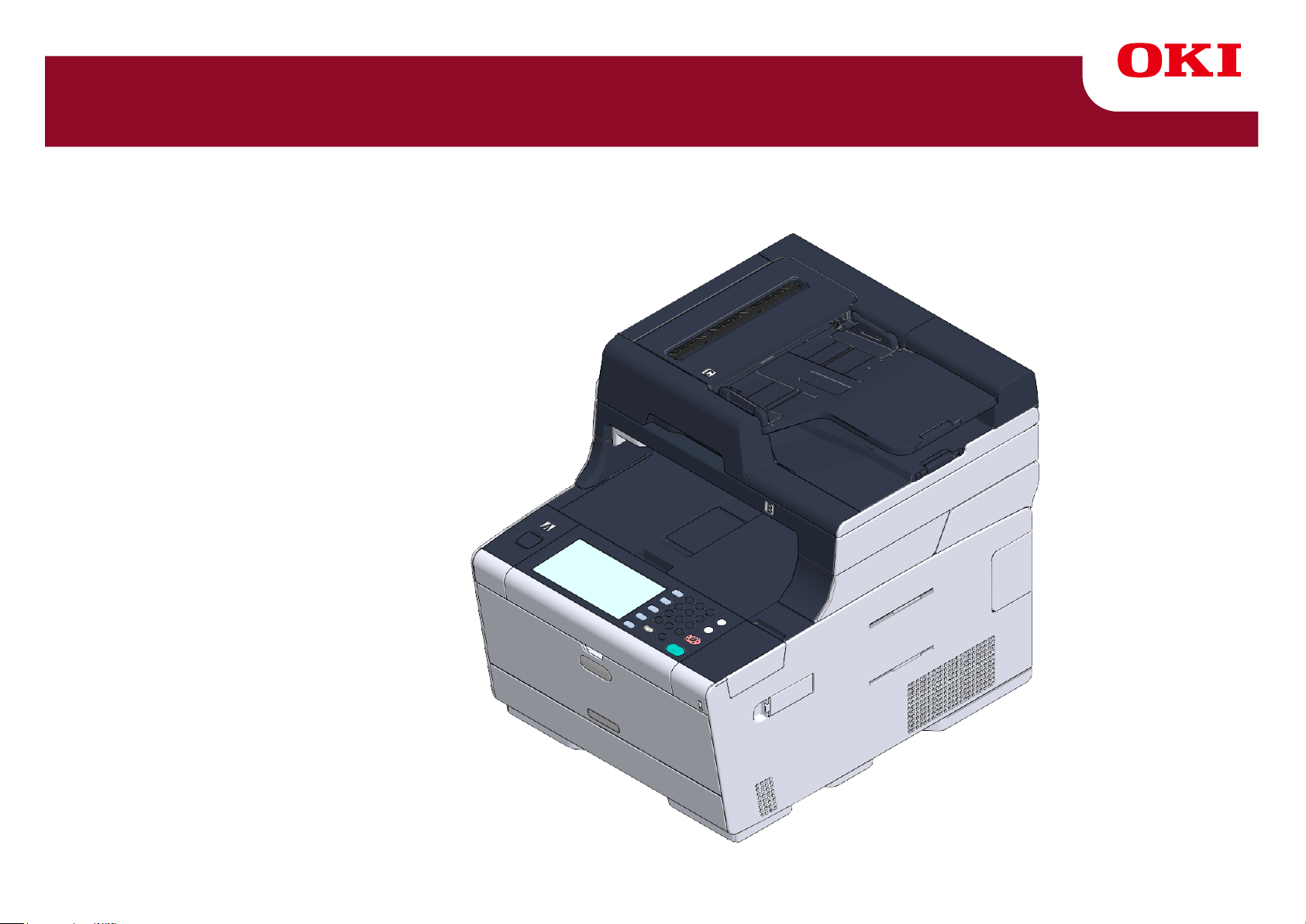
MC573/ES5473 MFP
Manual de usuario
Page 2
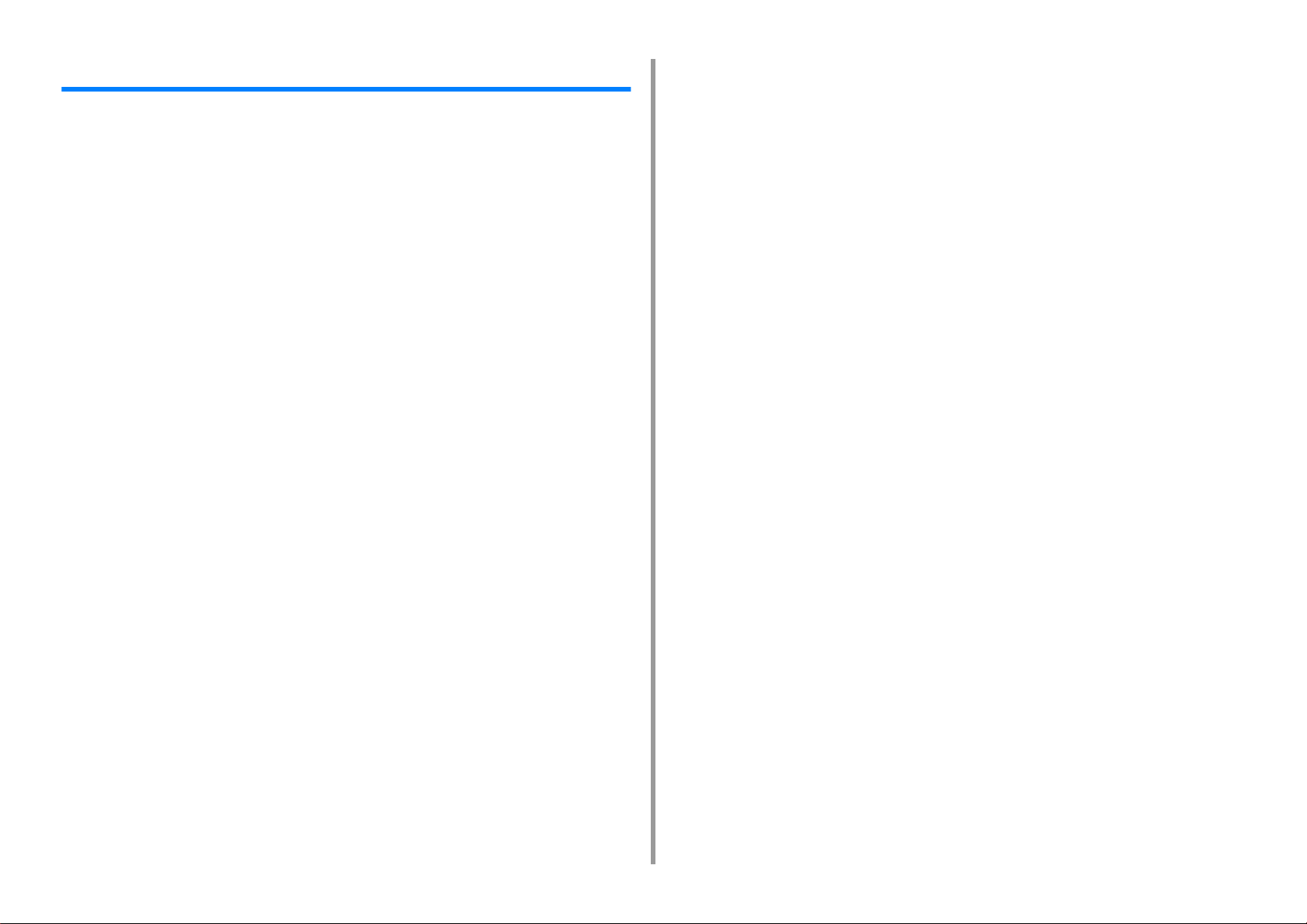
Tabla de contenido
1 Antes de empezar ........................................................................................ 5
Precauciones relativas a la seguridad ...........................................................................................6
Precauciones generales ................................................................................................................7
Acerca de este manual ..................................................................................................................9
Acerca de las descripciones .........................................................................................................................9
Marcas comerciales y otra información .......................................................................................11
Licencia ........................................................................................................................................13
2 Antes de usar ............................................................................................. 14
Requisitos de instalación .............................................................................................................15
Entorno de instalación ................................................................................................................................15
Espacio de instalación ................................................................................................................................16
Comprobación de los accesorios .................................................................................................18
Desembalaje e instalación de la máquina ...................................................................................19
Instalación del equipo opcional ....................................................................................................23
Instalación del módulo de LAN inalámbrica ...............................................................................................23
Instalación de la unidad de bandeja adicional ............................................................................................ 24
Configuración del Controlador de la impresora ..........................................................................................26
Conexión de una línea telefónica ................................................................................................28
Conexión con la línea pública (si se usa solamente para los faxes) ..........................................................28
Conexión con la línea pública (si conecta un teléfono con la máquina) .....................................................29
Conexión del teléfono óptico de IP ............................................................................................................. 30
Conexión al entorno ADSL .........................................................................................................................31
Conexión PBX, teléfono del domicilio o teléfono de empresa ....................................................................32
Conexión como extensión de teléfono .......................................................................................................32
Conexión de un sintonizador CS o una televisión digital ............................................................................33
Conexión del cordón de alimentación ..........................................................................................34
Conexión de un cable de LAN / cable USB .................................................................................36
Conexión de un cable de LAN ....................................................................................................................36
Conexión de un cable USB ........................................................................................................................38
Cargar papel en la bandeja .........................................................................................................40
Comprobación de la información de la configuración ..................................................................42
Configuración de esta máquina ...................................................................................................43
Config.Idioma .............................................................................................................................................43
Configuración de fecha y hora ....................................................................................................................45
Determinación de la contraseña de administrador .....................................................................................47
Configuración de fax ...................................................................................................................................49
Ajustes de red ............................................................................................................................................ 50
E-mail Setting (Configuración de e-mail) ................................................................................................... 52
Impresión de prueba .................................................................................................................................. 54
Conexión a una LAN inalámbrica (solo cuando está montado el módulo de LAN inalámbrica) . 56
Antes de conectarse a una LAN inalámbrica ............................................................................................. 56
Activación de la conexión de la LAN inalámbrica ...................................................................................... 58
Conexión a un punto de acceso (infraestructura) ...................................................................................... 60
Configuración [Enabling Default Gateway (Activando Puerta de Enlace Predefinida)] ............................. 73
Conexión directa a la máquina (modo AP) ................................................................................................ 75
Instalación de un controlador y de un software en un ordenador ............................................... 80
Para Windows ............................................................................................................................................ 80
En Mac OS X ............................................................................................................................................. 83
3 Funcionamiento básico ..............................................................................87
Nombres de los componentes ....................................................................................................88
Vista frontal ................................................................................................................................................ 88
Vista trasera ............................................................................................................................................... 89
Interior de la máquina ................................................................................................................................ 90
Operaciones básicas en el panel del operador .......................................................................... 91
Nombres y funciones ................................................................................................................................. 91
Nombre y funciones del panel táctil ........................................................................................................... 92
Introducción de caracteres ......................................................................................................................... 94
Ajuste del ángulo del panel de operador ................................................................................................... 96
Encendido y apagado de la máquina ......................................................................................... 97
Encender esta máquina ............................................................................................................................. 97
Apagar la máquina ..................................................................................................................................... 98
Carga del papel ........................................................................................................................ 100
Acerca de los tipos de papel que se pueden cargar ................................................................................ 100
Cargando papel en Bandeja 1/2/3 ........................................................................................................... 103
Cargando papel en la bandeja multiuso .................................................................................................. 104
Almacenamiento de papel ....................................................................................................................... 106
Configuración de un documento ............................................................................................... 107
Acerca de los documentos que se pueden ajustar .................................................................................. 107
Configuración en el ADF .......................................................................................................................... 108
Configuración del cristal para documentos .............................................................................................. 110
4 Copia .......................................................................................................... 111
Copiar ........................................................................................................................................112
Cancelando copia ......................................................................................................................113
Especifica el número de copias .................................................................................................114
Descripciones de pantallas para copiar .....................................................................................115
- 2 -
Page 3
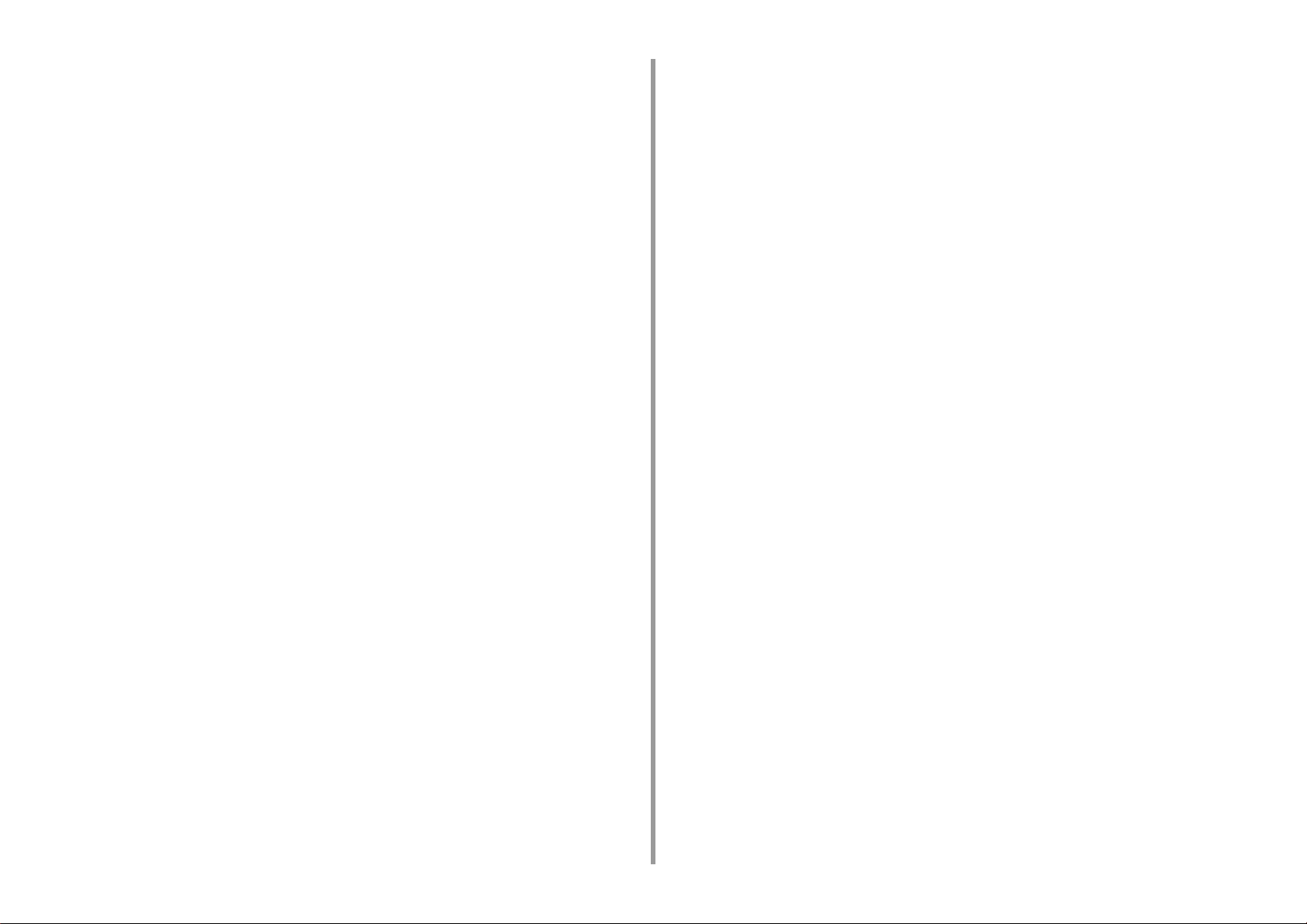
5 Escanear ....................................................................................................118
Envío de datos escaneados como adjunto de un correo electrónico ........................................119
Antes de usar escaneado a correo electrónico ........................................................................................ 119
Introducción de la dirección de correo electrónico a Enviar correo ..........................................................120
Guardar datos escaneados en una carpeta compartida ............................................................122
Cree una carpeta compartida en un ordenador ........................................................................................122
Registro de un destino (perfil) .................................................................................................................123
Cómo utilizar el escaneado a carpeta compartida ...................................................................................124
Cancelación del escaneado .......................................................................................................125
Descripciones de pantallas para escanear ................................................................................126
Pantalla Escanear a correo electrónico ....................................................................................................126
Pantalla Escanear a carpeta compartida ..................................................................................................129
6 Imprimir ..................................................................................................... 133
Impresión desde un ordenador (Windows) ................................................................................134
Si se usa el controlador de impresora PCL de Windows .........................................................................134
Si se usa el controlador de impresora PS de Windows ............................................................................135
Impresión desde un ordenador (Mac OS X) ..............................................................................137
Cancelación de una tarea de impresión ....................................................................................138
Acerca de las pantallas y las funciones de cada controlador de impresora ..............................139
Controlador de impresora PCL de Windows ............................................................................................139
Controlador de impresora PS de Windows ..............................................................................................141
Controlador de impresora Mac OS X PS ..................................................................................................143
Descripciones de pantallas para imprimir ..................................................................................148
7 Fax ............................................................................................................. 149
Operaciones básicas de funciones de fax .................................................................................150
Introducción del número de fax para enviar un fax ..................................................................................150
Cancelación de una transmisión de fax .................................................................................................... 151
Configuración de la recepción ...................................................................................................153
Configuración del modo de recepción ......................................................................................................153
DRD ..........................................................................................................................................................155
Configuración del tiempo de espera desde la llegada de una llamada entrante hasta el inicio de la recepción
(tiempo de espera de respuesta) .............................................................................................................. 156
Recibiendo operación ...............................................................................................................................157
Descripciones de pantallas para fax ..........................................................................................158
Pantalla de fax ..........................................................................................................................................158
8 Mantenimiento .......................................................................................... 161
Reemplazo de materiales consumibles .....................................................................................162
Precauciones al substituir consumibles ....................................................................................................162
Sustitución de cartuchos de tóner ............................................................................................................ 163
Sustitución del tambor de la imagen ........................................................................................................ 167
Sustitución del cartucho del tambor de la imagen y del cartucho el tóner al mismo tiempo .................... 171
Limpieza de cada parte de la máquina ..................................................................................... 175
Limpieza del Cristal para documentos ..................................................................................................... 175
Limpieza del cabezal del LED .................................................................................................................. 176
9 Solución de problemas ............................................................................178
Si se atasca el papel ................................................................................................................. 179
Si el código de error es “370”, “371”, “372” .............................................................................................. 179
Si el código de error es "380", "381", "382", "385", "389" ........................................................................ 184
Si el código de error es “390” ................................................................................................................... 188
Si el código de error es “391”, “392”, “393” .............................................................................................. 191
Si el código de error es “409” ................................................................................................................... 193
Si ha ocurrido un atasco de documentos ................................................................................. 198
Si un documento es visible en la Ruta de papel ...................................................................................... 198
Si un documento es invisible en la Ruta de papel ................................................................................... 199
Problemas de la copia .............................................................................................................. 201
No se puede copiar .................................................................................................................................. 201
Problemas del escaneado ........................................................................................................ 203
No se puede escanear ............................................................................................................................. 203
Problemas de la impresión ....................................................................................................... 204
No se puede imprimir ............................................................................................................................... 204
Problemas del fax ..................................................................................................................... 206
No se puede enviar un fax ....................................................................................................................... 206
No se puede recibir un fax ....................................................................................................................... 208
Si se muestra una pantalla de error en el panel del operador .................................................. 209
Lista de mensajes de error ...................................................................................................................... 209
10 Gestión del funcionamiento/ Especificaciones .....................................220
Cambio de la contraseña del administrador ............................................................................. 221
Ahorrando consumo de energía con la función de la Ahorro de energía ................................. 222
Establecer el periodo de tiempo inactivo antes de entrar al modo de ahorro de energía ........................ 222
Establecer el periodo de tiempo inactivo antes de entrar al modo de reposo ......................................... 223
Las restricciones en la función de ahorro de energía .............................................................................. 223
Apagar la máquina automáticamente (Apagado automático) .................................................................. 224
Establecer el periodo de tiempo inactivo antes de que se active el apagado automático ....................... 225
Especificaciones ....................................................................................................................... 226
Especificaciones generales ..................................................................................................................... 226
Especificaciones de la copiadora ............................................................................................................. 227
Especificaciones del fax ........................................................................................................................... 227
- 3 -
Page 4
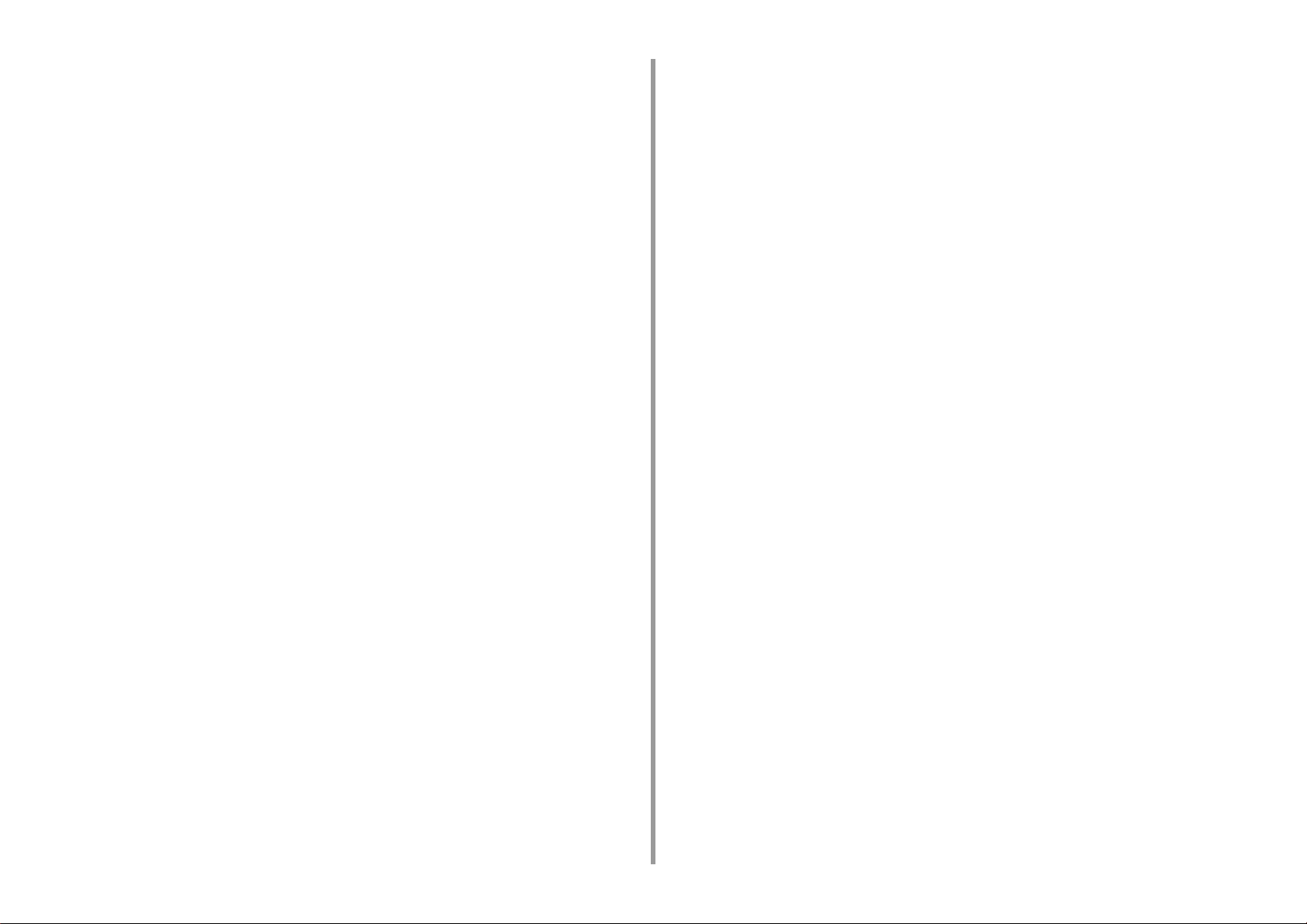
Especificaciones del escáner ...................................................................................................................228
Especificaciones de impresión .................................................................................................................228
Especificaciones de red ............................................................................................................................229
Especificaciones de LAN inalámbrica (opción) ........................................................................................230
Contact Us ....................................................................................................... 231
- 4 -
Page 5
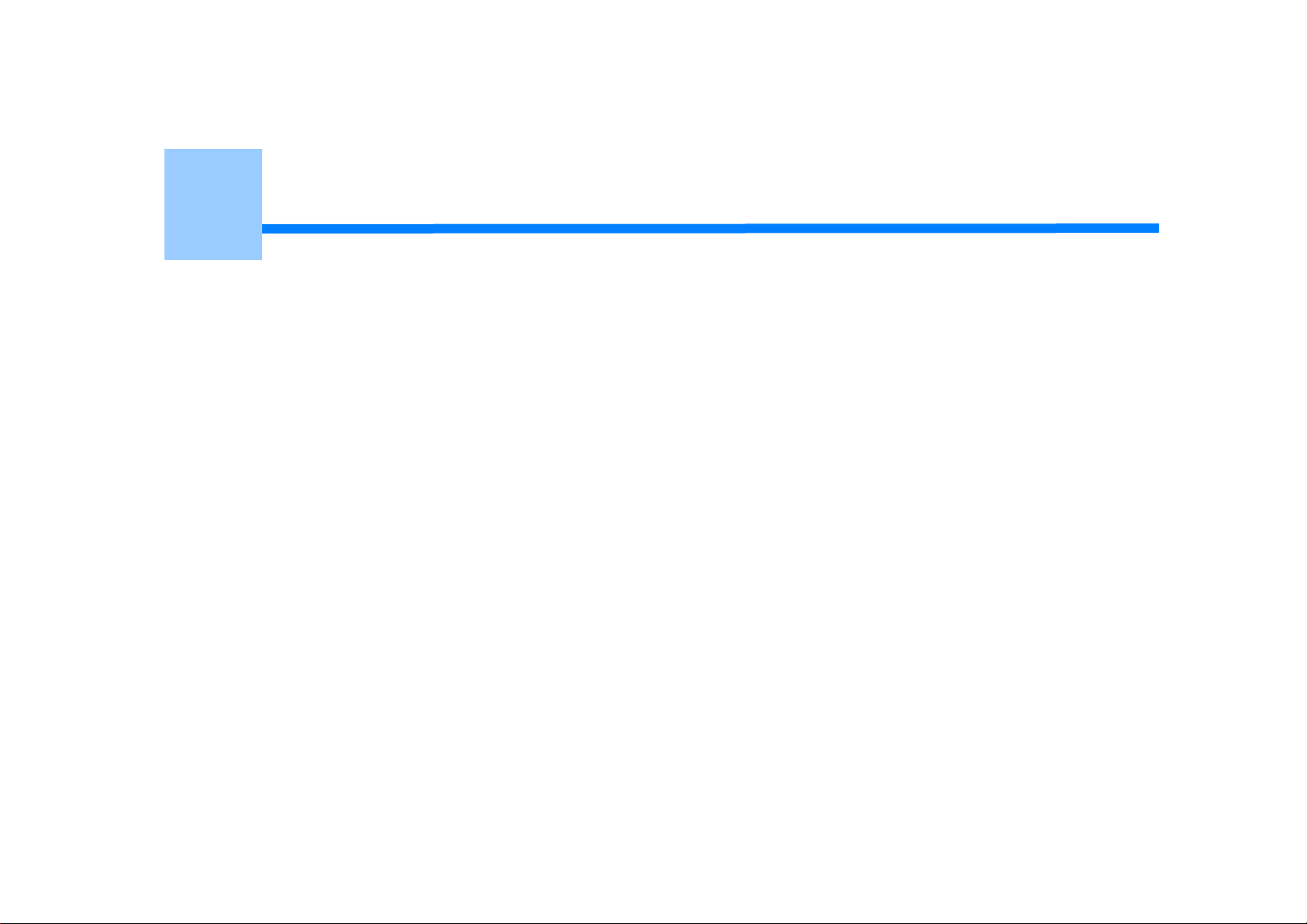
1
Antes de empezar
Precauciones relativas a la seguridad
Precauciones generales
Acerca de este manual
Marcas comerciales y otra información
Licencia
Page 6
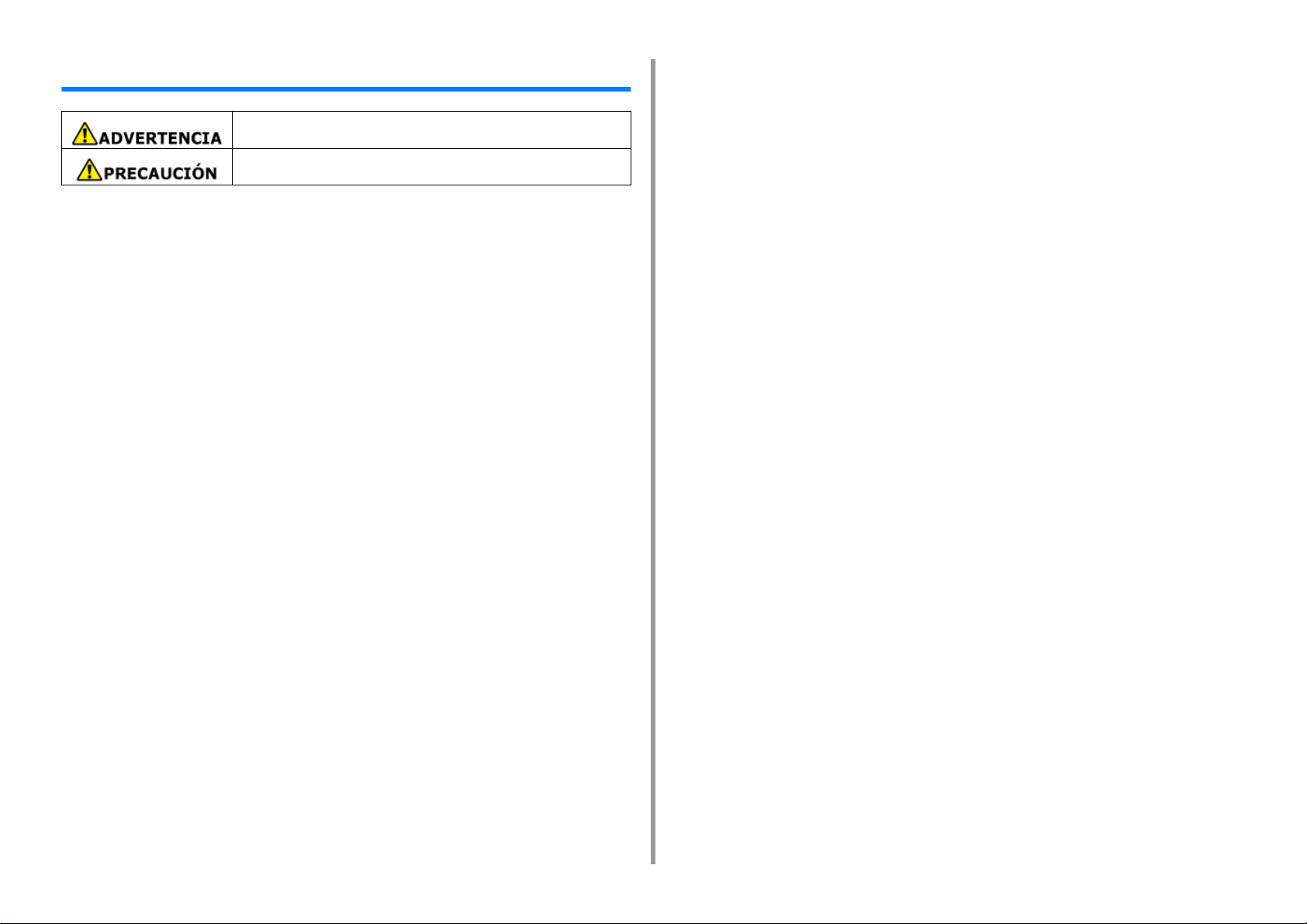
Precauciones relativas a la seguridad
Indica información adicional que, si la ignora o no sigue las directrices, podría
conllevar un daño personal o la muerte.
Indica información adicional que, si la ignora, podría conllevar daños a personas.
1. Antes de empezar
- 6 -
Page 7
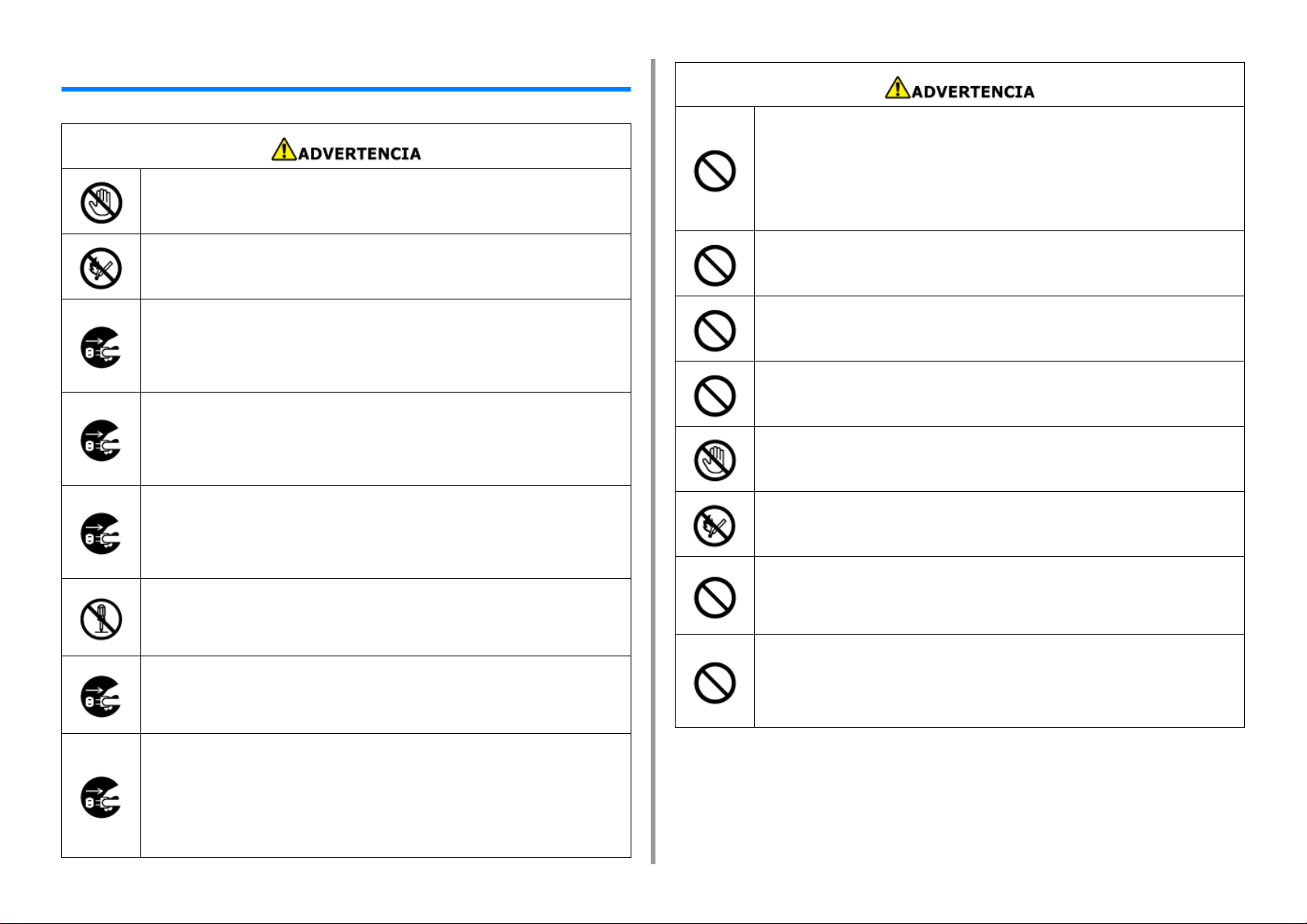
Precauciones generales
No toque el interruptor de seguridad dentro de esta máquina. Puede
producirse una subida de tensión, provocando una descarga eléctrica.
Además, puede girar una pieza y provocar una lesión.
1. Antes de empezar
No limpie el tóner derramado con una aspiradora eléctrica. Limpiar un
tóner con una aspiradora puede resultar en un incendio debido a las
chispas producidas por los contactos eléctricos u otras razones.
Si el tóner se derrama en el piso u otros lugares, limpie el tóner
suavemente con un trapo húmedo u otro paño mientras tiene especial
cuidado no dispersar el tóner.
No utilice un pulverizador altamente inflamable cerca de esta máquina.
Algunas partes de esta máquina se calientan mucho, lo que puede
provocar un incendio.
Si la cubierta se calienta mucho, la máquina emite humo u olor, o puede
escuchar un sonido extraño, desconecte el cable eléctrico del
tomacorriente, y contacte a su distribuidor.
Se puede provocar un incendio.
Si un líquido tal como el agua entra dentro de la máquina, desconecte el
enchufe de energía de la salida y póngase en contacto con su distribuidor
autorizado.
Se puede provocar un incendio.
Si usted deja caer una grapa u otros objetos extraños en la máquina,
desconecte el enchufe de alimentación de la salida y saque los objetos
extraños.
Puede producirse una descarga eléctrica, un incendio o lesiones.
No realice ninguna operación o desmontaje que no sean las que aparecen
en el manual del usuario.
Puede producirse una descarga eléctrica, un incendio o lesiones.
Si la máquina se cae o se daña la cubierta, desconecte el enchufe de
energía de la salida y entre en contacto con su distribuidor autorizado.
Puede producirse una descarga eléctrica, un incendio o lesiones.
No inserte ningún objeto en los respiraderos.
Puede producirse una descarga eléctrica, un incendio o lesiones.
No ponga una taza llena de agua u otros objetos sobre la máquina. Puede
producirse una descarga eléctrica o un incendio.
No deje la orina de animales domésticos u otro líquido penetrar dentro de
esta máquina, ni permita que esta máquina se moje. Puede producirse
una descarga eléctrica o un incendio.
Cuando la cubierta de la máquina está abierta, no toque la unidad de
fijación. Pueden producirse quemaduras.
No arroje al fuego el tóner o el tambor de imagen. El tóner se puede
incendiar, resultando en quemaduras.
No conecte el cable de alimentación, los cables, o el alambre de tierra de
ninguna manera que no sea la que aparece en el manual del usuario.
Se puede provocar un incendio.
No se garantiza el funcionamiento si se utiliza un sistema de alimentación
ininterrumpida (SAI) o un inversor. No utilice sistemas de alimentación
ininterrumpida ni inversores.
Se puede provocar un incendio.
Desconecte con regularidad el cable de alimentación y limpie las bases de
las láminas y entre las láminas del enchufe.
Si el conector de energía se deja tapado en el enchufe por un periodo de
tiempo extendido, el polvo se adhiere a las bases de las láminas del
enchufe y puede ocurrir un cortocircuito, dando por resultado
posiblemente, un incendio.
- 7 -
Page 8
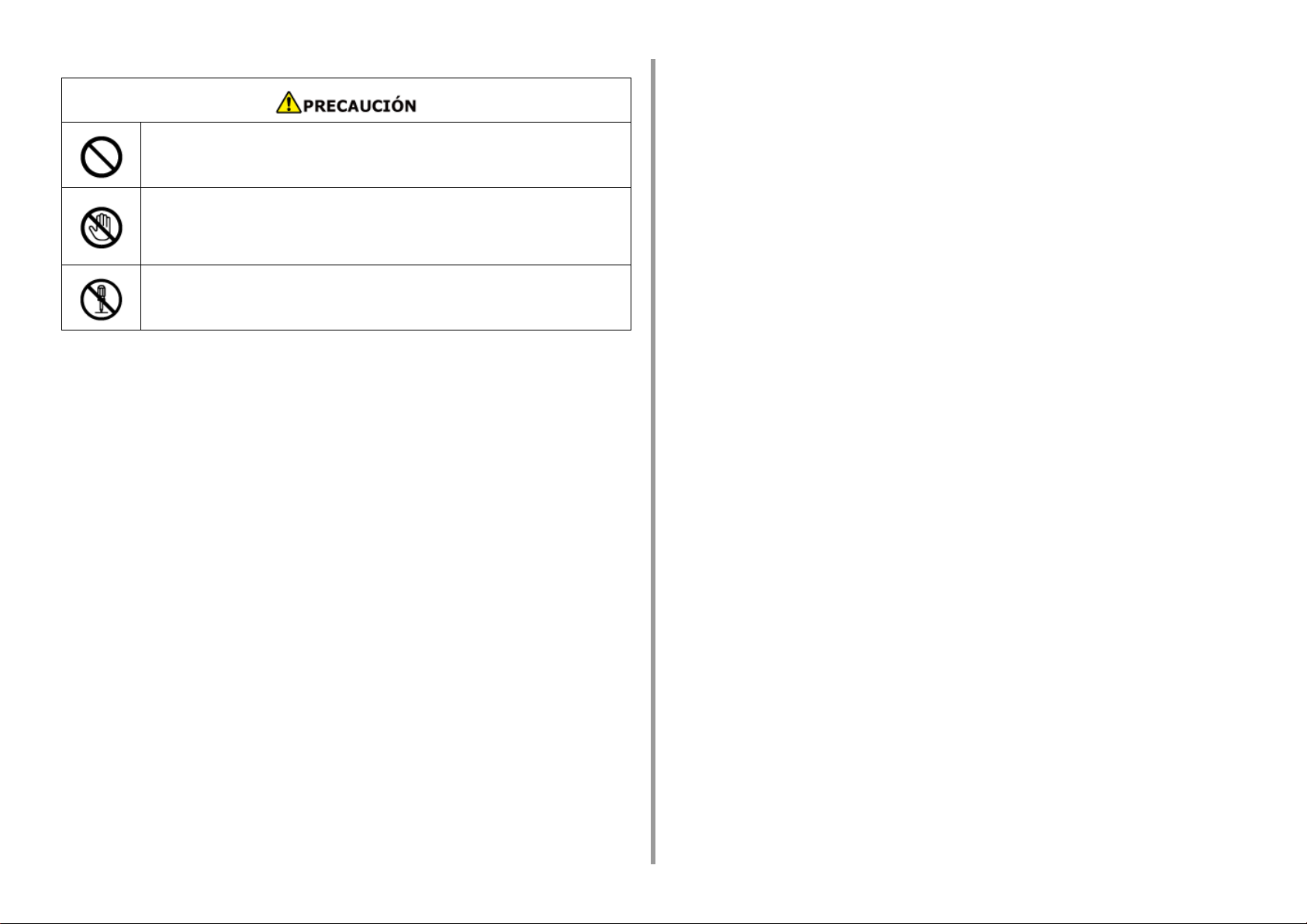
1. Antes de empezar
No se acerque a la parte del papel de la salida cuando usted conecte la
corriente o cuando la impresión esté en curso. Puede provocar lesiones.
No toque una pantalla de cristal líquido rota. Puede provocar lesiones. Si
usted hace salir líquido (cristal líquido) desbordado de la pantalla de cristal
líquido a sus ojos o boca, de inmediato enjuáguese con una gran cantidad
de agua. Busque consejo médico en caso de necesidad.
No desmonte el cartucho del tambor o de tóner de la imagen ni los fuerce
para abrirlos. Puede inhalar el tóner diseminado o el tóner puede caer en
sus manos o en la ropa ensuciándolas.
- 8 -
Page 9
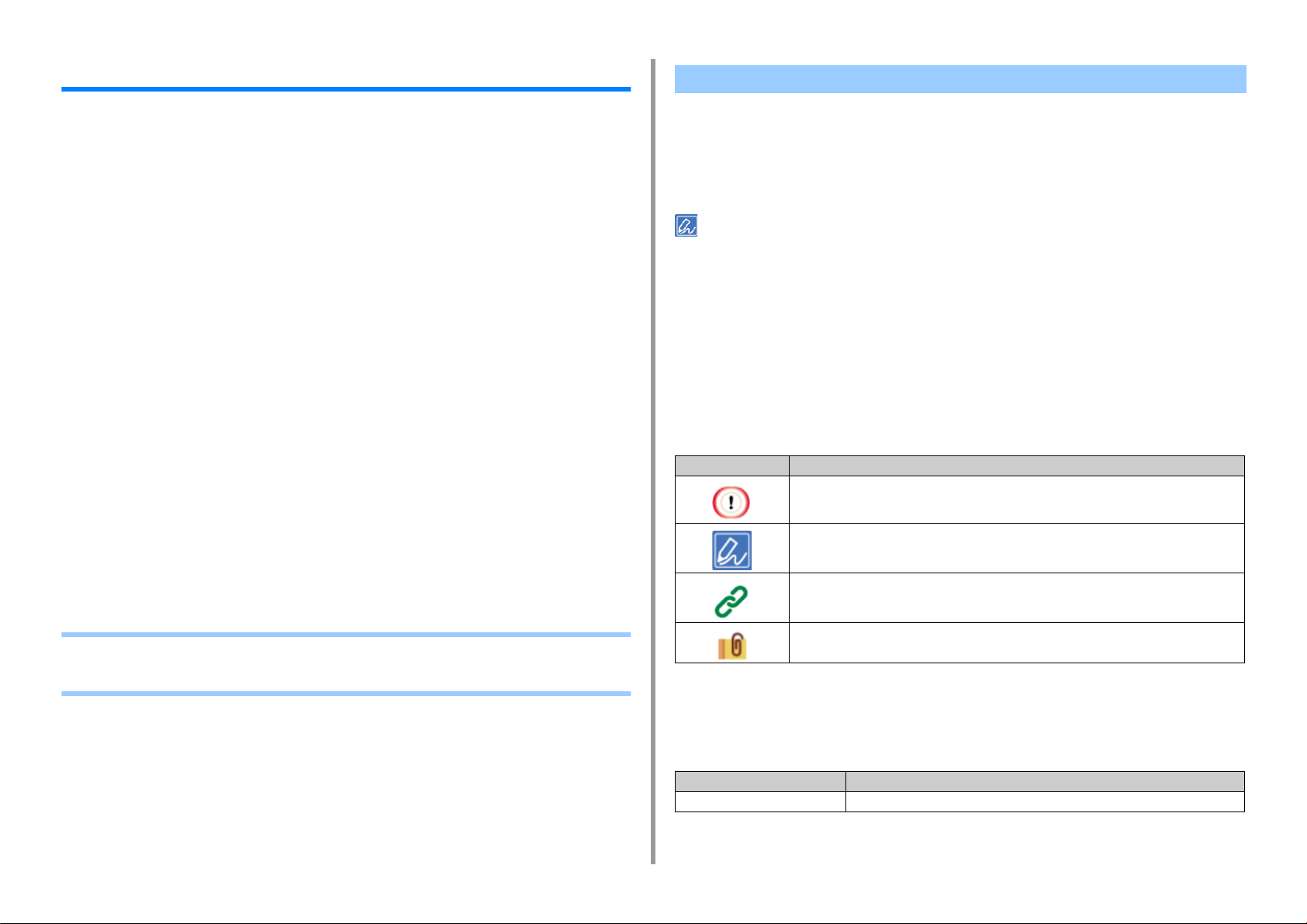
1. Antes de empezar
Acerca de este manual
Se proporciona aquí las distintas informaciones acerca de este manual. Lea estas secciones
antes de usar este manual.
• Descargo de responsabilidad
Se han realizado todos los esfuerzos posibles para garantizar que la información de este
documento sea completa y exacta y esté actualizada. El fabricante no asume ninguna
responsabilidad por los resultados de errores que estén fuera de su control. El fabricante
tampoco puede garantizar que los cambios realizados por otros fabricantes en software y
equipos a los que se hace referencia en este manual no afectarán a la vigencia de la
información contenida en él. La mención de productos de software fabricados por otras
compañías no constituye necesariamente una aprobación por parte del fabricante.
Aunque se ha hecho todo lo posible para que este documento sea preciso y útil, no
garantizamos en forma alguna, expresa o implícita, la precisión o integridad de la
información contenida en el mismo.
• Derechos reservados del manual
Todos los derechos reservados por Oki Electric Industry Co., Ltd. Ninguna parte de este
documento se puede reproducir en cualquier forma o por cualquier medio sin el previo
permiso por escrito de Oki Electric Industry Co., Ltd.
© 2016 Oki Electric Industry Co., Ltd.
• Conjunto de documentación
• Manual del Usuario (PDF) ------ Almacenado en el DVD-ROM que viene con la máquina.
• Manual Avanzado (PDF) ------ Descargue este manual desde el sitio web y consúltelo.
• Manual en línea ------ Puede consultarse en el sitio web.
Acerca de las descripciones
Se proporcionan las marcas, los símbolos, las ilustraciones y otras descripciones.
•
Acerca de las marcas
• Acerca de los símbolos
• Acerca de las ilustraciones
A menos que se especifique lo contrario, este manual utiliza las siguientes capturas de pantalla.
• Para Windows: Windows 7
• Para Mac OS X: Mac OS X 10.9
[OKI MFP (OKI MFP)] puede estar escrito como el nombre del modelo.
La descripción proporcionada en este documento puede variar en función del sistema operativo, modelo o versión.
Acerca de las marcas
Este manual usa las siguientes marcas.
Símbolo Significado
Indica las precauciones y las restricciones para operar esta máquina correctamente.
Asegúrese de leer para asegurarse de que usted puede operar la máquina correctamente.
Indica la información que es útil para usar esta máquina. Se recomienda que se lea leer.
Indica un tema de referencia. Lea cuando necesite más información.
• Acerca de las descripciones
• Cómo utilizar este manual (Guía avanzada)
Indica un tema relacionado. Lea cuando necesita la información relacionada.
Acerca de los símbolos
Esta sección describe los símbolos de este manual y su significado.
Símbolo Significado
Ilustración (nombre del botón) Indica un botón (nombre del botón) en el panel del operador de la máquina.
- 9 -
Page 10

Símbolo Significado
[ ] Indica un nombre de menú, nombre del elemento, la opción, u otros elementos
que se muestran en la pantalla de visualización del panel del operador.
Indica un menú, una ventana o un nombre de diálogo que se muestra en la
pantalla de un ordenador.
Se pueden distinguir fácilmente en las descripciones e ilustraciones de los
procedimientos.
" " Indica un mensaje en la pantalla de visualización o un texto introducido.
Indica el nombre de un archivo en un ordenador.
Indica el título del tema de un destino del enlace.
< > Indica una tecla en el teclado del ordenador.
> Indica cómo mostrar el menú requerido de la máquina o del ordenador.
Acerca de las ilustraciones
Las ilustraciones de MC573 se usan en este manual como ejemplos.
Las ilustraciones de la pantalla del panel de operador que se utilizan en este manual tienen
la configuración predeterminada de fábrica.
Las descripciones en de este manual pueden variar en dependencia de su modelo.
1. Antes de empezar
- 10 -
Page 11
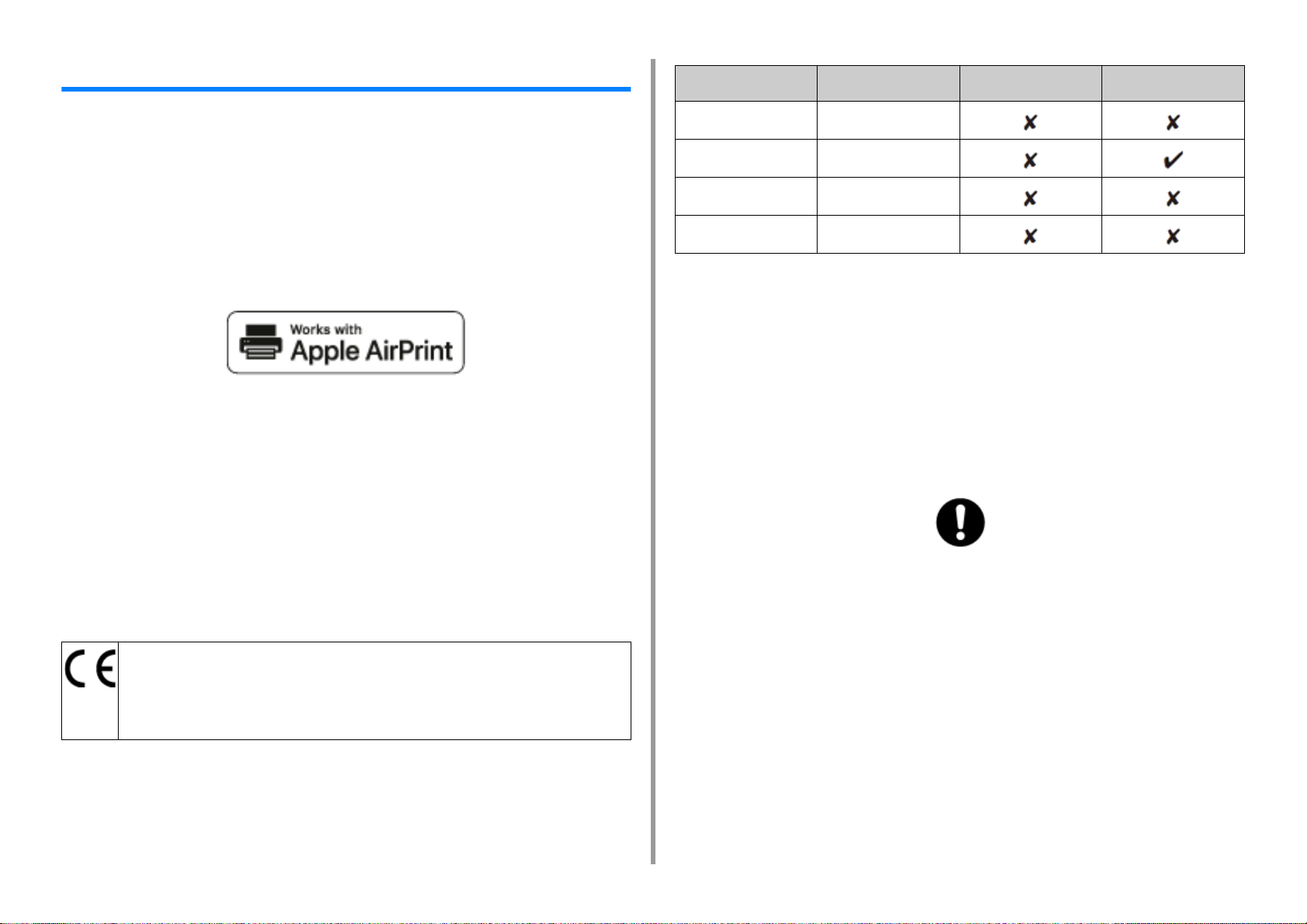
1. Antes de empezar
Marcas comerciales y otra información
OKI es una marca registrada de Oki Electric Industry Co., Ltd.
ENERGY STAR es una marca comercial de United States Environmental Protection Agency.
Microsoft, Windows, Windows Server, Windows Vista e Internet Explorer son marcas
registradas de Microsoft Corporation.
Apple, Macintosh, Mac y Mac OS son marcas registradas de Apple Inc.
iPad, iPhone, iPod, iPod touch y Safari son marcas registradas de Apple Inc., registradas en
EE.UU. y otros países.
AirPrint y el logo de AirPrint son marcas registradas de Apple Inc.
Google, Google Documents, Android y Gmail son marcas registradas de Google Inc.
Google Cloud Print es una marca registrada de Google Inc.
Adobe, Illustrator, Photoshop, PostScript y Reader son marcas comerciales o marcas
comerciales de Adobe Systems Incorporated en los Estados Unidos y otros países.
TIPO DE CABLE LONGITUD
(METRO)
Alimentación 1,8
USB 5,0
LAN 10,0
Teléfono 3,0
NÚCLEO FUNDA
• ENERGY STAR
Los países a los que va destinado el programa ENERGY STAR son los Estados
Unidos, Canadá y Japón.
No se puede aplicar en otros países.
Este producto cumple con ENERGY STAR v2.0 solamente.
• PRIMEROS AUXILIOS EN CASO DE EMERGENCIA
Tenga cuidado con el polvo de tóner:
FeliCa es una marca registrada de Sony Corporation.
MIFARE es una marca registrada de NXP Semiconductors.
Otros nombres de productos y marcas mencionados son marcas registradas o marcas
comerciales de sus respectivos propietarios.
Este producto cumple con las disposiciones de las directivas del Consejo 2014/30/EU (EMC), 2014/35/EU
(LVD), 2014/53/EU (RED), 2009/125/EC(ErP) y 2011/65/EU(RoHS), según las enmiendas aplicables,
relativas a la armonización de la legislación de los Estados miembros sobre la compatibilidad
electromagnética, baja tensión, equipos terminales de radio y telecomunicaciones, y productos que
utilizan energía, restricción sobre el uso de ciertas sustancias peligrosas en aparatos eléctricos y
electrónicos.
Se han utilizado los siguientes cables para comprobar la conformidad de este producto con
la directiva de EMC 2014/30/EU. El uso de una configuración distinta puede afectar a dicho
cumplimiento.
En caso de ingestión, beba pequeñas cantidades de agua fría y busque atención
médica. NO intente inducir el vómito.
En caso de inhalación, traslade al afectado a una zona abierta con aire fresco.
Busque atención médica.
Si se introduce en los ojos, enjuáguelos con abundante agua durante al menos 15
minutos, manteniendo abiertos los párpados. Busque atención médica.
Los derrames deben ser tratados con agua fría y jabón para ayudar a reducir el
riesgo de manchas en piel o ropa.
- 11 -
Page 12
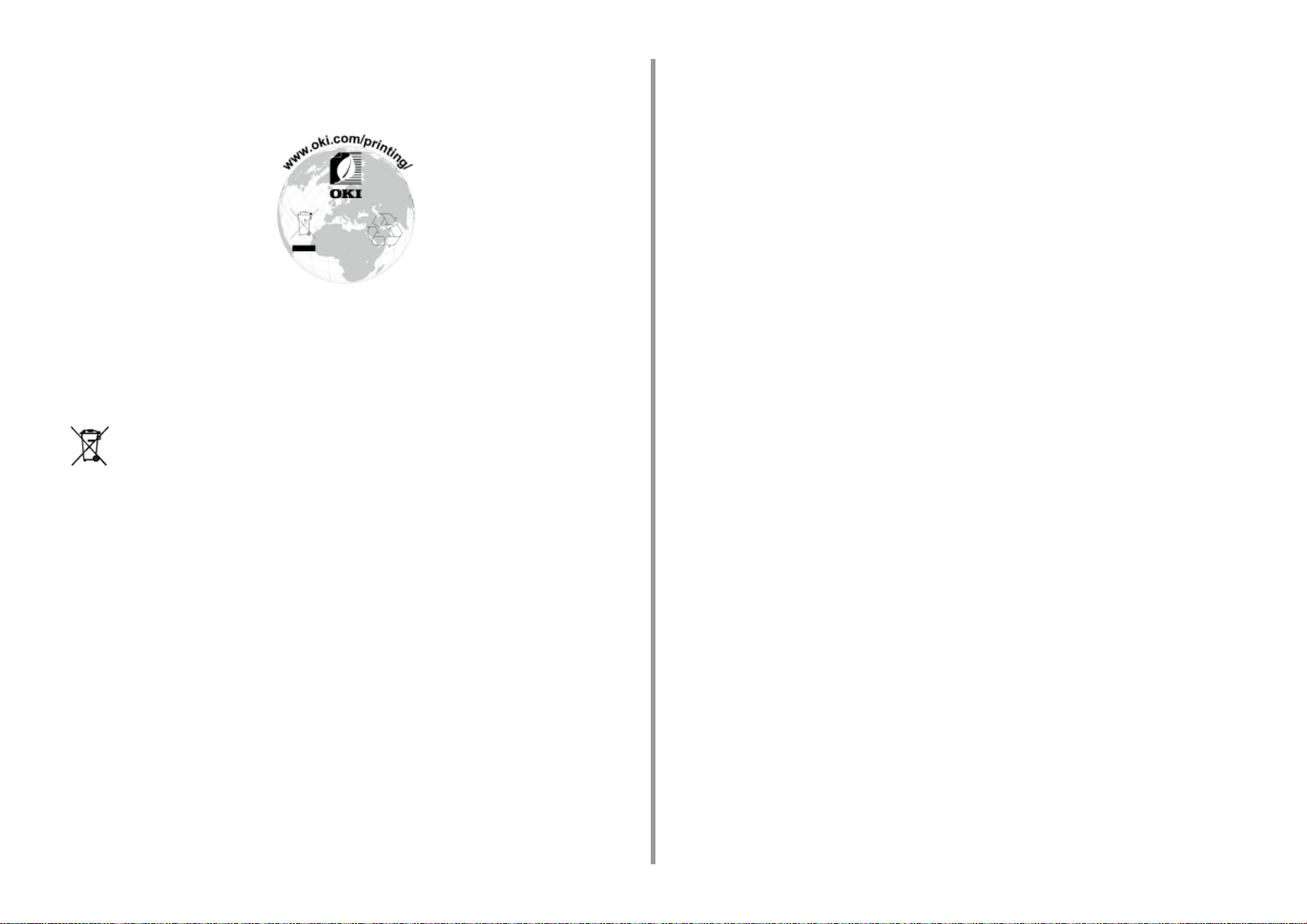
• INFORMACIÓN MEDIOAMBIENTAL
Following information is only for the province of Buenos Aires in Argentine:
La siguiente información es solo para Argentina El uso de este símbolo indica
que este producto no puede ser tratado como residuos domésticos.
Asegúrese que este producto se deseche correctamente, Usted ayudara a
evitar posibles consecuencias negativas para el medio ambiente y la salud
humana, que podrían derivarse de la incorrecta manipulación de este
producto.
1. Antes de empezar
Para mas información sobre el reciclaje de este producto, consulte con
nuestro.
- 12 -
Page 13
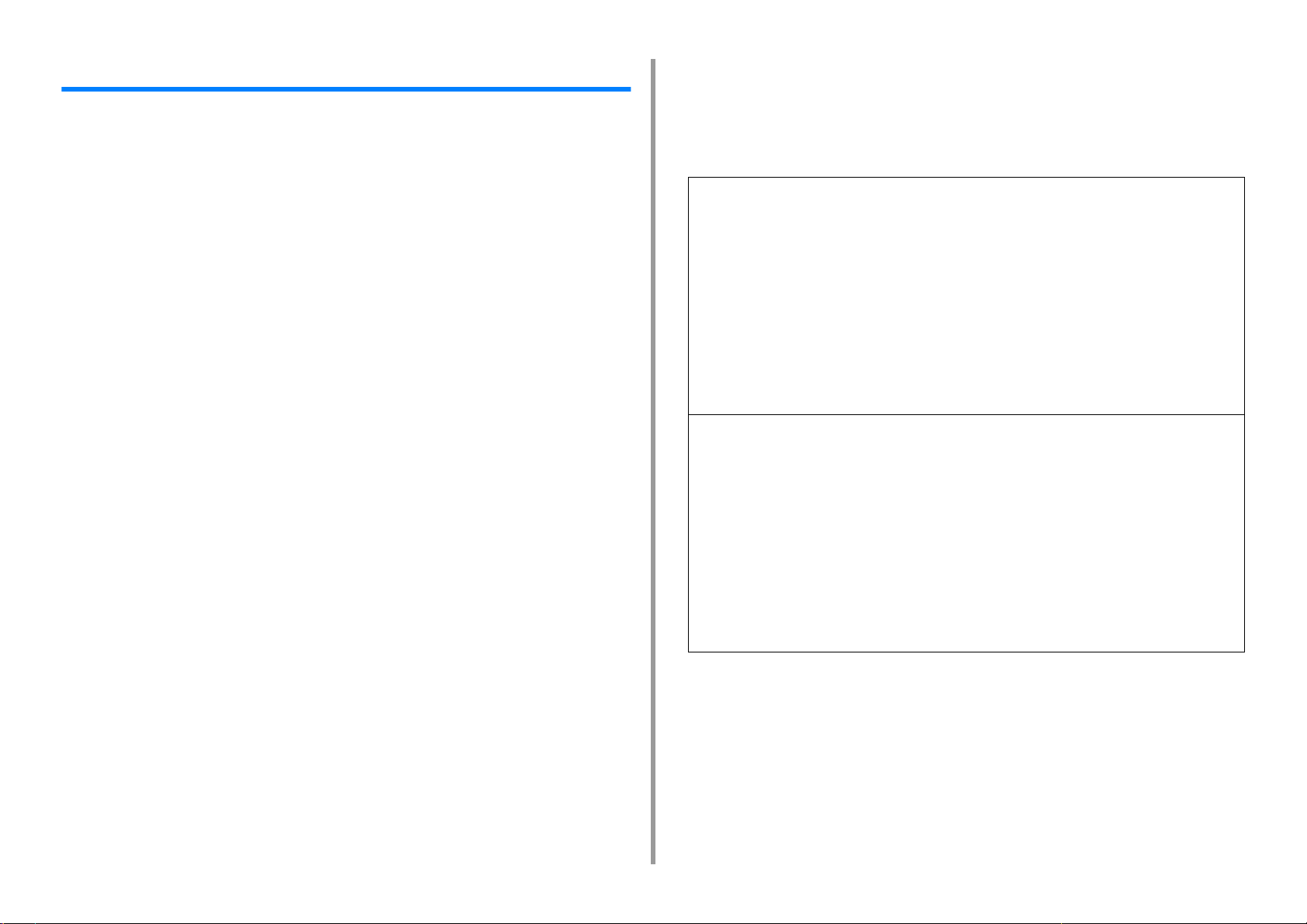
1. Antes de empezar
Licencia
Este producto contiene el software desarrollado por Heimdal Project.
Copyright (c) 1995 - 2008 Kungliga Tekniska Högskolan
(Royal Institute of Technology, Estocolmo, Suecia).
Todos los derechos reservados.
La redistribución de código fuente debe conservar la nota de derechos de autor anterior, esta
lista de condiciones y el siguiente descargo de responsabilidad:
1 Las redistribuciones del código de fuente deben mantener la anterior nota de
derechos reservados, esta lista de condiciones y el siguiente descargo de
responsabilidad.
2 Las redistribuciones en forma binaria deben reproducir la anterior nota de
derechos reservados, esta lista de condiciones y el siguiente descargo de
responsabilidad en la documenando y/o enotros materiales proporcionados
con la distribución.
3 Ni el nombre del Instituto ni los nombres de sus contribuyentes pueden ser
usados para refrendar o promocionar productos derivados de este software
sin un permiso a priori específico y por escrito.
ESTE SOFTWARE ES PROPORCIONADO POR EL INSTITUTO Y SUS COLABODORES
"TAL COMO ESTÁ" Y CUALQUIER GARANTÍA IMPLÍCIDA O EXPRESA, INCLUYENDO,
PERO SIN LIMITARSE A, LAS GAARANTÍAS IMPLÍCITAS DE COMERCIABILIDAD Y
ADECUACIÓN PARA UN PROPÓSITO PARTICULAR NO SERÁN NUESTRA
RESPONSABILIDAD. EN NINGÚN CASO EL INSTITUTO O SUS COLABORADORES
SERÁN RESPONSABLES DE CUALQUIER DAÑO DIRECTO, INDIRECTO, INCIDENTAL,
ESPECIAL O EJEMPLAR O DAÑOS DERIVADOS (INCLUYENDO, PERO SIN LIMITARSE
A, OBTENCIÓN DE ARTÍCULOS O SERVICIOS SUSTITUTOS; PÉRDIDA DEL USO, LOS
DATOS O LAS GANANCIAD; O INTERRUPCIÓN DEL NEGOCIO) COMOQUIERA QUE
SEA PROVOCADO Y EN CUALQUIER TEORÍA DE RESPONSABILIDAD, YA SEA EN
CONTRATO, RESPONSABILIDAD ESTRICTA O TORTO (INCLUYENDO LA
NEGLIGENCIA O DE CUALQUIER OTRA MANERA) QUE SURJA DE CUALQUIER
MANERA DEL USO DE ESTE SOFTWARE, AÚNQUE SE HAYA AVISADO DE LA
POSIBILIDAD DE ESE DAÑO.
• Acceso a la licencia de Código Abierto
El siguiente software de código abierto se incluye para utilizar Google Cloud Print.
Las descripciones de la licencia de código abierto son como se muestran más
abajo.
json-c
Derechos reservados (c) 2009-2012 Eric Haszlakiewicz
Por este medio se concede el permiso, gratuitamente, a cualquier persona que obtenga una copia de este software
y sus archivos de documentación asociados (el “Software”), para utilizar en el software sin restricción, incluso sin
limitación de derechos para utilizar, copiar, modificarse, combinar, publicar, distribuir, conceder sublicencias y/o
vender copias del Software y permitir a las personas a quien se suministra el Software hace lo mismo, conforme a
las siguientes condiciones:
La nota de derechos de autor anterior y esta nota de permiso se debe incluir en todas las copias o partes
importantes del software.
EL SOFTWARE SE PROPORCIONA "TAL CUAL", SIN GARANTÍAS DE NINGÚN TIPO, EXPLÍCITAS O
IMPLÍCITAS, INCLUYENDO, PERO NO LIMITADO A, LAS GARANTÍAS DE COMERCIO, CONVENIENCIA PARA
UN PROPÓSITO PARTICULAR Y LA NO VIOLACIÓN. EN NINGÚN CASO LOS AUTORES O LOS
POSEEDORES DE LOS DERECHOS RESERVADOS ESTARÁN OBLIGADOS ANTE CUALQUIER DEMANDA,
DAÑO U OTRA RESPONSABILIDAD, YA SEA EN UNA ACCIÓN DE CONTRATO, AGRAVIO O DE CUALQUIER
OTRA MANERA SURGIDA DE O EN CONEXIÓN CON EL SOFTWARE O EL USO U OTROS MANEJOS DEL
SOFTWARE.
Derechos reservados (c) 2004, 2005 Metaparadigm Pte Ltd.
Por este medio se concede el permiso, gratuitamente, a cualquier persona que obtenga una copia de este software
y sus archivos de documentación asociados (el “Software”), para utilizar en el software sin restricción, incluso sin
limitación de derechos para utilizar, copiar, modificarse, combinar, publicar, distribuir, conceder sublicencias y/o
vender copias del Software y permitir a las personas a quien se suministra el Software hace lo mismo, conforme a
las siguientes condiciones:
La nota de derechos de autor anterior y esta nota de permiso se debe incluir en todas las copias o partes
importantes del software.
EL SOFTWARE SE PROPORCIONA "TAL CUAL", SIN GARANTÍAS DE NINGÚN TIPO, EXPLÍCITAS O
IMPLÍCITAS, INCLUYENDO, PERO NO LIMITADO A, LAS GARANTÍAS DE COMERCIO, CONVENIENCIA PARA
UN PROPÓSITO PARTICULAR Y LA NO VIOLACIÓN. EN NINGÚN CASO LOS AUTORES O LOS
POSEEDORES DE LOS DERECHOS RESERVADOS ESTARÁN OBLIGADOS ANTE CUALQUIER DEMANDA,
DAÑO U OTRA RESPONSABILIDAD, YA SEA EN UNA ACCIÓN DE CONTRATO, AGRAVIO O DE CUALQUIER
OTRA MANERA SURGIDA DE O EN CONEXIÓN CON EL SOFTWARE O EL USO U OTROS MANEJOS DEL
SOFTWARE.
- 13 -
Page 14
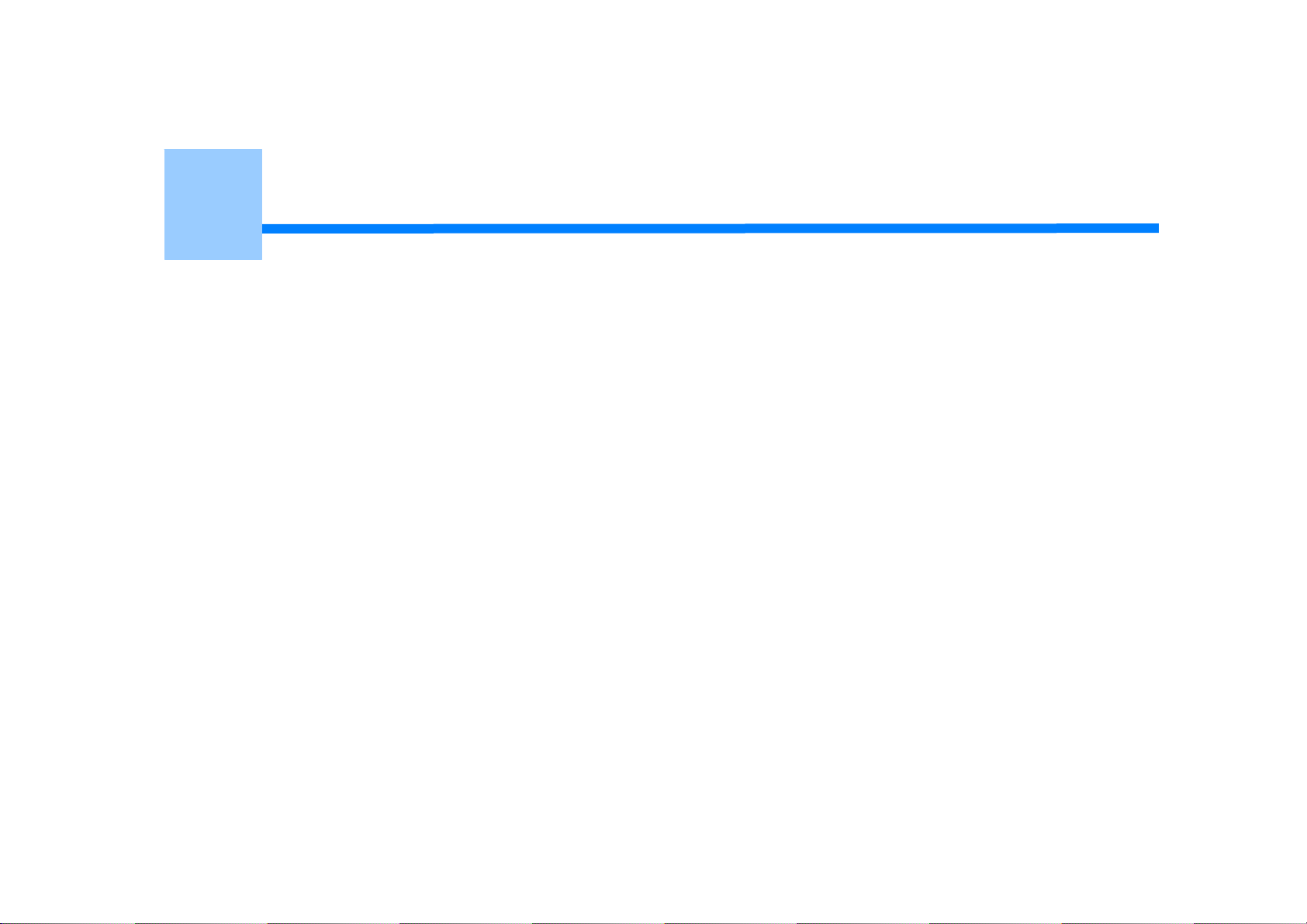
2
Antes de usar
Requisitos de instalación
Comprobación de los accesorios
Desembalaje e instalación de la máquina
Instalación del equipo opcional
Conexión de una línea telefónica
Conexión del cordón de alimentación
Conexión de un cable de LAN / cable USB
Cargar papel en la bandeja
Comprobación de la información de la configuración
Configuración de esta máquina
Conexión a una LAN inalámbrica (solo cuando está montado el módulo de LAN inalámbrica)
Instalación de un controlador y de un software en un ordenador
Page 15
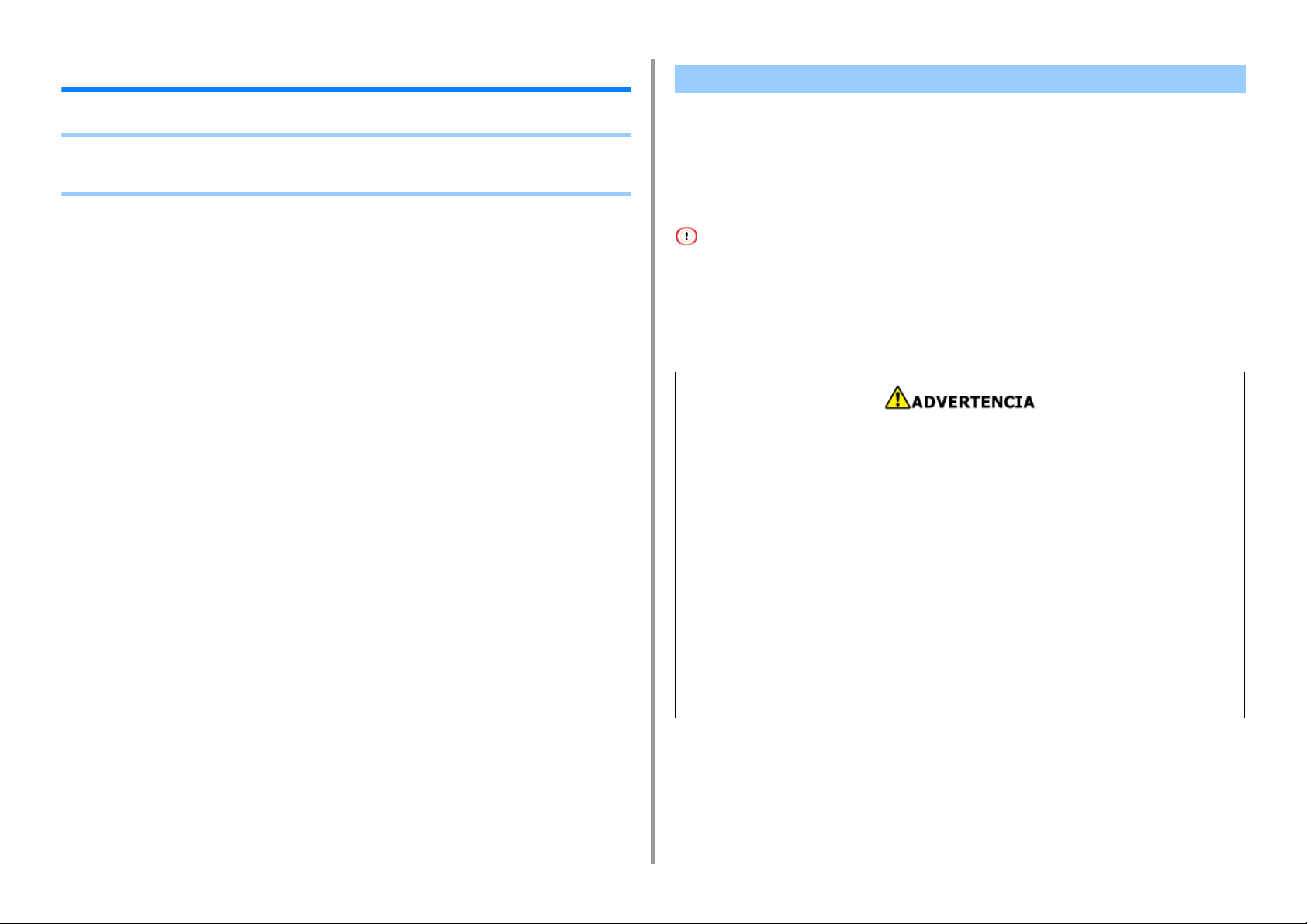
2. Antes de usar
Requisitos de instalación
• Entorno de instalación
• Espacio de instalación
Entorno de instalación
Instale la máquina en el ambiente siguiente.
Temperatura ambiental: 10°C a 32°C
Humedad ambiental: 20% a 80% HR (humedad relativa)
Temperatura húmeda máxima: 25°C
• Tenga cuidado para impedir la condensación. Podría provocar un fallo de funcionamiento.
• Si instala su máquina en un lugar donde la humedad ambiental es del 30% HR o menos, use un humidificador o una
alfombra antiestática.
• En función del entorno de instalación, el ruido de funcionamiento puede ser superior. Si el ruido le molesta,
recomendamos instalar la máquina en un lugar alejado de usted o en otra habitación.
• No instale la máquina en una ubicación donde se exponga a temperaturas altas o
cerca del fuego.
• No instale la máquina en una ubicación donde puedan ocurrir reacciones químicas
(por ejemplo, un laboratorio).
• No instale la máquina cerca de alcohol, disolventes u otros solventes inflamables.
• No instale la máquina en una ubicación al alcance de niños pequeños.
• No instale la máquina en una ubicación inestable (como en un soporte inestable o
una ubicación inclinada).
• No instale la máquina en una ubicación con alto nivel de la humedad o de polvo, o en
una ubicación en donde la máquina esté expuesta a la luz del sol directa.
• No instale la máquina en un ambiente donde se exponga a aire de mar o a gas
corrosivo.
• No instale la máquina en una ubicación en donde esté expuesta a un de alto nivel de
vibración.
• No instale la máquina en una ubicación en donde se bloquee su orificio de
respiradero.
- 15 -
Page 16
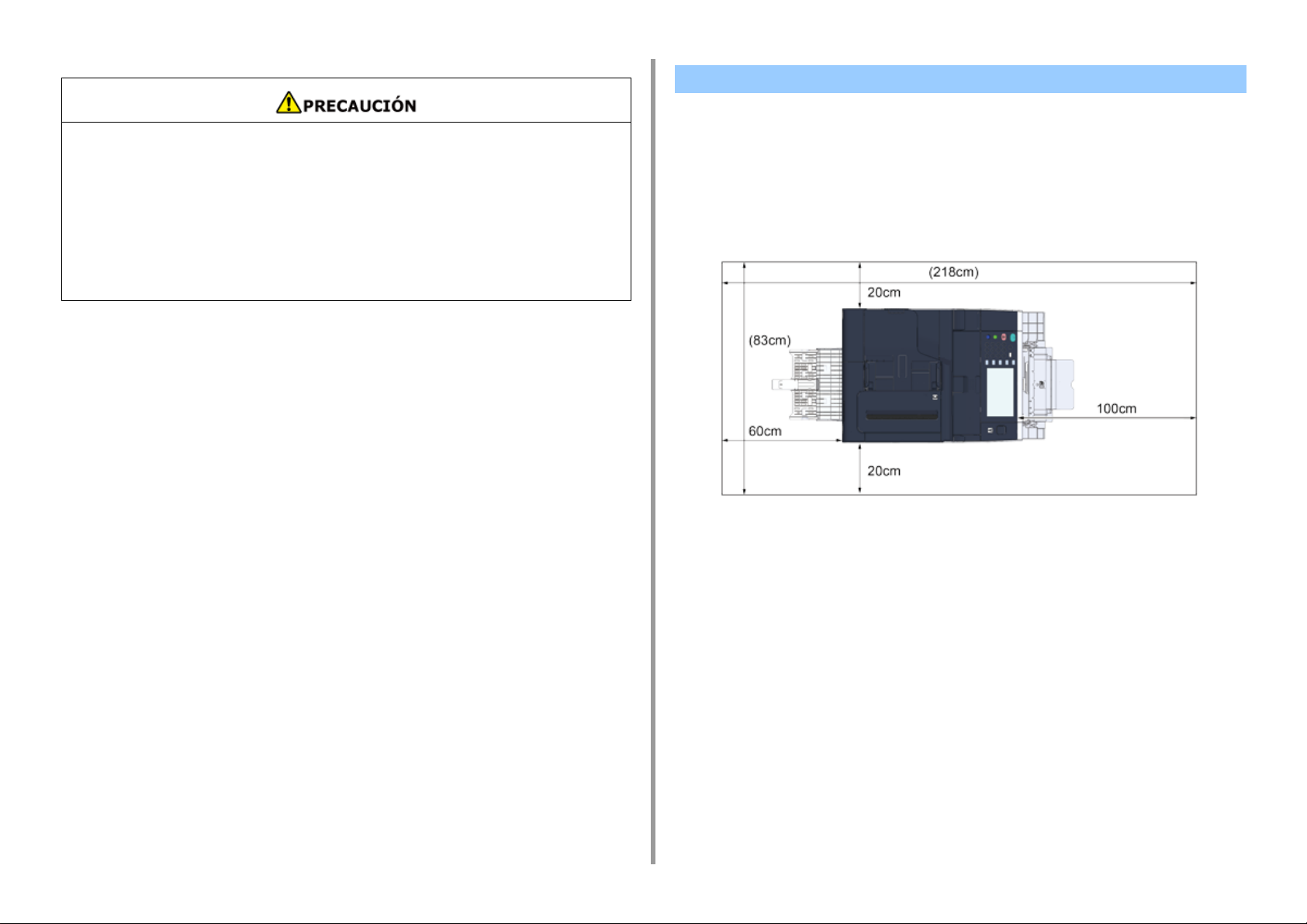
• No la instale esta máquina directamente sobre paños gruesos o alfombras.
• No instale esta máquina en una habitación cerrada u otras ubicaciones con mala
circulación y ventilación.
• Si utiliza esta máquina en una habitación pequeña continuamente durante periodos
prolongados de tiempo, asegúrese de ventilar la habitación.
• Instale esta máquina lejos de fuentes que emitan campos magnéticos fuertes o ruido.
• Instale esta máquina lejos de monitores o televisores.
• Cargue esta máquina sosteniéndola por ambos lados e inclinando ligeramente su
parte posterior hacia abajo.
2. Antes de usar
Espacio de instalación
Instale la máquina en una superficie plana lo suficientemente ancha como para colocar las
patas de la máquina.
Deje espacio suficiente alrededor de la máquina, como se muestra en las siguientes
imágenes.
• Vista superior
- 16 -
Page 17
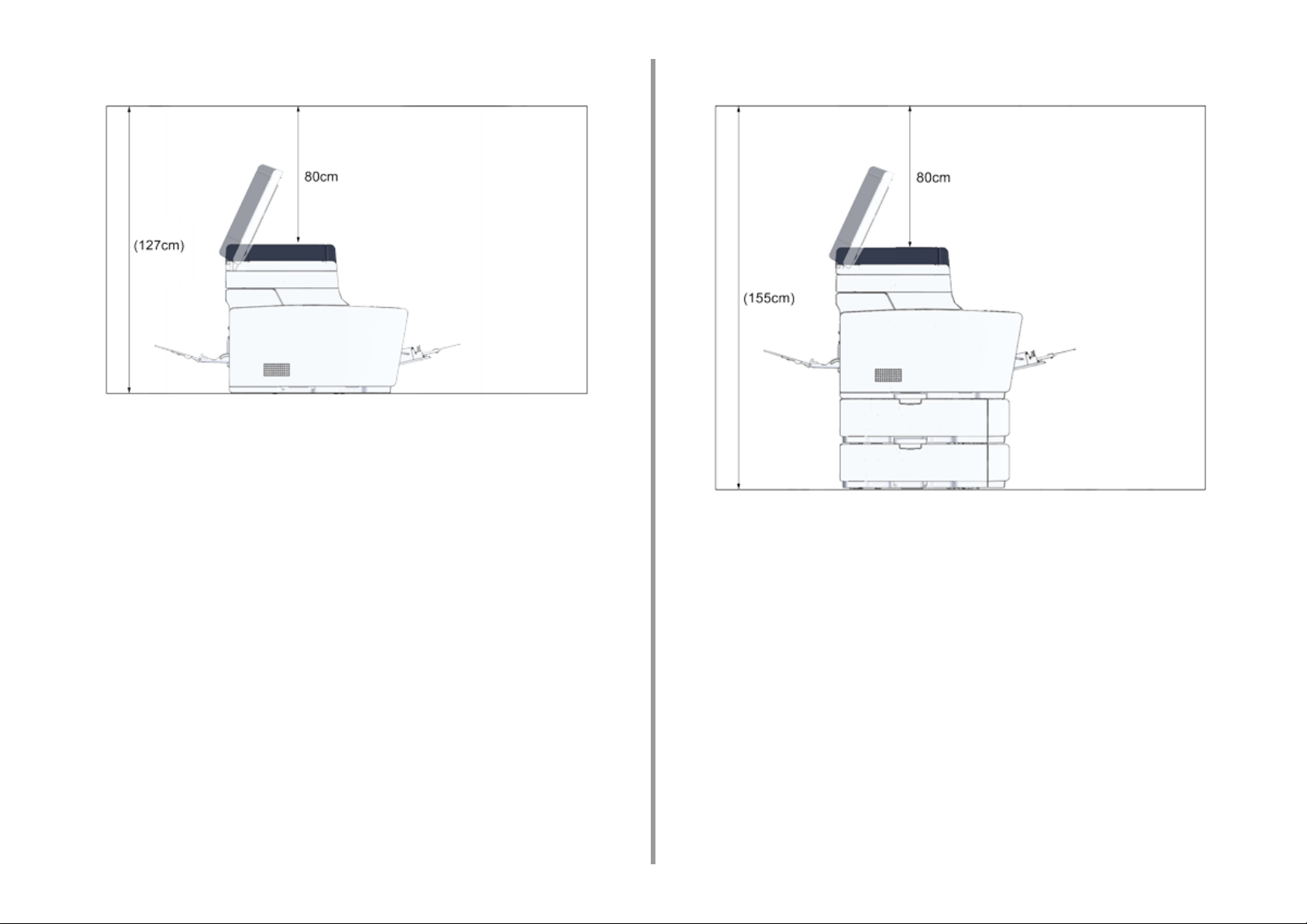
2. Antes de usar
• Vista lateral • Vista lateral (cuando la unidad de la bandeja adicional está instalada)
- 17 -
Page 18
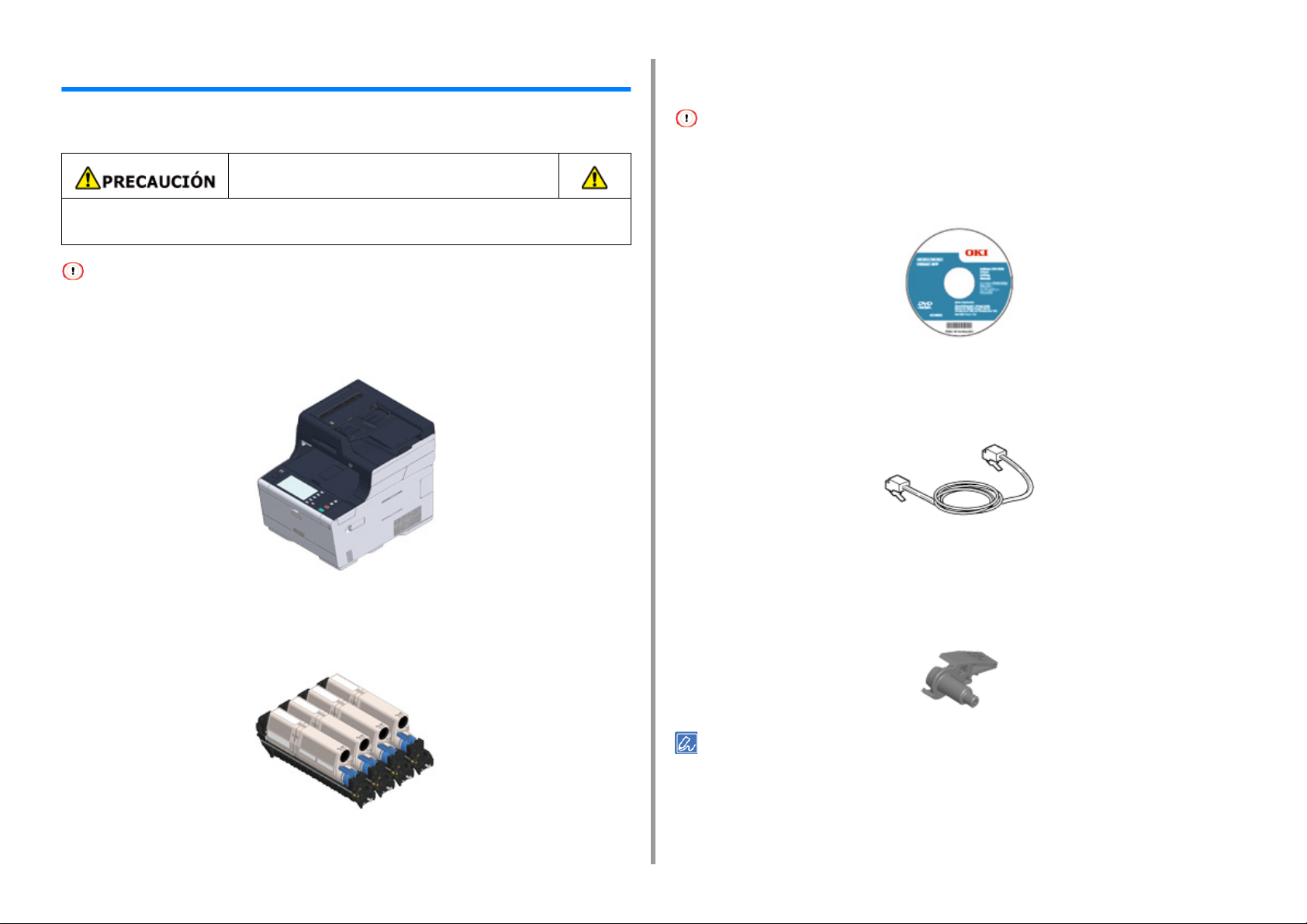
2. Antes de usar
Comprobación de los accesorios
Compruebe que el paquete contiene todos los elementos siguientes.
Puede provocar lesiones.
Levante esta máquina con ayuda de dos personas, dado que pesa aproximadamente
31 kg.
Asegúrese de utilizar primero los consumibles suministrados. Si se utilizan primero otros consumibles, la vida útil no se
mostrará correctamente o los consumibles suministrados podrían no aplicarse.
• Cuerpo principal
Para los modelos MC, los cartuchos de tóner de inicio se encuentran instalados en los
tambores de imagen que, a su vez, se instalan en la máquina antes del envío del producto.
El cartucho de tóner inicial no se instala en el modelo ES. Instale el cartucho del tóner que se incluye en esta máquina.
Consulte "
Sustitución del tambor de la imagen".
• Software del DVD-ROM
• Cable de alimentación
• Cable de teléfono
• Cuatro tambores de imagen (negro, cián, magenta, y amarillo)
• Cuatro cartuchos de tóner de inicio (negro, cián, magenta, y amarillo)
• Palanca de sobres
La palanca de sobres está fijada a la bandeja multiuso. Use la palanca de sobres si los
sobres se arrugan despues de la impresión.
Para instrucciones, consulte "Impresión en sobres (Guía avanzada)".
• Los cables LAN o USB no están incluidos en el paquete. Prepare el cable que se adapte a su entorno de conexión
por separado.
• Se utilizan materiales embalaje y protección para el transporte de la máquina. No tire los materiales de embalaje,
puesto que podría utilizarlos en el futuro.
- 18 -
Page 19
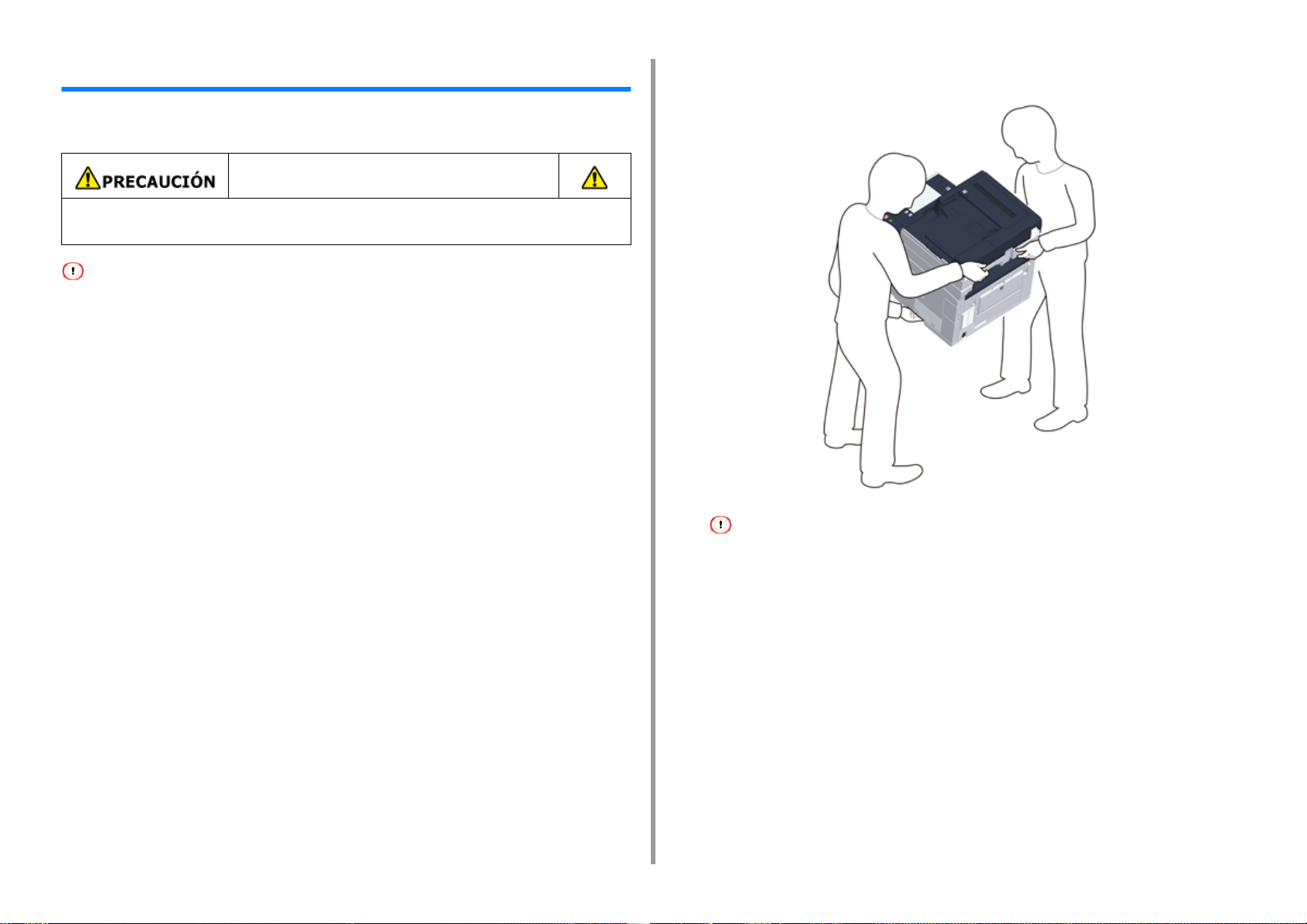
2. Antes de usar
Desembalaje e instalación de la máquina
Esta sección describe cómo desembalar e instalar la máquina.
Puede provocar lesiones.
Levante esta máquina con ayuda de dos personas, dado que pesa aproximadamente
31 kg.
• Use cuidado adicional al manipular el tambor de imagen (el cilindro verde), dado que es frágil.
• No exponga el tambor de imagen a la luz solar directa o a una luz interior muy intensa (más de 1.500 lux
aproximadamente). Incluso bajo iluminación de la habitación, no dejar el tambor de la imagen por 5 minutos o más.
• El material de embalaje y protección se requiere para transportar la máquina. No disponga de él, guárdelo para una
aplicación futura.
Saque la máquina de la caja y retire los accesorios, materiales de protección y
1
la bolsa de plástico de la máquina.
Levante la máquina y colóquela en el lugar de instalación.
2
- 19 -
No abra la unidad del escáner hasta el paso 4.
Retire los materiales de protección, cintas de protección, hoja protectora, y los
3
paquetes de desecante.
Sujete el asa (B) y levante la unidad del escáner.
4
Page 20
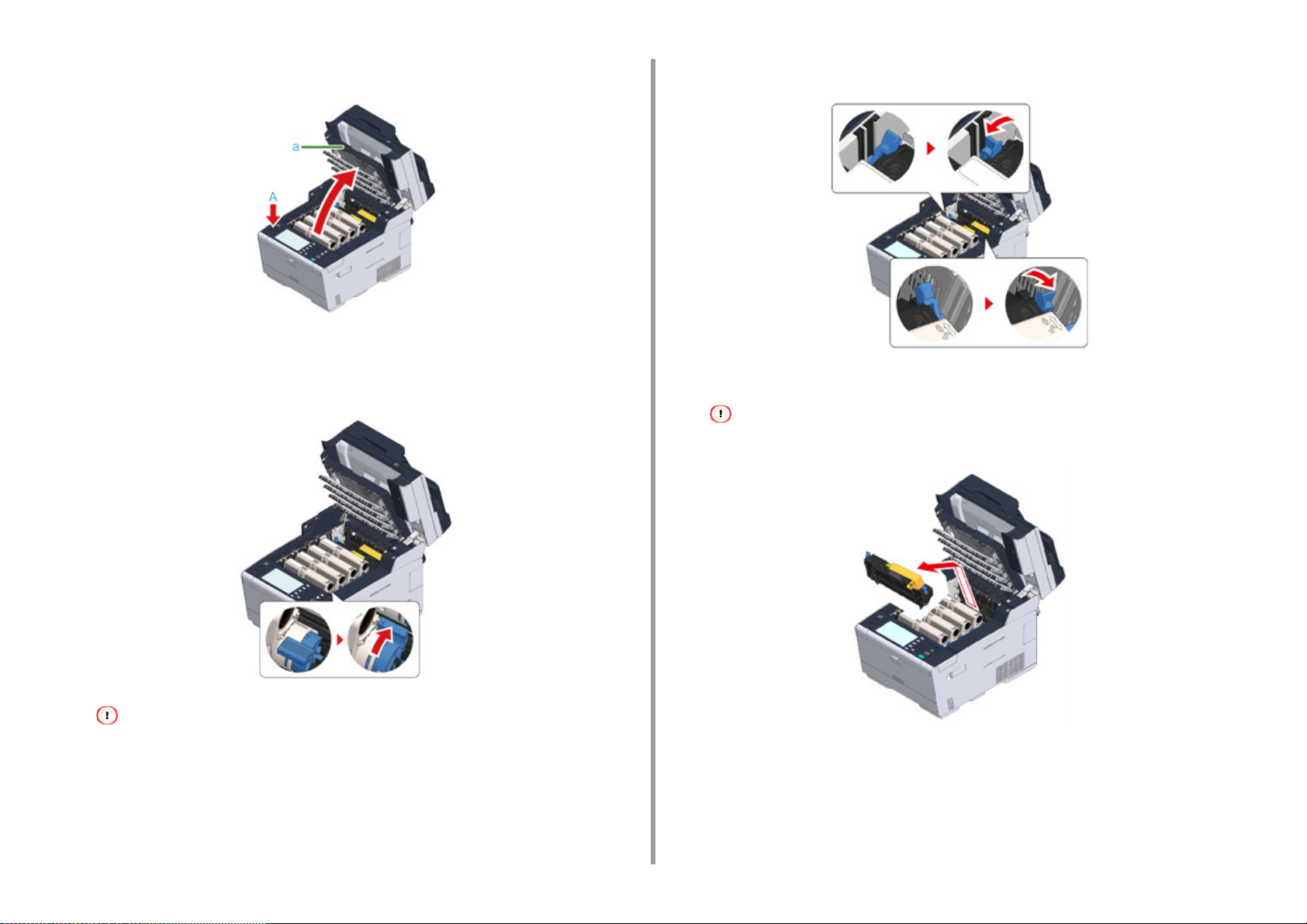
2. Antes de usar
Pulse el botón (A), y abra la bandeja de salida (a) hasta que se detenga.
5
Apriete la punta de la palanca azul del cartucho de tóner y gire hacia delante
6
hasta que la punta se alinee en la patilla del cartucho.
Gire las palancas de todos los 4 cartuchos de tóner.
Tire de las palancas de bloqueo del fusor hacia usted para desbloquear.
7
Sujete el fusor por el asa y levántelo para extraerlo de la máquina.
8
Mientras extrae la unidad del fusible, tenga cuidado de no golpearla en el cabezal del LED.
Si cierra la bandeja de salida sin hacer girar la palanca azul, puede provocar un fallo de funcionamiento.
Asegúrese de girar la palanca azul hasta que la parte superior se alinee en la patilla en la parte trasera del
cartucho de tóner.
- 20 -
Page 21
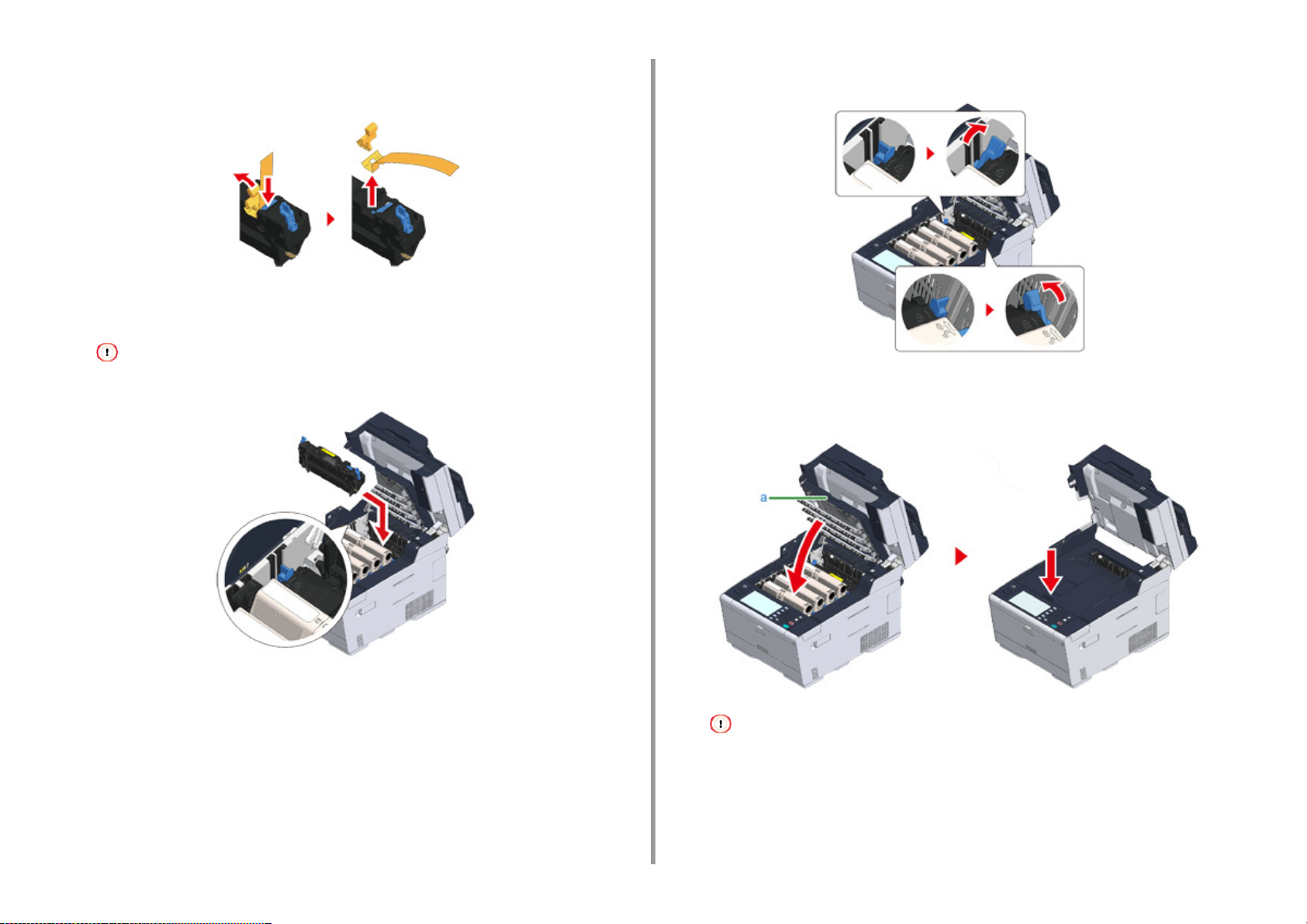
2. Antes de usar
Empuje la palanca azul en el fusor y quite el tope de seguridad y la película
9
anaranjados.
Sostenga el mango del fusor y alineando el fusor con las ranuras detrás de los
10
cartuchos de tóner, coloque el fusor en la máquina.
Mientras configura la unidad del fusible, tenga cuidado de no golpearla en el cabezal del LED.
Empuje las palancas del fusor para bloquear.
11
Cierre la bandeja de salida (a) lentamente y empuje el centro de la bandeja de
12
salida para confirmar.
- 21 -
Si el mensaje de error que la bandeja de salida está abierta no desaparece, asegúrese de que la bandeja de
salida está cerrada.
Page 22
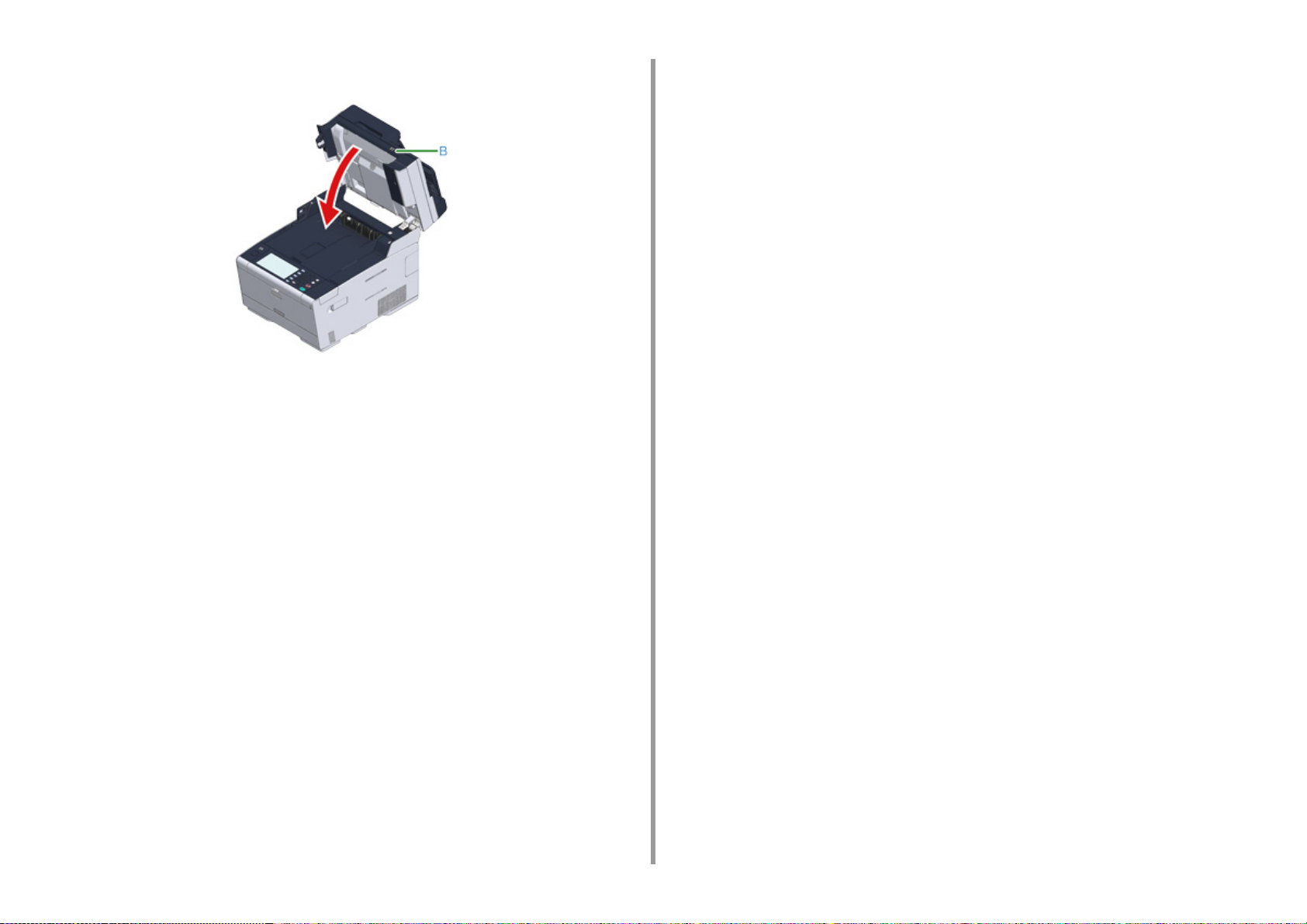
Sujete el asa (B) y cierre la unidad del escáner.
13
2. Antes de usar
- 22 -
Page 23
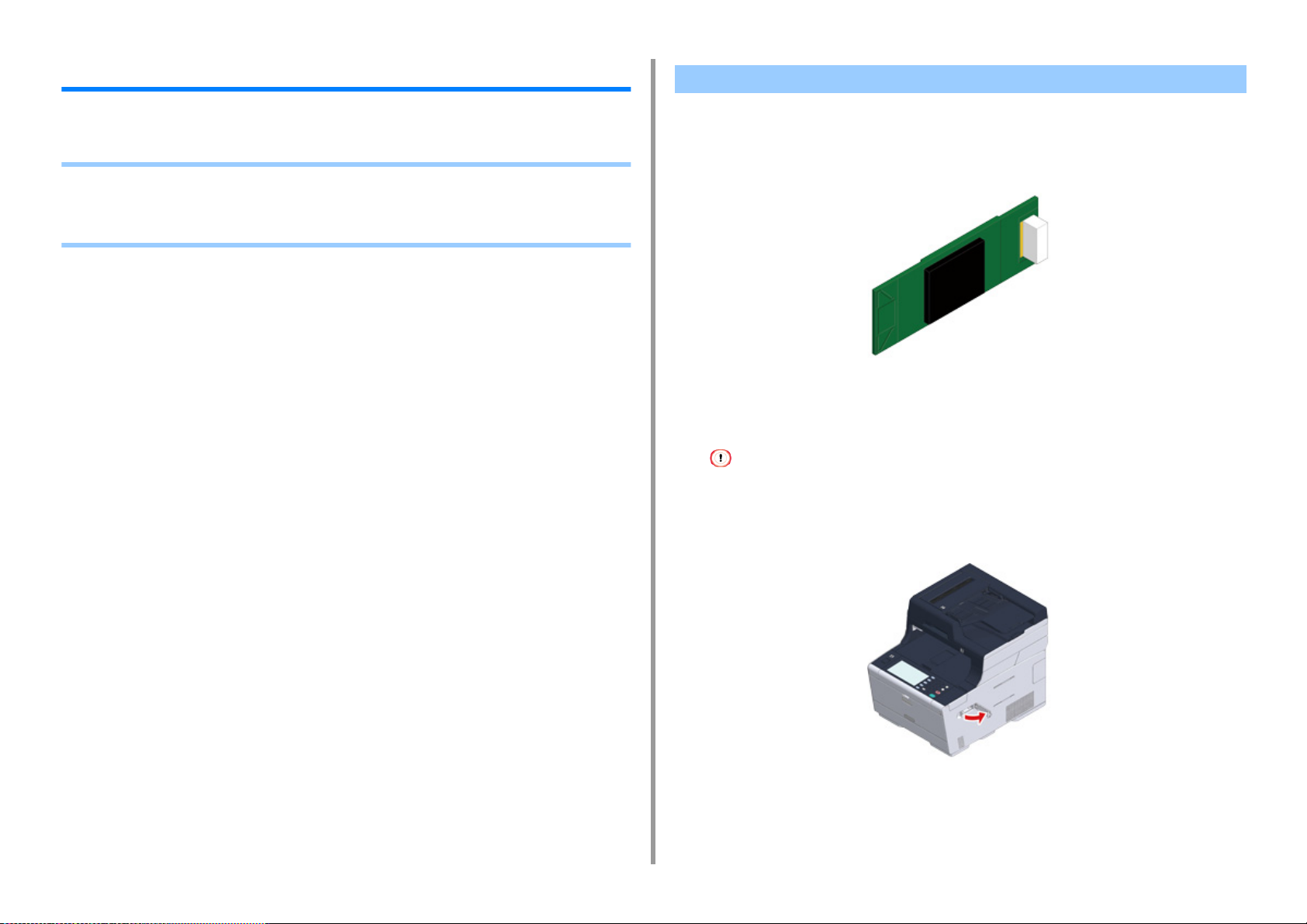
2. Antes de usar
Instalación del equipo opcional
Esta sección describe cómo instalar el equipo opcional.
• Instalación del módulo de LAN inalámbrica
• Instalación de la unidad de bandeja adicional
• Configuración del Controlador de la impresora
Instalación del módulo de LAN inalámbrica
Instale el módulo de LAN inalámbrica cuando se desea utilizar una conexión inalámbrica.
Después de la instalación, asegúrese de cambiar la configuración de la LAN inalámbrica de
[DISABLE (DESACTIVAR)] a [ENABLE (ACTIVAR)] en el panel de operador.
Compruebe que la máquina está apagada y el cable de alimentación y todos
1
los cables están desconectados.
La instalación del módulo de LAN inalámbrica con el equipo encendido puede hacer que la máquina y el módulo
de LAN inalámbrica tengan un mal funcionamiento.
- 23 -
Abra la cubierta del módulo de LAN inalámbrica.
2
Page 24
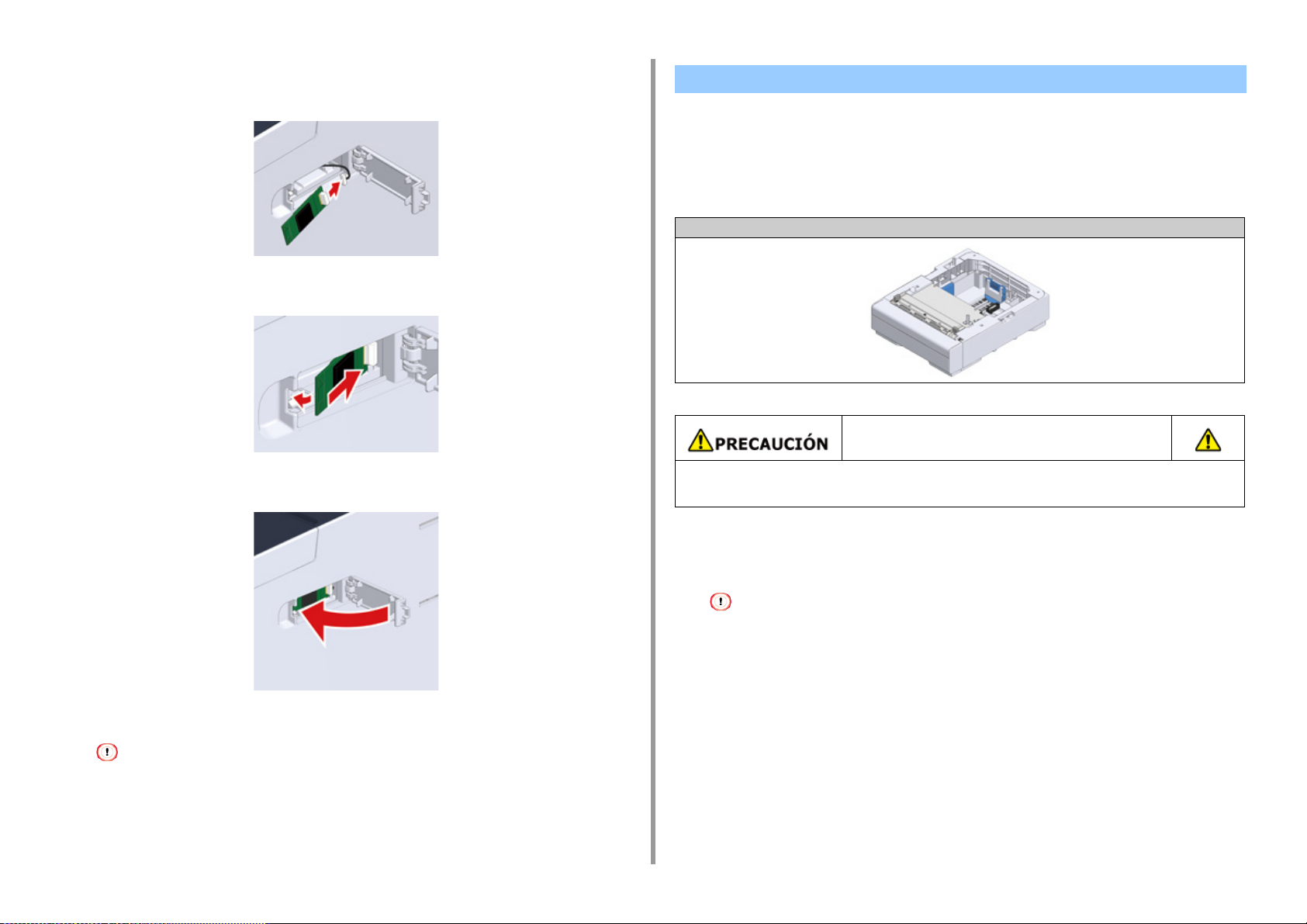
Expulse el conector de la cubierta y conecte con el módulo de LAN
3
inalámbrica.
Instale el módulo de LAN inalámbrica en la máquina.
4
2. Antes de usar
Instalación de la unidad de bandeja adicional
Coloque la unidad de la bandeja adicional cuando se necesite aumentar el número de hojas
de papel.
Se pueden instalar hasta 2 bandejas.
Establezca el número de bandejas en el controlador de impresora después de instalarlas.
Número de modelo N36501
Puede provocar lesiones.
Cierre la cubierta del módulo de LAN inalámbrica.
5
Vay a "Conexión del cordón de alimentación".
La instalación del módulo inalámbrico no puede conectar la máquina a la LAN inalámbrica.
Active el ajuste inalámbrico en los pasos en la "
módulo de LAN inalámbrica)
".
Conexión a una LAN inalámbrica (solo cuando está montado el
- 24 -
Levante esta máquina con ayuda de dos personas, dado que pesa aproximadamente
31 kg.
Compruebe que la máquina está apagada y el cable de alimentación y todos
1
los cables están desconectados.
La instalación de la unidad de bandeja adicional con la máquina encendida puede provocar que la máquina y la
unidad de bandeja adicional tengan un mal funcionamiento.
Page 25
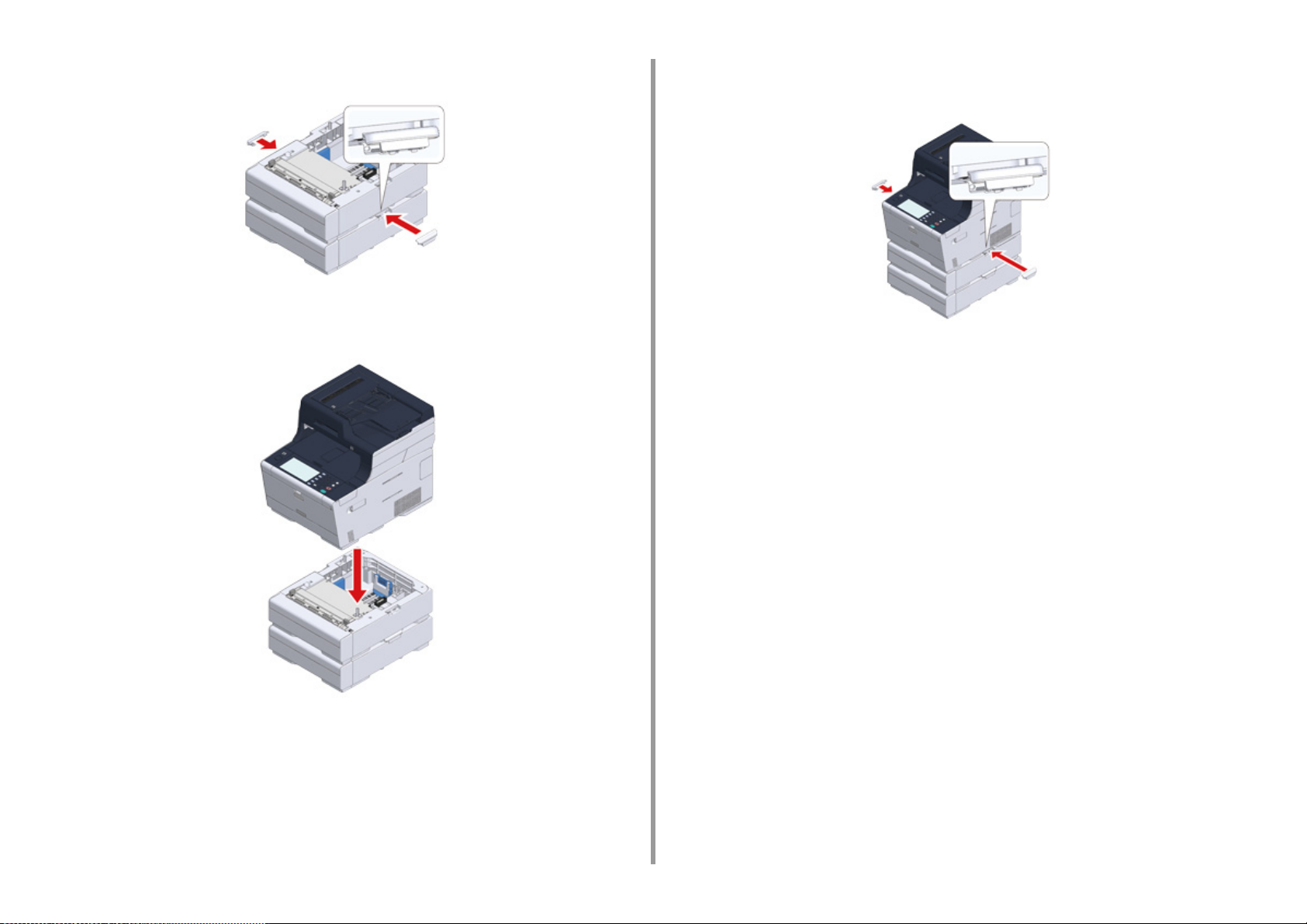
2. Antes de usar
Si desea instalar dos bandejas adicionales, únalas con las piezas de bloqueo.
2
Apile lentamente la máquina en la unidad de bandeja adicional alineando sus
3
lados traseros y derechos.
Atornille la máquina y la unidad de bandeja adicional con las piezas de
4
bloqueo.
- 25 -
Page 26
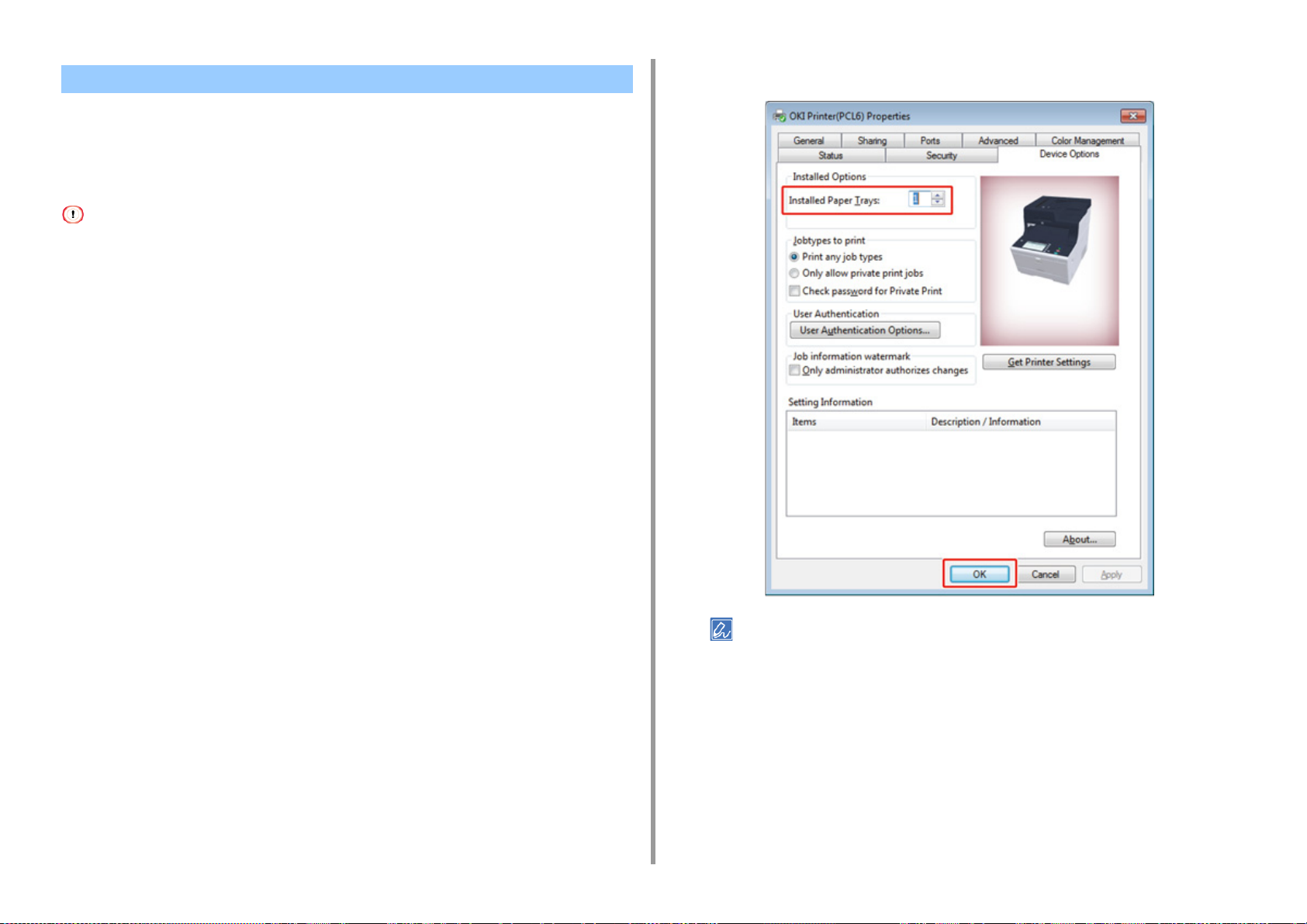
Configuración del Controlador de la impresora
Cuando se instala la unidad de bandeja adicional, asegúrese de ajustar el número de
bandejas después de instalar el controlador de la impresora.
Para más información sobre cómo instalar el controlador de la impresora, consulte
"Instalación de un controlador y de un software en un ordenador
• Para seguir este procedimiento, debe iniciar sesión en un ordenador como administrador.
• Si su Mac OS se aplica a las condiciones siguientes, la información acerca de la opción instalada se obtiene
automáticamente, no se requiere ajustar el controlador de la impresora.
- Cuando el equipo opcional está instalado antes de instalar el controlador de la impresora
- Cuando la máquina está conectada a una red a través de Bonjour
- Cuando la máquina está conectada a través de interfaz USB
• Ajuste la (s) bandeja(s) adicional(es) al controlador de impresora PCL para
Windows
Haga clic en [Inicio] y después seleccione [Dispositivos e impresoras].
1
Haga clic derecho en [OKI MC573 (OKI MC573)] y a continuación seleccione
2
[OKI MC573 PCL6 (OKI MC573 PCL6)] de [Printer properties (Características
de la impresora)].
".
Introduzca el número total de bandejas y haga clic en [OK].
4
2. Antes de usar
Seleccione la ficha [Opciones de dispositivo].
3
Si se utiliza una conexión de red TCP/IP, haga clic en [Get Printer Settings (Obtener la configuración de la
impresora)] para fijar el número de bandejas automáticamente.
• Configuración de bandeja(s) adicional(es) en el controlador de impresora de
Windows PS
Haga clic en [Inicio] y después seleccione [Dispositivos e impresoras].
1
Haga clic derecho en [OKI MC573 (OKI MC573)] y a continuación seleccione
2
[OKI MC573 PS (OKI MC573 PS)] de [Printer properties (Características de la
impresora)].
- 26 -
Page 27
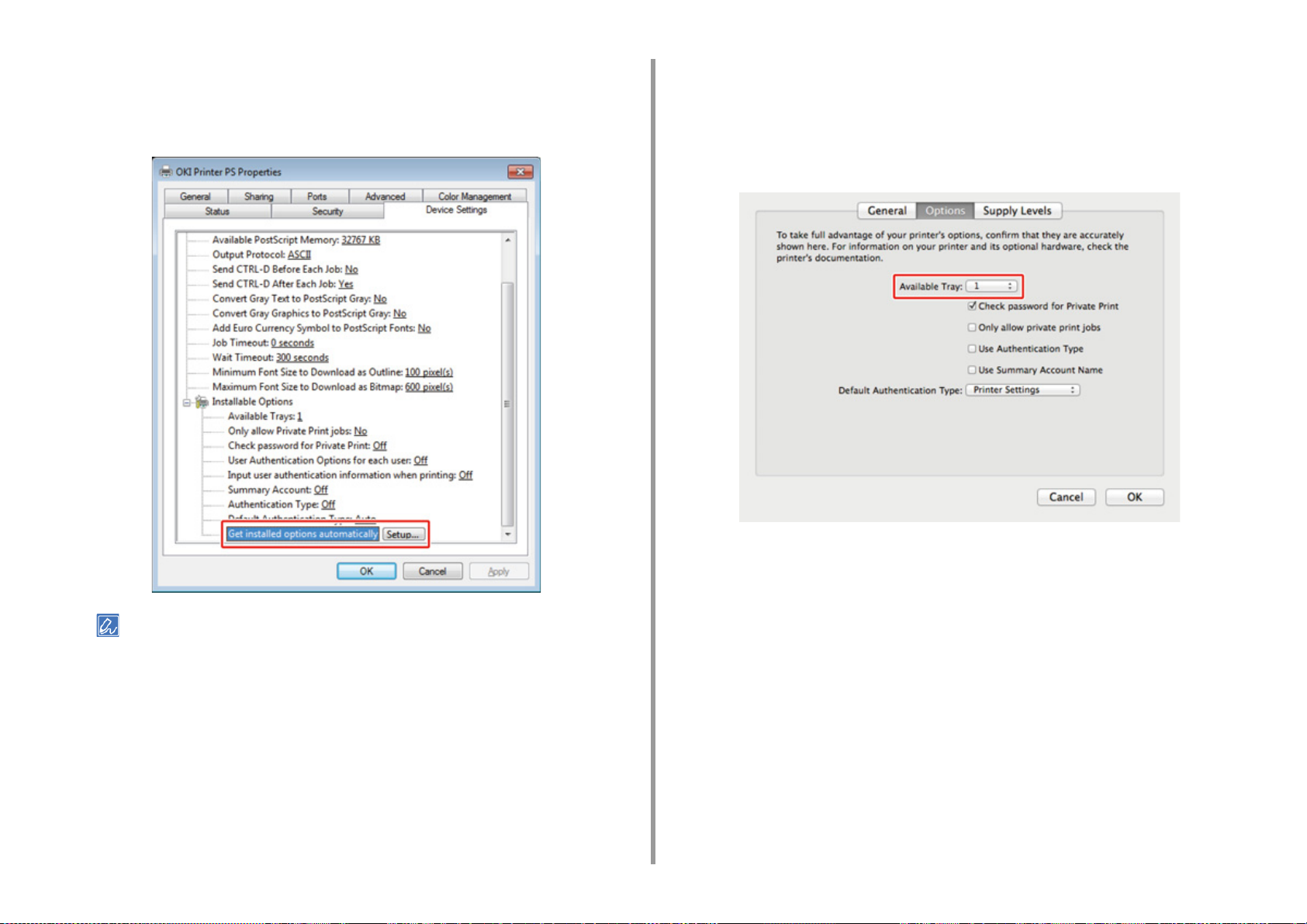
2. Antes de usar
Seleccione la ficha [Device Settings].
3
Seleccione [Get installed options automatically] para las [Installable Options] y
4
a continuación haga clic en [Setup].
Seleccione la máquina y a continuación haga clic en [Opciones y suministros].
3
Seleccione la ficha [Options (Opciones)].
4
Seleccione el número total de bandejas para [Bandeja disponible] y haga clic
5
en [OK].
Cuando se use una conexión USB, seleccione el número total de bandejas para [Bandejas disponibles] en
[Opciones instalables].
Haga clic en [ACEPTAR].
5
• Configuración de bandeja(s) adicional(es) en el controlador de la impresora
de Mac OS X
Seleccione [Preferencias del sistema] desde el menú de Apple.
1
Haga clic en [Printers & Scanners (Impresoras y escáneres)].
2
- 27 -
Page 28
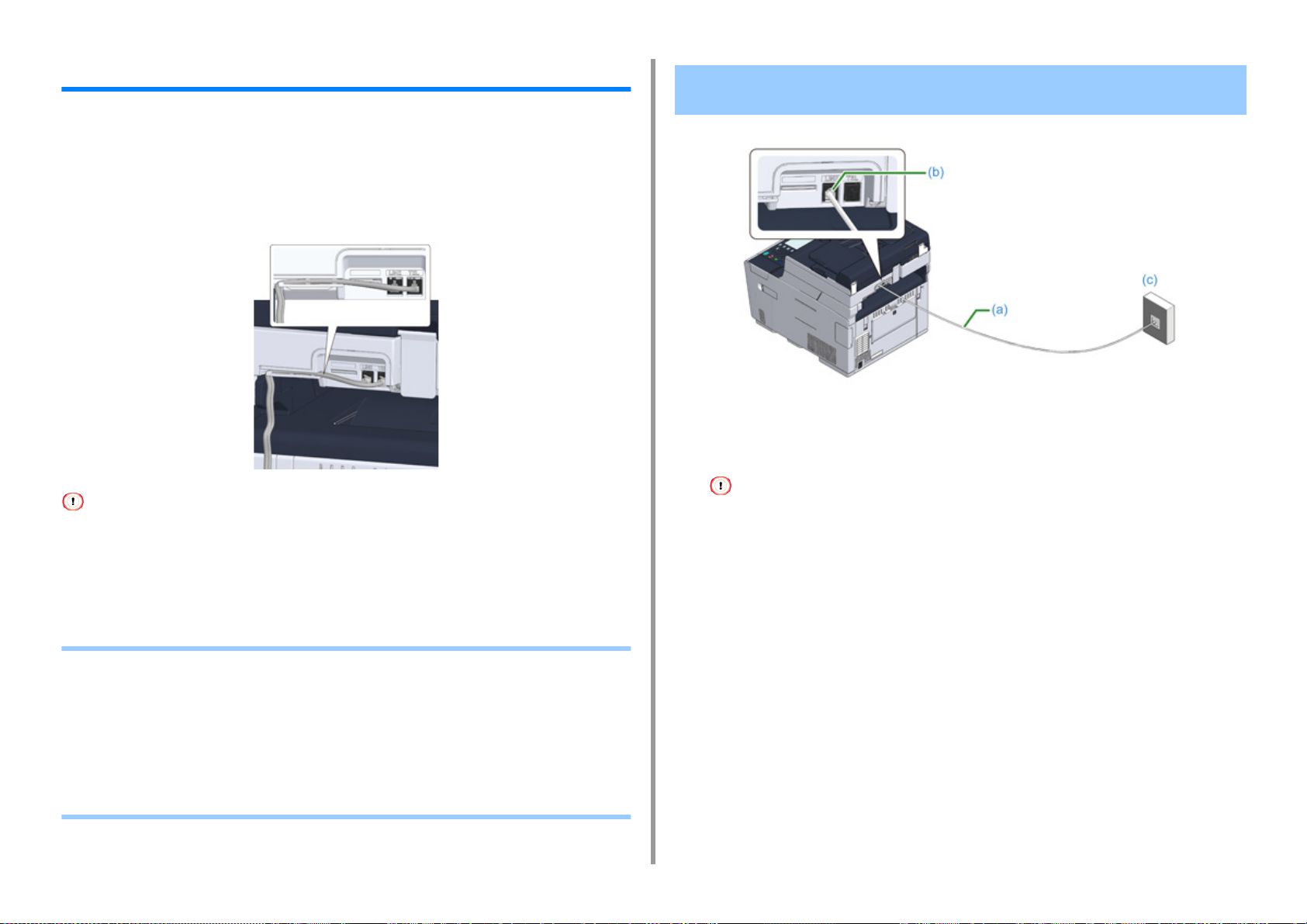
2. Antes de usar
Conexión de una línea telefónica
Esta sección describe cómo conectar un cable telefónico para las transmisiones de fax.
El método de conexión de la línea telefónica varía en dependencia de su entorno. Conecte el
cable telefónico que se adapta a su ambiente haciendo referencia a las ilustraciones en este
manual.
Fije el cable telefónico en el rebaje de la máquina para que no quede suelto.
• Utilice siempre el cable telefónico que viene con la máquina. El uso de otro cable telefónico puede causar un mal
funcionamiento.
• Si una transmisión o una recepción de fax falla, fijar [Super G3 (Super G3)] en [OFF (APAGADO)].
• No puede conectar directamente una línea RDSI. Para conectar, use un adaptador de terminal (TA) y conecte al
conector LÍNEA de la máquina.
Conexión con la línea pública (si se usa solamente para los faxes)
Enchufe un extremo del cable de teléfono incluido (a) en el conector de LÍNEA
1
(b) de la máquina y el otro extremo en una línea pública (analógica) (c).
Mantenga la cubierta del "conector TEL" insertada.
• Conexión con la línea pública (si se usa solamente para los faxes)
• Conexión con la línea pública (si conecta un teléfono con la máquina)
• Conexión del teléfono óptico de IP
• Conexión al entorno ADSL
• Conexión PBX, teléfono del domicilio o teléfono de empresa
• Conexión como extensión de teléfono
• Conexión de un sintonizador CS o una televisión digital
- 28 -
Page 29

Conexión con la línea pública (si conecta un teléfono con la máquina)
Enchufe un extremo del cable de teléfono incluido (a) en el conector de LÍNEA
1
(b) de la máquina y el otro extremo en una línea pública (analógica) (c).
2. Antes de usar
Enchufe el cable de teléfono (f) que está conectado al teléfono externo en el
3
conector TEL (e) de la máquina.
Al teléfono conectado a la máquina se le denomina teléfono externo.
Retire la cubierta del conector del teléfono (d).
2
- 29 -
Page 30
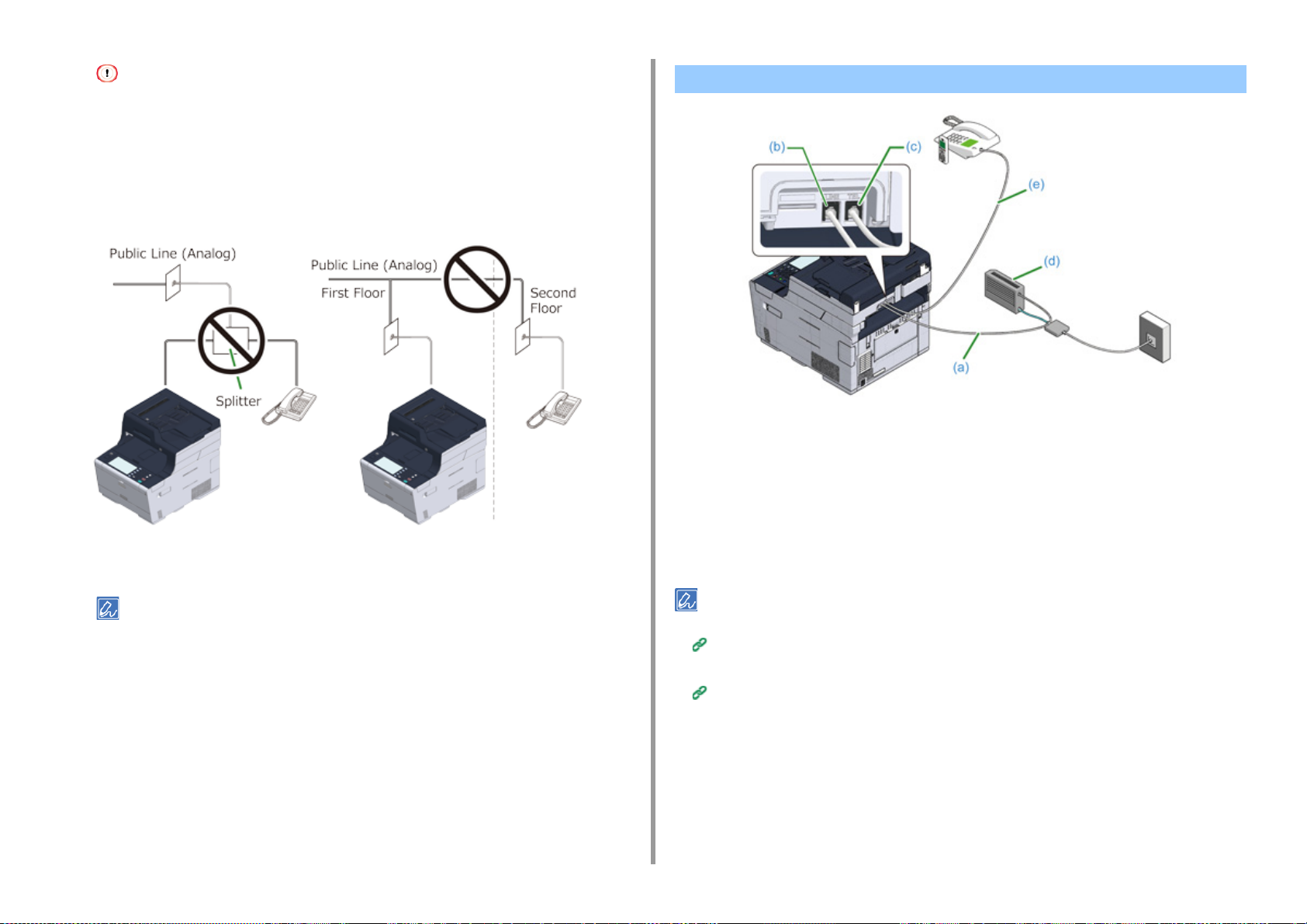
• Solamente un teléfono se puede conectar con la máquina.
• No conecte el teléfono con la máquina en paralelo. Si conecta el teléfono con la máquina en paralelo, ocurren
los siguientes problemas, que tienen como resultado que la máquina no funcione correctamente.
- Si usted toma el auricular del teléfono que esté conectado paralelamente mientras que la máquina está
enviando o recibiendo un fax, la imagen del fax puede verse corrompida o puede ocurrir un error de la
comunicación.
- Si la llamada entrante es una llamada de voz, el teléfono puede sonar tarde o parar a medio camino, y si
la llamada entrante es un fax, la máquina pudiera no poder recibir el fax.
2. Antes de usar
Conexión del teléfono óptico de IP
Enchufe el cable de teléfono incluido (a) que está conectado con el dispositivo
1
óptico (teléfono IP) (d) en el conector de la LÍNEA (b) de la máquina.
• Si usted conecta un teléfono con función de fax, desactiva la función del fax del teléfono (desactivar recepción
del fax) antes de usarla.
En el caso de la interconexión directa, se requiere trabajo de construcción separado. Póngase en contacto con
su compañía telefónica.
Retire la cubierta del conector del teléfono.
2
Enchufe el cable de teléfono (e) que está conectado a un teléfono externo en
3
el conector TEL (c) de la máquina.
• Si falla una marcación por fax, configure la línea PBX en [ON (ENCENDIDO)].
Instalación de usuario (Guía avanzada)
• Si una transmisión o una recepción de fax falla, fijar [Super G3] en [APAGADO].
Instalación de usuario (Guía avanzada)
- 30 -
Page 31

Conexión al entorno ADSL
Además del cable de teléfono incluido, se necesita un cable de teléfono del mismo tipo.
2. Antes de usar
• Si falla una marcación por fax, configure la línea PBX en [ON (ENCENDIDO)].
Instalación de usuario (Guía avanzada)
• Si una transmisión o una recepción de fax falla, fijar [Super G3] en [APAGADO].
Instalación de usuario (Guía avanzada)
Enchufe un extremo del cable telefónico incluido (a) en el conector de la
1
LÍNEA (b) de la máquina y el otro extremo en un divisor de línea telefónica (e).
Si utiliza un teléfono de tipo divisor de línea con módem ADSL incorporado, conecte el
cable telefónico suministrado (a) que está conectado al módem ADSL (f) en el
conector de la LÍNEA (b) de la máquina.
Conecte el divisor de línea telefónica (e) al módem ADSL (f) mediante un
2
cable telefónico (g), y luego conecte otro cable telefónico (h) en la línea
pública (analógica) (c).
Retire la cubierta del conector del teléfono.
3
Enchufe el cable de teléfono (i) que está conectado a un teléfono externo en
4
el conector TEL (d) de la máquina.
- 31 -
Page 32

Conexión PBX, teléfono del domicilio o teléfono de empresa Conexión como extensión de teléfono
Enchufe el cable de teléfono que está conectado a un dispositivo de control
1
como PBX en el conector LÍNEA (a) de la máquina.
2. Antes de usar
Enchufe el cable de teléfono incluido (a) que está conectado con la línea
1
pública (c) (analógico) en el conector de la LÍNEA (b) de la máquina.
Enchufe el cable de teléfono (f) que está conectado a un dispositivo de control
2
como PBX (e) en el conector TEL (d) de la máquina.
• El teléfono casero es un interruptor sencillo para uso casero, que conecta múltiples teléfonos con una o dos líneas
telefónicas, y le permite utilizar extensiones y telefonillos.
• El teléfono de negocios es un interruptor sencillo, que admite tres o más líneas telefónicas, con las cuales muchos
teléfonos se pueden compartir y permitir extensiones telefónicas y otros usos.
Si se utiliza una línea de teléfono para el fax y el teléfono, conecte el cable de
2
teléfono del teléfono externo en el conector TEL (b).
Si se conecta a una PBX (central telefónica privada), configure la línea PBX en [ON (ENCENDIDO)].
Configuración de fax (Guía avanzada)
- 32 -
Page 33

Conexión de un sintonizador CS o una televisión digital
Enchufe el cable de teléfono incluido (a) que está conectado con la línea
1
pública (c) (analógico) en el conector de la LÍNEA (b) de la máquina
2. Antes de usar
Retire la cubierta del conector del teléfono.
2
Enchufe el cable de teléfono (f) que está conectado al sintonizador CS o a la
3
televisión digital (e) en el conector TEL (d) de la máquina.
- 33 -
Page 34

Conexión del cordón de alimentación
El sistema de alimentación debe cumplir los siguientes requisitos.
2. Antes de usar
Puede provocar descargas eléctricas o
incendios.
CA: 110 a 127V CA (Rango de 99 a 140V CA) / 220 a 240V CA (Rango de 198 a 264V CA)
Frecuencia: 50/60 Hz ± 2%
• Si el sistema de alimentación no es estable, utilice un regulador de tensión.
• El consumo máximo de energía de la máquina es de 1240 W (120V CA) / 1270 W (230V CA). Compruebe que la
fuente de alimentación sea suficiente.
• No se aseguran las operaciones en las que se utilice un sistema de alimentación ininterrumpido (UPS) o inversor.
No utilice sistemas de alimentación ininterrumpida (SAI) ni inversores.
• Asegúrese de apagar esta máquina antes de conectar o desconectar el cable de
alimentación y el cable de tierra.
• Asegúrese de conectar el cable de tierra al terminal de tierra designado.
Si esta máquina no se puede poner a tierra, póngase en contacto con su distribuidor.
• Asegúrese de no conectar el cable de tierra a la tierra de una tubería de agua, de gas
o a una línea telefónica ni a un pararrayos.
• Asegúrese de conectar el terminal de toma a tierra antes de conectar el cable de
alimentación a la toma. Además, asegúrese de desconectar el cable de alimentación
de la toma antes de desconectar el cable de tierra.
• Asegúrese de conectar y desconectar el cable de alimentación por su enchufe.
• Conecte con seguridad el cable de alimentación a la toma.
• No conecte o desconecte el cable de alimentación con las manos húmedas.
• Instale el cable de alimentación de manera que no tropiece con él, y no adhiera
ningún objeto al mismo.
• No retuerza o anude el cable de alimentación.
• No utilice un cable de alimentación dañado.
• No sobrecargue la toma.
• No conecte los cables de alimentación de esta máquina y otro producto eléctrico al
mismo toma. Si el cable de alimentación se conecta al mismo toma que otros
productos eléctricos, especialmente un aire acondicionado, una copiadora o una
trituradora de papel, esta máquina puede no funcionar adecuadamente debido al
ruido eléctrico. Si tiene que conectar el cable de alimentación a la misma toma que
otros productos eléctricos, utilice los filtros de ruido o transformadores de supresión
de ruido disponibles en las redes comerciales.
• Utilice el cable de alimentación incluido con esta máquina y conecte el cable
directamente al toma. No utilice en esta máquina cables de alimentación de otros
productos.
• No utilice un alargador. Si tiene que utilizar un alargador, utilice un cable de 15A o
más.
• El uso de un alargador puede resultar en un mal funcionamiento de esta máquina
debido a una caída de tensión de CA.
• No apague esta máquina o desconecte el cable de alimentación durante la
impresión.
• Si no va a utilizar la máquina durante un período prolongado de tiempo, por ejemplo,
si se va de vacaciones o de viaje, desconecte el cable de alimentación de la toma.
• No utilice el cable de alimentación de esta máquina en otros productos.
- 34 -
Page 35

Enchufe el cable eléctrico en el conector de alimentación.
1
Enchufe el cable eléctrico en la salida.
2
2. Antes de usar
- 35 -
Page 36

2. Antes de usar
Conexión de un cable de LAN / cable USB
Al usar la máquina en una conexión de red cableada o conectándola a un ordenador
mediante un cable USB, conecte el cable siguiendo los pasos siguientes.
• Conexión de un cable de LAN
• Conexión de un cable USB
Conexión de un cable de LAN
No se proporciona el cable LAN.
Prepare un cable LAN (categoría 5e o superior, cable de par trenzado y recto)
1
y un concentrador.
Asegúrese de que máquina y ordenador están apagados.
2
Abra la cubierta de la interfaz en la parte trasera de la máquina presionando la
3
parte central de la misma.
- 36 -
Page 37

2. Antes de usar
Inserte un extremo del cable de la LAN en el conector de interfaz de la red.
4
Pase el cable de LAN bajo la pestaña, y luego cierre la puerta de la interfaz.
5
Inserte el otro extremo del cable LAN al concentrador.
6
Vaya al procedimiento para "Cargar papel en la bandeja".
- 37 -
Page 38

Conexión de un cable USB
No se proporciona el cable USB.
Prepare un cable USB.
1
Si usted desea conectarse en el modo de la alta velocidad USB 2.0, utilice un cable USB 2.0 de alta velocidad.
La máquina no es compatible con USB 3.0.
Asegúrese de que máquina y ordenador están apagados.
2
Abra la cubierta de la interfaz en la parte trasera de la máquina presionando la
3
parte central de la misma.
2. Antes de usar
No conecte el cable USB en la conexión de interfaz de red. Podría provocar un fallo de funcionamiento.
Pase el cable de USB bajo la pestaña, y luego cierre la puerta de la interfaz.
5
Inserte el otro extremo del cable USB en el conector de interfaz USB en la
4
máquina.
- 38 -
Inserte el otro extremo del cable USB en el conector de interfaz USB en el
6
ordenador.
Page 39

Para Windows, no inserte el otro extremo del cable USB en el ordenador hasta que se muestre la pantalla con
la instrucción cuando la instalación del controlador esté realizándose.
2. Antes de usar
Vaya al procedimiento para "Cargar papel en la bandeja".
- 39 -
Page 40

2. Antes de usar
Cargar papel en la bandeja
El procedimiento de carga de papel en la Bandeja 1 se utiliza como un ejemplo.
El mismo procedimiento se aplica a la Bandeja 2/3 (opcional).
FPara más información sobre papel disponibles, consulte "
se pueden cargar
Extraiga la bandeja de papel.
1
".
Acerca de los tipos de papel que
Deslice el tope del papel (b) hacia la longitud del papel a cargar.
3
Aventar bien un papel apilado y a continuación alinear los bordes del papel.
4
Cargue el papel con el lado de impresión mirando hacia abajo.
5
Deslice la guía de papel (a) hacia la anchura del papel que va a cargar.
2
- 40 -
No cargue papel por encima de la marca“ “marque en la guía de papel.
Asegure el papel cargado con la guía de papel.
6
Page 41

Vuelva a colocar el casete de papel en la máquina.
7
Presione la bandeja de papel hasta su tope.
2. Antes de usar
- 41 -
Page 42

2. Antes de usar
Comprobación de la información de la configuración
La primera vez que el equipo está encendido, se muestra "Configuración fácil".
La pantalla le pide que introduzca la información. Compruebe de antemano la información
requerida en la hoja de información de configuración a continuación.
Si omite esta configuración la primera vez que la máquina se enciende, se puede establecer
la información más adelante en el panel del operador o el ordenador.
• Contraseña de administrador
"999999" está configurado predeterminadamente de fábrica. Se recomienda cambiar la
contraseña del administrador para proteger su seguridad.
Elemento Descripción Valor de
configuración
Contraseña de administrador La contraseña de administrador para la máquina. Se
pueden utilizar entre 6 y 12 caracteres. Tenga cuidado
de nola contraseña.
• Configuración Fax
Para utilizar la función de fax, es necesaria la siguiente información.
Elemento Descripción Valor de
configuración
Número de fax Establezca el número fax de esta máquina. Puede
introducir hasta 20 dígitos.
Id. de remitente Establezca la información del remitente. Puede
introducir hasta 22 caracteres.
• Configuración de red
• E-mail Setting (Configuración de e-mail)
Para utilizar las funciones que requieren el envío y recepción de correo electrónico, tales
como el Escaneado a correo electrónico y Funciones de internet fax, es necesaria la
siguiente información.
Elemento Descripción Valor de
Dirección del servidor de correo
electrónico
Puerto SMTP Establece el número del puerto SMTP.
Cifrado SMTP Establezca [None (Ninguno)], [SMTP (SMTP)], o
Establecer dirección del
remitente (De)
Configuración de recepción Establezca [POP3 (POP3)], [SMTP (SMTP)], o [Disable
Método de autenticación Establezca [No Authentication (Sin autenticación)],
Método de autenticación
(Autenticación SMTP / POP
antes de SMTP): Nombre de
usuario
Método de autenticación
(Autenticación SMTP / POP
antes de SMTP): Contraseña
Establezca la dirección IP o el nombre de host para el
servidor SMTP. Puede introducir hasta 64 caracteres.
[S TART TLS (S TARTT LS)] .
Aparece cuando se envía por correo electrónico.
(Desactivar)].
Si se selecciona [POP3 (POP3)], compruebe la dirección
del servidor POP3.
[SMTP Auth (Autenticación SMTP)], o [POP Before
SMTP (POP antes de SMTP)].
Si [SMTP Auth (Autenticación SMTP)] o [POP Before
SMTP (POP antes de SMTP)] se seleccionan,
compuebe el nombre de usuario y contraseña.
Establezca un nombre de usuario para la autenticación.
Pueden registrarse hasta 64 caracteres.
Fija una contraseña para la autenticación. Pueden
registrarse hasta 64 caracteres.
configuración
Para conectar la máquina a una red mediante un cable LAN, es necesaria la siguiente
información.
Elemento Descripción Valor de
configuración
Dirección IP Establezca la dirección IP de la máquina.
Máscara Subred Establezca una máscara de subred.
Puerta de enlace predefinida Establezca una dirección de puerta de enlace.
Servidor DNS (Primario) Establezca la dirección IP del servidor DNS primario.
Servidor DNS (Secundario) Establezca la dirección IP del servidor DNS secundario.
Servidor WIN (Primario) Especifica la dirección para el servidor WINS primario.
Servidor WIN (Secundario) Especifica la dirección para el servidor WINS
secundario.
- 42 -
Page 43

2. Antes de usar
Configuración de esta máquina
La primera vez que se enciende la máquina o cuando se inicializan los ajustes, aparece
[Easy Setup (Configuración fácil)]. Siga las instrucciones en pantalla para especificar la
información requerida. Puede omitir el ajuste pulsando [Skip>> (Omitir>>)].
Los pasos más simples aparecen aquí.
• Config.Idioma
• Configuración de fecha y hora
• Determinación de la contraseña de administrador
• Configuración de fax
• Ajustes de red
• E-mail Setting (Configuración de e-mail)
• Impresión de prueba
Config.Idioma
Pulse el interruptor de encendido en el panel del operador durante un
1
segundo para encender la máquina.
Cuando la máquina está encendida, se enciende la lámpara LED del interruptor de
alimentación.
Cuando aparece la pantalla de la selección del idioma en [Easy Setup
2
(Configuración fácil)], pulse el idioma que desea utilizar.
Pulse [ ] [ ] para cambiar las pantallas.
- 43 -
Page 44

2. Antes de usar
Seleccione la disposición deseada del teclado.
3
Pulse [Close (Cerrar)].
4
La pantalla cambia automáticamente en aproximadamente 7 segundos sin pulsar [Close (Cerrar)].
Pulse [Continue with default settings (Continuar con la configuración
5
predeterminada)].
Compruebe que están instalados los materiales consumibles y el cableado y
6
después pulse [Next (Siguiente)].
- 44 -
Page 45

Configuración de fecha y hora
Compruebe que aparece la pantalla [2. Date/Time Setting (2. Configuración
1
de fecha/hora)] y después pulse [Next (Siguiente)].
Aparece la pantalla de configuración de las zonas horarias.
2. Antes de usar
Pulse [ ] [ ] para cambiar las pantallas.
Establecer el horario de verano.
3
Seleccione un ajuste adecuado al entorno y a continuación pulse [Next (Siguiente)].
Pulse [Select (Seleccionar)] para las zonas horarias que desea utilizar.
2
- 45 -
Page 46

2. Antes de usar
Pulse [Manual (Manual)].
4
Introduzca el mes usando [ ] [ ] o el teclado numérico en el panel del
5
operador.
Utilice el teclado numérico en el panel del operador para introducir un valor en el
campo con el icono (teclado numérico).
Pulse la casilla de introducción [Year (Año)] una vez para introducir el año y
7
después pulse [Next (Siguiente)].
Utilice [ ] [ ] o el teclado numérico en el panel del operador para introducir
8
la hora actual de manera semejante a lo hecho con la fecha y después pulse
[Next (Siguiente)].
Los valores de ajuste se actualizan.
Pulse la casilla de introducción [Day (Día)] una vez para introducir el día.
6
- 46 -
Pulse [Close (Cerrar)].
9
Page 47

La pantalla cambia automáticamente en aproximadamente 7 segundos sin pulsar [Close (Cerrar)].
2. Antes de usar
Determinación de la contraseña de administrador
La contraseña predeterminada de fábrica de administrador es "999999", sin embargo, se recomienda establecer su
propia contraseña de administrador para evitar acceso no autorizado desde el menú de “config. admin.”.
Compruebe que aparece la pantalla [3. Admin Password (3. Clave admin)] y
1
después pulse [Next (Siguiente)].
Aparece una nueva pantalla de establecimiento de la contraseña de administrador.
- 47 -
Introduzca una nueva contraseña de administrador y pulse [Next (Siguiente)].
2
• Se sugiere anotar la contraseña del sistema para no olvidarla.
• Se requiere la contraseña de administrador al cambiar los ajustes, etc.
Observe que si olvidó o perdió la contraseña de administrador no podría cambiar los ajustes de [Admin Setup
(Conf. Admin.)] o de [Easy Setup (Configuración fácil)].
Page 48

• Establezca la contraseña de administrador utilizando de 6 a 12 caracteres alfanuméricos.
• En la contraseña se distinguen mayúsculas de minúsculas.
Pulse [Next (Siguiente)].
4
Los valores de ajuste se actualizan.
Pulse [Close (Cerrar)].
5
La pantalla cambia automáticamente en aproximadamente 7 segundos sin pulsar [Close (Cerrar)].
2. Antes de usar
Introduzca la contraseña nuevamente para confirmar.
3
- 48 -
Page 49

Configuración de fax
Si no desea utilizar la función de fax, pulse [Skip>> (Omitir)] para ir a la Ajustes de red.
Compruebe que aparece la pantalla [4. Fax Setting (4. Configuración Fax)] y
1
después pulse [Next (Siguiente)].
La pantalla le pide que introduzca el número de fax.
2. Antes de usar
Utilice el telclado numérico en el panel del operador para introducir el número
2
de fax y pulse [Next (Siguiente)].
Introduzca la información del remitente (nombre del remitente) y pulse [Next
3
(Siguiente)] en el panel táctil. Los valores de ajuste se actualizan.
- 49 -
Page 50

La información fijada aquí se envía al otra persona que recibe su fax.
Pulse [Close (Cerrar)].
4
2. Antes de usar
Ajustes de red
Puesto que se requieren los ajustes de la red al usar la función de impresión, la función de fax y la función de escaneo,
se supone que se realicen aquí las configuraciones de la red. (Solo para clientes que utilizan las funciones de red)
Compruebe que aparece la pantalla [5. Network Setting (5. Config. Red)] y
1
después pulse [Next (Siguiente)] para la conexión con un cable de LAN.
Para la conexión inalámbrica, no necesita hacer configuraciones de red aquí. Pulse
[Skip>> (Omitir>>)] dos veces y vaya a la Impresión de prueba. Las configuraciones de
conexión inalámbrica deben ser realizadas una vez que la [Easy Setup (Configuración
fácil)] haya terminado.
La pantalla cambia automáticamente en aproximadamente 7 segundos sin pulsar [Close (Cerrar)].
- 50 -
Compruebe la terminación correcta del cableado.
2
Page 51

Fija una dirección IP. Pulse [Auto (Automático)].
3
Al configurar manualmente, compruebe los valores especificados siguientes por su proveedor o administrador
de red.
• Dirección IP
• Máscara Subred
• Puerta de enlace predefinida
• Servidor DNS (Primario)
• Servidor DNS (Secundario)
• Servidor WIN (Primario)
• Servidor WIN (Secundario)
2. Antes de usar
• Espere hasta que termine la actualización de la configuración.
• La pantalla cambia automáticamente en aproximadamente 7 segundos sin pulsar [Close (Cerrar)].
Pulse [Close (Cerrar)] en la siguiente pantalla que aparece después de
4
actualizar la configuración.
- 51 -
Page 52

E-mail Setting (Configuración de e-mail)
Se requiere la configuración del correo electrónico al usar el "Escaneado a correo
electrónico", el "Fax de Internet" y el "Escaneado a servidor de fax".
Introduzca la dirección del servidor de correo electrónico y pulse [Next
2
(Siguiente)] en el panel táctil.
2. Antes de usar
Antes de configurar, rellene la “Comprobación de la información de la configuración
información requerida.
• Prepare una dirección de correo electrónico especificada para esta máquina. Si no tiene una dirección de correo
electrónico que esta máquina utilice, obtenga una dirección de correo electrónico haciendo un contrato con un
proveedor o usando otras vías.
• Haga la "
• Si usted desea recibir e imprimir los archivos anexos del correo electrónico que se envían a la máquina, seleccione
• Si no desea utilizar las funciones que requieren la configuración del correo electrónico, pulse [Skip>> (Omitir>>)]
1
Ajustes de red" antes de usar esta función.
[POP3 (POP3)] o [SMTP (SMTP)] para adaptar el ambiente de la configuración a su correo electrónico.
y vaya a la
Impresión de prueba.
Compruebe que aparece la pantalla [6. E-mail Setting (6. Configuración del
” con la
correo electrónico)] y después pulse [Next (Siguiente)].
Aparece la pantalla que le invita a introducir la dirección del servidor de correo
electrónico.
Utilice el telclado numérico del panel del operador para introducir el puerto
3
SMTP y pulse [Next (Siguiente)].
- 52 -
Page 53

Seleccione el cifrado de SMTP.
4
Introduzca la dirección del remitente y pulse [Next (Siguiente)] en el panel
5
táctil.
Si se selecciona [POP3], introduzca la dirección del servidor POP3.
Seleccione el método de autenticación.
7
2. Antes de usar
Establezca el protocolo de recepción.
6
Si se selecciona [SMTP Auth (Autenticación SMTP)] o [POP Before SMTP (POP antes de SMTP)], introduzca el
nombre y contraseña de usuario y después pulse [Next (Siguiente)].
- 53 -
Page 54

Defina si se envía un correo de prueba.
8
2. Antes de usar
Impresión de prueba
Para enviar un correo de prueba, introduzca una dirección de destino que sea capaz de recibir.
Después de actualizar la configuración, pulse [Close (Cerrar)].
9
La pantalla cambia automáticamente después de que pasen unos 7 segundos sin pulsar [Close (Cerrar)].
Si no desea imprimir la página de prueba, pulse [Skip>> (Omitir>>)]. La configuración fácil finaliza y aparece la
pantalla de inicio.
Compruebe que aparece la pantalla [7. Print Test (7. Prueba de impresión)] y
1
después pulse [Next (Siguiente)].
Aparece la pantalla de prueba de impresión.
- 54 -
Page 55

2. Antes de usar
Haga clic en [Print Test (Prueba de impresión)].
2
Pulse [Yes (Sí)].
3
Compruebe que el mapa del menú está impreso y después pulse [Close
4
(Cerrar)].
Pulse [Complete (Completo)].
5
La configuración fácil finaliza y aparece la pantalla de inicio.
- 55 -
Se puede cambiar los ajustes de [Device Settings (Configuración de dispositivo)] > [Easy Setup (Configuración
fácil)] en la parte superior de la pantalla de inicio siempre que se desee.
Page 56

2. Antes de usar
Conexión a una LAN inalámbrica (solo cuando está montado el módulo de LAN inalámbrica)
La conexión de la LAN inalámbrica está desactivada de manera predeterminada. Para
utilizar la conexión de la LAN inalámbrica, active la conexión inalámbrica en la configuración
de administrador.
• Antes de conectarse a una LAN inalámbrica
• Activación de la conexión de la LAN inalámbrica
• Conexión a un punto de acceso (infraestructura)
• Configuración [Enabling Default Gateway (Activando Puerta de Enlace Predefinida)]
• Conexión directa a la máquina (modo AP)
Antes de conectarse a una LAN inalámbrica
• La LAN inalámbrica (infrastructura) y la LAN inalámbrica (modo AP) no se pueden habilitar al mismo tiempo.
• Si la máquina se utiliza en un ambiente de red inalámbrica, la máquina no entra en el Modo de reposo profundo sino
en el Modo de reposo.
• No coloque ningún producto eléctrico que emita ondas de radio débiles (como microondas o teléfonos inalámbricos
digitales) cerca de la máquina.
• La velocidad de las comunicaciones de una conexión LAN inalámbrica pueden ser más lentas que la de una
conexión LAN alámbrica o USB en dependencia del entorno. Si usted desea imprimir datos grandes tales como una
foto, se recomienda imprimir con una conexión LAN alámbrica o con una conexión USB.
Conexión a un punto de acceso
Antes de conectar esta máquina a un punto de acceso de LAN inalámbrica, compruebe lo
siguiente.
- 56 -
Compruebe si su punto de acceso de red LAN inalámbrica coincide con los
1
siguientes requisitos.
Normas: IEEE 802.11 a/b/g/n
Método de acceso: Modo infraestructura
Page 57

Compruebe si el punto de acceso de red LAN inalámbrica es compatible con
2
WPS.
Si no es compatible con WPS, compruebe el SSID y la clave de cifrado haciendo
referencia al manual de instrucciones que se incluye en el punto de acceso
inalámbrico LAN u otros documentos.
• Al SSID también se le llama como nombre de la red, ESSID o ESS-ID.
• A la clave de cifrado también se le llama clave de red, clave de seguridad, contraseña o clave previamente
compartida.
Conexión directa a la máquina
Puede utilizar la máquina como un punto de acceso inalámbrico para conectar directamente
dispositivos inalámbricos (computadoras, tablets, smartphones, etc.). Compruebe lo
siguiente.
2. Antes de usar
Si no está seguro de que el dispositivo es compatible con WPS-PBC, conecte manualmente después de
encender la máquina.
Verifique si sus dispositivos inalámbricos cumplen con los siguientes
1
requisitos.
Normas: IEEE 802.11 b/g/n
Seguridad: WPA2-PSK(AES)
Compruebe si los dispositivos inalámbricos soportan WPS-PBC (botón
2
pulsador).
- 57 -
Page 58

Activación de la conexión de la LAN inalámbrica
Compruebe que la máquina esté encendida.
1
Pulse [Device Settings (Configuración de dispositivo)]en la parte superior de
2
lapantalla de inicio.
Pulse [ ] una vez y pulse [Admin Setup (Config. Admin.)].
3
Introduzca la contraseña del administrador y, a continuación, pulse [OK
4
(ACEPTAR)].
2. Antes de usar
- 58 -
El nombre de usuario y contraseña predeterminados de fábrica son "admin" y "999999" respectivamente. Si se
cambia la contraseña de administrador en la configuración fácil, introduzca la contraseña actualizada.
Page 59

2. Antes de usar
En la pantalla de inicio de sesión de administrador, pulse [OK (ACEPTAR)].
5
Pulse [ ] una vez y pulse [User Install (Instalación de usuario)].
6
Pulse [ ] o [ ] varias veces y pulse [Wireless Module (Módulo
7
inalámbrico)].
Pulse [Enable (Habilitar)].
8
Pulse [Back (Atrás)] hasta que aparezca la pantalla de inicio.
9
Pulse el botón de encendido para apagar la máquina.
10
Pulse el botón de encendido para encender la máquina.
11
Pulse "Sí" si aparece "¿Desea configurar la conexión inalámbrica?" en el
12
panel táctil.
- 59 -
Y luego vaya a "Conexión a un punto de acceso (infraestructura)".
Page 60

Conexión a un punto de acceso (infraestructura)
• Instale esta máquina en un lugar con buena visión y cerca de un punto de acceso inalámbrico. (Recomendamos que
la distancia entre la máquina y el dispositivo inalámbrico sea de 30 m o menos)
• Si hay marco de metal, de aluminio, o un muro de cemento reforzado entre la máquina y los puntos de acceso
inalámbricos, las conexiones pueden ser más difíciles de establecer.
• El uso al aire libre de IEEE 802.11a (W52 / W53) está prohibido por la Ley de Radio. Use IEEE 802.11a (W52 / W53)
sólo en interiores.
• Conexión con WPS
Si un punto de acceso inalámbrico de la LAN es compatible con WPS, se puede conectar
con la LAN inalámbrica con el botón WPS.
• Selección de un punto de acceso de la LAN inalámbrica para conectar desde
el panel de operador
2. Antes de usar
Si se muestra la siguiente pantalla, pulse [Sí] y, a continuación, proceda al paso 6.
Si un punto de acceso inalámbrico no es compatible con WPS, se puede especificar un
punto de acceso inalámbrico de la LAN que usted desea utilizar desde los puntos de acceso
inalámbrico de la LAN que la impresora detecta para establecer una conexión.
• Configuración manual desde el panel del operador para conectar
Configure la información del punto de acceso de la LAN inalámbrica (SSID, el método de
cifrado y la clave de cifrado) manualmente y conéctese a la LAN inalámbrica.
Conexión con WPS
Si un punto de acceso inalámbrico de la LAN es compatible con WPS, usted se puede
conectar fácilmente con la LAN inalámbrica con el botón de configuración fácil (botón WPS).
Conecte siguiendo el procedimiento siguiente.
Compruebe la posición del botón de WPS consultando el manual de
1
instrucciones incluído en un punto de acceso de la LAN inalámbrica o en otro
documento.
Compruebe que el punto de acceso de la LAN inalámbrica arranca y que
2
funciona correctamente.
Encender la máquina.
3
Pulse [Device Settings (Configuración de dispositivo)] en la pantalla táctil.
4
Pulse [ ] una vez y pulse [Wireless(Infrastructure) Setting (Configuración
5
inalámbrica (Infraestructura))].
- 60 -
Page 61

2. Antes de usar
Introduzca el nombre y la contraseña de administrador y luego pulse [OK
6
(OK)].
El nombre de usuario y contraseña predeterminados de fábrica son "admin" y
"999999" respectivamente.
Aparece el siguiente mensaje durante aproximadamente 5 segundos.
Pulse [Enable (Habilitar)].
7
Si su entorno requiere fijar manualmente la dirección IP, etc., pulse [Network
8
Setting (Configuración de red)]. Si no necesita configurarla manualmente,
vaya al paso 12.
Pulse [Manual (Manual)] en la pantalla [Wireless (infrastructure) settings
9
(Configuración inalámbrica (Infraestructura))].
- 61 -
Page 62

2. Antes de usar
Siga las instrucciones en pantalla para fijar la dirección IP, la máscara de
10
subred, la puerta de enlace predeterminada y DHCP v6.
Pregunte a su proveedor o administrador de red sobre el valor de ajuste.
Pulse [Close (Cerrar)] al terminar la configuración inalámbrica
11
(Infraestructura).
Después de un tiempo la pantalla cambia automáticamente sin pulsar [Close (Cerrar)].
Pulse [Automatic setup (WPS) (Configuración automática, WPS)].
12
Pulse [WPS-PBC].
13
- 62 -
Page 63

2. Antes de usar
Pulse [Sí].
14
La impresora empezará a buscar los puntos de acceso de la LAN inalámbrica. La
siguiente pantalla aparece durante aproximadamente 2 minutos y en ese momento
pulse y mantenga pulsado el botón WPS para el punto de acceso de la LAN
inalámbrica durante unos segundos.
Cuando aparezca la siguiente pantalla, pulse [Close (Cerrar)].
• Si se muestra la pantalla siguiente, repita el procedimiento del paso 13.
No puede operar el panel cuando WPS está en curso.
- 63 -
• [Superposición] aparece cuando se presionan los botones múltiples de WPS casi al mismo tiempo en dos o
más puntos de acceso de la LAN inalámbrica y cuando no se establece una conexión. Espere un momento y
vuelva a intentarlo.
Page 64

Si aparece la marca de la antena en la derecha superior de la pantalla de
15
inicio, la conexión se establece correctamente.
2. Antes de usar
• Al SSID también se le denomina nombre de la red, ESSID o ESS-ID.
• A la clave de cifrado también se le llama clave de red, clave de seguridad, contraseña, o clave previamente
compartida.
Compruebe que el punto de acceso de la LAN inalámbrica arranca y que
2
funciona correctamente.
Encender la máquina.
3
Si se muestra la siguiente pantalla, pulse [Sí] y, a continuación, proceda al paso 6.
La marca de la antena puede no aparecer en algunas pantallas como la pantalla principal de la copia.
Selección de un punto de acceso de la LAN inalámbrica para conectar desde el panel de operador
Si un punto de acceso de LAN inalámbrica no es compatible con WPS, se puede especificar
un punto de acceso de LAN inalámbrica que desee utilizar a partir de los puntos de acceso
de LAN inalámbrica que la máquina detecta para establecer una conexión. En este caso,
usted debe introducir una clave de cifrado.
Compruebe la SSID y la clave de cifrado consultando el manual de instrucción
1
que se incluye en un punto de acceso de la LAN inalámbrica u otros
documentos y anote la información.
WPA-EAP y WPA2-EAP no se pueden fijar en el panel táctil. Fíjelos desde la página Web de esta máquina.
Abra la página web de esta máquina (Guía avanzada)
- 64 -
Pulse [Device Settings (Configuración de dispositivo)] en la pantalla táctil.
4
Page 65

2. Antes de usar
Pulse [ ] una vez y pulse [Wireless(Infrastructure) Setting (Configuración
5
inalámbrica (Infraestructura))].
Introduzca el nombre y la contraseña de administrador y luego pulse [OK
6
(OK)].
El nombre de usuario y contraseña predeterminados de fábrica son "admin" y
"999999" respectivamente.
Aparece el siguiente mensaje durante aproximadamente 5 segundos.
Pulse [Enable (Habilitar)].
7
Si su entorno requiere fijar manualmente la dirección IP, etc., pulse [Network
8
Setting (Configuración de red)]. Si no necesita configurarla manualmente,
vaya al paso 12.
- 65 -
Page 66

Pulse [Manual (Manual)] en la pantalla [Wireless (infrastructure) settings
9
(Configuración inalámbrica (Infraestructura))].
Siga las instrucciones en pantalla para fijar la dirección IP, la máscara de
10
subred, la puerta de enlace predeterminada y DHCP v6.
Después de un tiempo la pantalla cambia automáticamente sin pulsar [Close (Cerrar)].
Pulse [Selección de red inalámbrica].
12
2. Antes de usar
Pregunte a su proveedor o administrador de red sobre el valor de ajuste.
Pulse [Close (Cerrar)] al terminar la configuración inalámbrica
11
(Infraestructura).
La impresora empezará a buscar los puntos de acceso de la LAN inalámbrica. Espere
un momento.
- 66 -
Page 67

2. Antes de usar
Seleccione un punto de acceso de LAN inalámbrica para conectar y, a
13
continuación, pulse [Seleccionar].
Si solamente se muestra [Configuración manual] o la SSID del punto de acceso de la LAN inalámbrica que desea
utilizar no se incluye en la lista, establézcala siguiendo el procedimiento en "
del operador para conectar
Se muestra la pantalla de introducción de la clave de cifrado que es adecuado para el método de cifrado del
punto de acceso de la LAN inalámbrica.
Introduzca la clave de cifrado que seleccionó en el paso 1 y después pulse
14
[OK (ACEPTAR)].
".
Configuración manual desde el panel
Elemento Descripción
Clave de cifrado Ingrese la clave WEP.
• Si no se aplica ninguno de los dos casos anteriores
Elemento Descripción
Seguridad Desactivar
Clave de cifrado No se requiere ninguna entrada.
Si el SSID mostrado es igual al SSID que seleccionó en el paso 1, pulse [Yes
15
(Sí)].
Cuando aparece "Conexión exitosa.", pulse [Close (Cerrar)].
Si se muestra "Error de conexión.", repita el procedimiento del paso 5.
La clave de cifrado difiere dependiendo del punto de acceso de la LAN inalámbrica o seguridad.
Si se muestra [WPA Pre-shared Key (Clave WPA compartida previamente)]
•
Elemento Descripción
Se gur id ad WPA /WPA 2- PSK
Clave de cifrado Introduzca la tecla Pre-compartida.
• Si aparece [WEP Key (Clave WEP)]
Elemento Descripción
Seguridad WEP
- 67 -
Page 68

Si aparece la marca de la antena en la parte superior derecha del panel táctil,
16
la conexión se ha establecido correctamente.
2. Antes de usar
• Al SSID también se le llama como nombre de la red, ESSID o ESS-ID.
• A la clave de cifrado también se le llama clave de red, clave de seguridad, contraseña, o clave previamente
compartida.
Compruebe que el punto de acceso de la LAN inalámbrica arranca y que
2
funciona correctamente.
Encender la máquina.
3
Si se muestra la siguiente pantalla, pulse [Sí] y, a continuación, proceda al paso 6.
La marca de la antena puede no aparecer en algunas pantallas como la pantalla principal de la copia.
Configuración manual desde el panel del operador para conectar
Configure la información del punto de acceso de la LAN inalámbrica (SSID, el método de
cifrado y la clave de cifrado) manualmente y conéctese a la LAN inalámbrica.
Compruebe el SSID, la clave de cifrado, y la seguridad consultando el manual
1
de instrucción que se incluye en el punto de acceso de la LAN inalámbrica u
otros documentos y anote la información.
Si el método de cifrado es WÁ-EAP y WPA2-EAP, configúrelo desde el sitio Web de esta máquina.
Para más detalles, vaya a la página web de esta máquina y haga clic en [Config. Admin] > [Red] > [Configuración
inalámbrica] > [Configuración manual].
Abra la página web de esta máquina (Guía avanzada)
- 68 -
Pulse [Device Settings (Configuración de dispositivo)] en la pantalla táctil.
4
Page 69

2. Antes de usar
Pulse [ ] una vez y pulse [Wireless(Infrastructure) Setting (Configuración
5
inalámbrica (Infraestructura))].
Introduzca el nombre y la contraseña de administrador y luego pulse [OK
6
(OK)].
El nombre de usuario y contraseña predeterminados de fábrica son "admin" y
"999999" respectivamente.
Aparece el siguiente mensaje durante aproximadamente 5 segundos.
Pulse [Enable (Habilitar)].
7
Si su entorno requiere fijar manualmente la dirección IP, etc., pulse [Network
8
Setting (Configuración de red)]. Si no necesita configurarla manualmente,
vaya al paso 12.
- 69 -
Page 70

Pulse [Manual (Manual)] en la pantalla [Wireless (infrastructure) settings
9
(Configuración inalámbrica (Infraestructura))].
Siga las instrucciones en pantalla para fijar la dirección IP, la máscara de
10
subred, la puerta de enlace predeterminada y DHCP v6.
Después de un tiempo la pantalla cambia automáticamente sin pulsar [Close (Cerrar)].
Pulse [Selección de red inalámbrica].
12
2. Antes de usar
Pregunte a su proveedor o administrador de red sobre el valor de ajuste.
Pulse [Close (Cerrar)] al terminar la configuración inalámbrica
11
(Infraestructura).
- 70 -
Page 71

2. Antes de usar
La impresora empezará a buscar los puntos de acceso de la LAN inalámbrica. Espere
un momento.
Pulse [Configuración manual].
13
Seleccione el método de cifrado que seleccionó en el paso 1 y después pulse
15
[Next (Siguiente)].
La clave de cifrado difiere dependiendo del punto de acceso de la LAN inalámbrica o seguridad.
El procedimiento depende del método de cifrado que seleccionado en el paso
16
15.
Si seleccionó [WPA/WPA2-PSK (WPA/WPA2-PSK)], seleccione [TKIP/AES (TKIP/
AES)] y después pulse [Next (Siguiente)]. Luego, introduzca la clave compartida
previamente y seleccione [Next (Siguiente)].
Si seleccionó [WPA2-PSK (WPA2-PSK)], seleccione [AES (AES)] y después pulse
[Next (Siguiente)]. Luego, introduzca la clave compartida previamente y seleccione
[Next (Siguiente)].
Si seleccionó [WEP (WEP)], introduzca la clave WEP y pulse [Next (Siguiente)].
Introduzca el SSID que seleccionó en el paso 1 y después pulse [Next
14
(Siguiente)].
En la contraseña SSID se distinguen mayúsculas de minúsculas. Introduzca la SSID correctamente.
- 71 -
Page 72

Si el contenido mostrado es igual al que seleccionó en el paso 1, pulse [Yes
17
(Sí)].
La impresora tardará aproximadamente 30 segundos en detectar el punto de acceso de la LAN inalámbrica.
Cuando la pantalla indica que la conexión está establecida, pulse [Close (Cerrar)].
Si la pantalla indica un error de conexión, pulse [Close (Cerrar)] y vuelva al paso 5.
2. Antes de usar
La marca de la antena puede no aparecer en algunas pantallas como la pantalla principal de la copia.
• Si la conexión inalámbrica de la LAN es inestable
Si la conexión de la LAN inalámbrica es inestable, lea las precauciones en "
de conectarse a una LAN inalámbrica
máquina y del punto de acceso de la LAN inalámbrica. Si usted no puede
encontrar una solución incluso después la lectura de las precauciones, poner la
máquina y el punto de acceso inalámbrico de la LAN cerca uno del otro.
" y después cambie las posiciones de la
Antes
Si aparece la marca de la antena en la parte superior derecha del panel táctil,
18
la conexión se ha establecido correctamente.
- 72 -
Page 73

Configuración [Enabling Default Gateway (Activando Puerta de Enlace Predefinida)]
Para utilizar una LAN cableada y una LAN inalámbrica simultáneamente, únicamente las
interfaces cuyas puertas de enlace están habilitadas podrán comunicarse con dispositivos
fuera del segmento.
Configurar solamente al comunicar con el dispositivo fuera del segmento usando una LAN
inalámbrica.
La [Enabling Default Gateway (Activando Puerta de Enlace Predefinida)] está configurada en [Wired (Cableado)] por
configuración de fábrica. Si la máquina está conectada a la red mediante un cable LAN, no necesita esta operación.
Compruebe que la máquina esté encendida.
1
Pulse [Device Settings (Configuración de dispositivo)]en la parte superior de
2
lapantalla de inicio.
Pulse [ ] una vez y pulse [Admin Setup (Config. Admin.)].
3
Introduzca la contraseña del administrador y, a continuación, pulse [OK
4
(ACEPTAR)].
2. Antes de usar
- 73 -
El nombre de usuario y contraseña predeterminados de fábrica son "admin" y "999999" respectivamente. Si se
cambia la contraseña de administrador en la configuración fácil, introduzca la contraseña actualizada.
Page 74

2. Antes de usar
En la pantalla de inicio de sesión de administrador, pulse [OK (ACEPTAR)].
5
Pulse [ ] una vez y pulse [Network Menu (Menú Red)].
6
Pulse [Network Setup (Config. de red)].
7
Pulse [Network Setting (Configuración de red)].
8
Pulse [Enabling Default Gateway (Activando Puerta de Enlace Predefinida)].
9
[Enabling Default Gateway (Activando Puerta de Enlace Predefinida)] está configurado
en [Wireless (Infrastructure) (Inalámbrico (Infraestructura))].
- 74 -
Page 75

Al pulsar [Enabling Default Gateway (Activando Puerta de Enlace Predefinida)] cambia entre [Wired (Cableado)]
y [Wireless (Infrastructure) (Inalámbrico (Infraestructura))].
Pulse [Back (Atrás)] hasta que aparezca la pantalla de inicio.
10
2. Antes de usar
Conexión directa a la máquina (modo AP)
La LAN inalámbrica (modo AP) conecta directamente dispositivos inalámbricos
(computadoras, tablets, smartphones, etc.) a la máquina sin utilizar un punto de acceso de
LAN inalámbrica.
• Si hay un marco metálico, de aluminio o un muro de concreto reforzado entre la máquina y los dispositivos
inalámbricos, las conexiones pueden ser más difíciles de establecer.
• Se pueden conectar hasta cuatro dispositivos a la máquina a través de una LAN inalámbrica (modo AP). Se
rechazará el quinto dispositivo.
• Conexión automática (botón de pulsación)
Si sus dispositivos inalámbricos admiten WPS-PBC (botón de pulsación), puede
conectarlos a la máquina con el botón de WPS.
• Configuración manual
Si sus dispositivos inalámbricos no admiten WPS-PBC (botón de pulsación), puede
introducir el [SSID (SSID)] y la [Password (Contraseña)] de la máquina en sus dispositivos
inalámbricos para conectarse a la LAN inalámbrica (modo AP).
Conexión automática (botón de pulsación)
Si sus dispositivos inalámbricos admiten WPS-PBC (botón de pulsación), puede conectarlos
a la máquina con el botón de WPS.
Confirme la posición del botón de WPS respecto a su dispositivo inalámbrico
1
con el manual del dispositivo.
Encender la máquina.
2
Si aparece el mensaje "¿Desea configurar la conexión inalámbrica?", seleccione la casilla de verificación [Do not
show next time. (No mostrar de nuevo.)] y después pulse [No (No)].
Pulse [Device Settings (Configuración del dispositivo)] en la pantalla táctil.
3
Pulse [Admin Setup (Configuración de administrador)].
4
- 75 -
Page 76

2. Antes de usar
Introduzca el nombre y la contraseña de administrador y haga clic en [OK
5
(ACEPTAR)].
El nombre de usuario y contraseña predeterminados de fábrica son "admin" y
"999999" respectivamente.
Pulse [Network Menu (Menú de la red)].
6
Pulse [Network Setup (Configuración de red)].
7
Pulse [Wireless(AP Mode) Setting (Configuración inalámbrica(modo AP))].
8
Pulse [Enable (Habilitar)].
9
Pulse [Automatic connection (push button) (Conexión automática (botón de
10
pulsación))]
Aparecerá el siguiente mensaje durante 5 segundos.
- 76 -
Page 77

2. Antes de usar
Pulse [Yes (Sí)].
11
Comience la operación de WPS-PBC (botón de pulsación) en su dispositivo
12
inalámbrico para conectarse a la máquina.
Cuando se muestre la siguiente pantalla, la configuración de la LAN inalámbrica habrá
finalizado.
Configuración manual
Si sus dispositivos inalámbricos no admiten WPS-PBC (botón de pulsación), puede
introducir el [SSID (SSID)] y la [Password (Contraseña)] de la máquina en sus dispositivos
inalámbricos para conectarse a la LAN inalámbrica.
Encender la máquina.
1
Si aparece el mensaje "¿Desea configurar la conexión inalámbrica?", seleccione la casilla de verificación [Do not
show next time. (No mostrar de nuevo.)] y después pulse [No (No)].
Pulse [Device Settings (Configuración de dispositivo)] en la pantalla táctil.
2
Pulse [Admin Setup (Configuración de administrador)] en la pantalla táctil.
3
Introduzca el nombre y la contraseña de administrador y haga clic en [OK
4
(ACEPTAR)].
El nombre de usuario y contraseña predeterminados de fábrica son "admin" y
"999999" respectivamente.
Pulse [Network Menu (Menú de la red)].
5
Pulse [Network Setup (Configuración de red)].
6
En caso de que falle la conexión, siga los pasos de "Configuración manual" para volver
a intentarlo.
- 77 -
Page 78

2. Antes de usar
Pulse [Wireless(AP Mode) Setting (Configuración inalámbrica(modo AP))].
7
Aparecerá el siguiente mensaje durante 5 segundos.
Pulse [Enable (Habilitar)].
8
Pulse [Manual Setup (Configuración manual)].
9
- 78 -
Page 79

Verifique el [SSID (SSID)] y la [Password (Contraseña)] de la máquina.
10
Introduzca el [SSID (SSID)] y la [Password (Contraseña)] que seleccionó en el
11
paso 10 para conectarse a la máquina y a su dispositivo inalámbrico.
2. Antes de usar
- 79 -
Page 80

2. Antes de usar
Instalación de un controlador y de un software en un ordenador
Instale el controlador de impresora, controlador de escáner, controlador de fax, etc., desde el
"Software DVD-ROM" al ordenador.
Otro software de utilidad se puede instalar al mismo tiempo.
• Para Windows
• En Mac OS X
Para Windows
Conectela máquina y el ordenador mediante un cable de red o USB y empiece a instalar.
Compruebe el estado de esta máquina antes de la instalación.
• Esta máquina está encendida.
• Para la conexión de red, esta máquina se conecta a la red mediante un cable LAN y la información necesaria como
la dirección IP ya está configurada.
Introduzca el "DVD-ROM de software" incluido en un ordenador.
1
Cuando se muestre [Auto Play (Reproducir automáticamente)], haga clic en
2
[Run setup. exe (Ejecutar setup.exe)].
- 80 -
Si se visualiza el diálogo [User Account Control (Control de cuenta de usuario)], haga clic en [Yes (Sí)].
Seleccione un idioma en la lista desplegable.
3
Lea el acuerdo de licencia y a continuación haga clic en [Accept (Aceptar)].
4
Page 81

2. Antes de usar
Lea el [Environment advice (Aviso medioambiental)] y, a continuación, haga
5
clic en [Next (Siguiente)].
Seleccione [Network (Red)] o [USB connection (Conexión USB)] según el
6
método de conexión de la máquina y el ordenador y después haga clic en
[Next (Siguiente)].
Si se visualiza el diálogo [Windows Security Alert (Alerta de seguridad de Windows)],
haga clic en [Allow access (Permitir acceso)].
Seleccione el nombre del modelo de la máquina y, a continuación, haga clic
7
en [Next (Siguiente)].
Haga clic en [Install Optional Software (Instalar software opcional)].
8
- 81 -
Se inicia la instalación.
Se instala el software siguiente.
• Controlador de la impresora PCL6 (Incluyendo Extensión de red y Utilidad de impresión de muestra de color)
• Controlador del escáner
•ActKey
•FAQ
Instale otro software desde Instalación personalizada.
Instalación del software (Guía avanzada)
Asegúrese de que el software se haya instalado correctamente y después
9
haga clic en [Printing Test (Prueba de impresión)].
Seleccione la impresora para la impresión de prueba y después haga clic en [Printing
Test (Prueba de impresión)].
Cerciórese de que la impresión de prueba fue exitosa y después haga clic en [OK
(ACEPTAR)].
Page 82

2. Antes de usar
Haga clic en [Complete (Completo)].
10
Haga clic en [Next (Siguiente)].
11
- 82 -
Si aparece el diálogo siguiente, haga clic en [Yes (Sí)].
Page 83

Haga clic en [Exit (Salir)].
12
2. Antes de usar
En Mac OS X
Esta sección describe cómo instalar el controlador de la impresora PS y el controlador del
escáner.
Para la instalación de utilidades, consulte lo siguiente.
Instalación del software (Guía avanzada)
• Instale el controlador del escáner de Mac OS X
Asegúrese de que la máquina y el ordenador están conectados y que la
1
alimentación está encendida y, a continuación, inserte el "DVD-ROM de
software" incluido en el PC.
Haga doble clic en el icono [OKI (OKI)] en el escritorio.
2
[Drivers (Controladores)] > [Scanner (Escáner)] > haga doble clic en [Installer
3
for OSX (Instalador para OSX)].
Haga clic en [Continue (Continuar)].
4
- 83 -
Page 84

2. Antes de usar
Compruebe el contenido mostrado y a continuación haga clic en [Continue
5
(Continuar)].
Lea el acuerdo de licencia y a continuación haga clic en [Continue
6
(Continuar)].
Haga clic en [Agree (Acepto)].
7
Haga clic en [Install (Instalar)].
8
Para cambiar la ubicación de la instalación del controlador, haga clic en [Change Install
Location (Cambiar ubicación de instalación)].
Introduzca el nombre y la contraseña de administrador y haga clic en [Install
9
Software (Instale software)].
Haga clic en [Continue Installation (Continuar instalación)].
10
- 84 -
Page 85

2. Antes de usar
Haga clic en [Restart (Reiniciar)].
11
Seleccione [System Preferences (Preferencias del sistema)] desde el menú
6
de Apple.
Haga clic en [Printers & Scanners (Impresoras y escáneres)].
7
Haga clic en [+].
8
Seleccione [Add Printer or Scanner... (Agregar impresora o escáner…)] cuando
aparece el menú.
• Instale el controlador del escáner de Mac OS X PS
Cuando haya completado la instalación, imprima una página de prueba en el paso
15.
Asegúrese de que la máquina y un ordenador estén conectados y la máquina
1
esté encendida.
Introduzca el "DVD-ROM de software" en un ordenador.
2
Haga doble clic en el icono [OKI (OKI)] en el escritorio.
3
[Drivers (Controladores)] > [PS (PS)] > haga doble clic en [Installer for OSX
4
(Instalador para OSX)].
Introduzca la contraseña del administrador y haga clic en [OK (OK)].
5
Siga las instrucciones de la pantalla para completar la instalación.
- 85 -
Haga clic en [Default (Predeterminado)].
9
Seleccione la máquina y, a continuación, seleccione [OKI MC573 PS] en [Use
10
(Uso)].
Tipo de nombres Se muestra en la conexión Lista de métodos
Red OKI-MC573 (últimos 6 dígitos de la dirección MAC) Bonjour
USB OKI DATA CORP MC573 USB
Page 86

Para cambiar el nombre, introduzca uno nuevo en [Name: (Nombre:)].
Asegúrese de que la máquina se ha agregado a [Printers (Impresoras)] y que
13
se muestra [OKI MC573 PS (OKI MC573 PS)] para [Kind (Tipo)].
2. Antes de usar
Haga clic en [Add (Agregar)].
11
Si aparece la pantalla de confirmación para equipos opcionales, haga clic en
12
[OK (ACEPTAR)].
- 86 -
Si no se muestra correctamente [OKI MC573 PS (OKI MC573 PS)] en [Kind (Tipo)], haga clic en [- (-)] para
eliminar la máquina de [Printers (Impresoras)] y, a continuación, repita de nuevo los pasos del 8 al 12.
Haga clic en [Open Print Queue... (Abrir cola de impresión)].
14
Seleccione [Print Test Page (Imprimir página de prueba)] del menú [Printer
15
(Impresora)].
Page 87

3
Funcionamiento básico
Nombres de los componentes
Operaciones básicas en el panel del operador
Encendido y apagado de la máquina
Carga del papel
Configuración de un documento
En esta sección se describen las operaciones básicas de esta máquina.
Page 88

3. Funcionamiento básico
Nombres de los componentes
El capítulo describe el nombre de cada componente.
• Vista frontal
• Vista trasera
• Interior de la máquina
Vista frontal
Símbolo Nombre Descripción
a Alimentador automático de documentos (ADF) Alimentar automáticamente documentos en la
bandeja de documentos de la unidad del escáner.
b Bandeja de documentos Utilice esto para leer varias hojas del documento
automáticamente.
c Unidad del escáner Escanea el documento automáticamente.
d Panel del operador
Operaciones básicas en el panel del operador
e Puerto USB Puerto para introducir una memoria USB.
f Bandeja multiuso (Bandeja multiuso) Se pueden imprimir sobres de diferentes tamaños y
g Botón de apertura Pulse este botón para desbloquear cuando abra la
alt Soporte para papel Mueva este soporte cuando configure el tamaño de
i Palanca de sobres Utilice esto cuando imprima en sobres. Para
Este es el panel para operar la impresora.
Puede encontrar el panel táctil y los botones de
operación en el panel.
grosores.
bandeja de salida.
papel largo en la bandeja multiusos.
instrucciones, consulte "Impresión en sobres (Guía
avanzada)".
- 88 -
Page 89

Vista trasera
3. Funcionamiento básico
Símbolo Nombre Descripción
j Cristal para documentos La carga de documentos no se ha podido configurar
en la bandeja de documentos.
k Cubierta del cristal de documentos Tapa que aguanta los documentos en el vidrio para
documentos.
l Cubierta del módulo de LAN inalámbrica Tapa para la instalación del módulo LAN
inalámbrico.
Símbolo Nombre Descripción
m Bandeja de salida Las impresiones se almacenan aquí.
Abrir cuando cambie los consumibles.
n Bandeja 1 Cargue papel para imprimir.
Símbolo Nombre Descripción
a Conector del teléfono Introduzca el cable para el teléfono externo cuando
utilice el fax.
b Conector de LÍNEA Introduzca el cable de teléfono externo cuando
utilice el fax.
c Bandeja de salida trasera Abra esto cuando imprima en papel grueso, sobres,
etc. El papel será impreso con el lado de impresión
hacia arriba.
d Conector de alimentación Coloque el cable de alimentación proporcionado.
e Cubierta del conector de interfaz Cubre el área de la interfaz.
f Conector de interfaz de red Introduzca un cable LAN cuando la máquina esté
conectada a un ordenador usando el cable LAN.
g Conector de interfaz USB Introduzca un cable USB cuando la máquina esté
conectada a un ordenador usando el cable USB.
- 89 -
Page 90

Interior de la máquina
Símbolo Nombre Descripción
a Cabezal de LED LED que expone la parte impresa a la luz. Si las
impresionen tienen rayas verticales o están
desenfocadas alrededor de las letras, limpie el
cabezal LED.
b Fusor Fijar el tóner en el papel.
c Cartucho de tóner / Tambor de imagen (Y: amarillo) Los cartuchos de tóner contienen tóner que se
d Cartucho de tóner / Tambor de imagen (M:
magenta)
e Cartucho de tóner / Tambor de imagen (C: cián)
f Cartucho de tóner / Tambor de imagen (K: negro)
utiliza para imprimir.
El tambor de imagen forma letras e imágenes.
Los cartuchos del tóner y tambor de imagen son
consumibles.
Cuando aparezca un mensaje en el panel LCD
indicando que lo cambio, por favor, cámbielo según
corresponda.
3. Funcionamiento básico
- 90 -
Page 91

3. Funcionamiento básico
Operaciones básicas en el panel del operador
En esta sección se explica la descripción general del panel de mando de la máquina.
• Nombres y funciones
• Nombre y funciones del panel táctil
• Introducción de caracteres
• Ajuste del ángulo del panel de operador
Nombres y funciones
Esta sección describe los nombres y las funciones de los componentes del panel del
operador.
No. Nombre Función
1 Panel táctil Permite seleccionar o establecer un elemento pulsando un
icono mostrado.
2 Botón de Inicio/Ayuda muestra la pantalla de inicio.
3 Botón COPIAR muestra la pantalla de la función de copia.
4 Botón ESCANEAR Muestra la pantalla de la función de escaneado.
5 Botón IMPRIMIR muestra la pantalla de la función de impresión.
6 Botón FAX Muestra la pantalla de la función de fax.
7 Indicador DATOS EN MEMORIA Se ilumina cuando haya datos en la memoria.
8 Botón ESTADO Muestra el menú de estado. Parpadea/se enciende si hay un
estado de error.
Puede comprobar la cantidad restante de consumibles y el
estado de las comunicaciones del fax.
9 Botón BORRAR Borrar el valor introducido.
10 Botón INICIAR Inicia la copia, el escaneado, el envío de fax o la impresión
desde la memoria USB.
11 Botón PARAR cancela copias, transmisiones de fax u otras tareas.
12 Botón de AHORRO DE ENERGÍA Entra o sale del modo de ahorro de energía.
En el Modo de Ahorro de energía, se enciende en verde; en el
Modo de Reposo, destella en verde (cada 3 segundos); en el
Modo de reposo profundo, destella en verde (cada 6 segundos).
13 Botón de ENERGÍA Enciende o apaga esta máquina.
- 91 -
Page 92

3. Funcionamiento básico
No. Nombre Función
14 Teclado numérico Introduce números y símbolos.
• Al cambiar el ángulo del panel de operador, tenga especial cuidado de no dejar que sus manos sean atrapadas entre
esta máquina y el panel de operador. Puede provocar lesiones.
• No presione el panel táctil con fuerza ni introduzca objetos puntiagudos. Ya que podría dañar el panel táctil y causar
un funcionamiento incorrecto.
Nombre y funciones del panel táctil
Cuando esta máquina se enciende, la pantalla de inicio se muestra en el panel táctil.
• Pantalla de inicio
La imagen de la pantalla muestra el ajuste predeterminado de fábrica. La pantalla que aparece cuando se enciende
la máquina y está lista para el uso se puede cambiar en [Device Settings (Configuración de dispositivo)] > [Admin
Setup (Conf. Admin.)] > [Manage Unit (Administración)] > [Default Mode (Modo predeterminado)] en el panel táctil.
- 92 -
Elemento Descripción
1 Área del botón estacionario Muestra los botones que siempre aparecen en la pantalla.
Muestra los elementos siguientes.
• [Macro de tarea]
• [Configuración de función]
• [Configuración de dispositivo]
• [REINICIAR]
• [Cierre de sesión]
• Marca de la antena: aparece cuando la LAN inalámbrica está activada.
•[ ]
Solamente se muestran en el menú seleccionado los botones disponibles.
2 Área guía del título y la
operación
Muestra el título de la pantalla actual y proporciona la guía para las operaciones
posibles.
Page 93

3. Funcionamiento básico
Elemento Descripción
3 Área principal Pulse para usar las funciones de copia.
Pulse para usar las funciones de escaneado.
Pulse para usar las funciones de impresión.
Pulse para usar las funciones de fax.
Se muestran los siguientes pasos y funciones.
• Cambio de consumibles y mantenimiento
(Cartuchos de tóner, tambores de imagen, cintas de transporte,
unidades de fijación)
• Mantenimiento y cuidado de la unidad
(Rodillos de alimentación, cabezal de LED, lector del escáner)
• Cómo ver la pantalla de cada función
Las descripciones siguientes utilizan la ficha [Básica] de la función de copia como
ejemplo.
Elemento Descripción
2 Área guía del título y la operación Muestra el título de la pantalla actual y proporciona la guía para las
operaciones posibles.
3 Etiquetas de las fichas Muestra las etiquetas de las fichas. Pulse una etiqueta para cambiar
entre las fichas.
Si se modifica cualquier configuración de su configuración
predeterminada, se muestra.
4 Área principal Muestra una vista preliminar del resultado de la copia que se
obtendrá producida con la configuración actual.
El ajuste actual se muestra en cada botón.
<Acerca de las marcas en un botón>
: Indica que se modificó la configuración predeterminada.
: Indica que existe la página siguiente.
/ : Indica que la configuración se activa y desactiva.
Se puede introducir un valor en el campo con que se muestra utilizando el teclado numérico.
Descripciones de pantallas para copiar
Descripciones de pantallas para escanear
Elemento Descripción
1 Área del botón estacionario Muestra los botones que siempre aparecen en la pantalla.
Solamente se muestran en el menú seleccionado los botones
disponibles.
Descripciones de pantallas para imprimir
Descripciones de pantallas para fax
- 93 -
Page 94

3. Funcionamiento básico
Introducción de caracteres
• Introducción con el panel táctil
• Ingreso mediante el teclado numérico
Introducción con el panel táctil
Cuando necesita introducir caracteres a la vez que configura un elemento, aparece la
siguiente pantalla de introducción.
Puede introducir letras, números y símbolos en mayúsculas o minúsculas.
• Acerca de la pantalla de introducción
El número de botones en la pantalla de entrada difiere en dependencia de la
entrada.
Elemento Descripción
4 Panel del carácter Introduce los caracteres.
5 Botón de retroceso Pone un salto de línea. Este botón aparece cuando se introduce el
6 Botón izquierdo/botón derecho/botón
arriba/botón abajo
7 Bloqueo de mayúsculas Cambia entre minúsculas y mayúsculas.
8 Botón de modo de la entrada Cambia el modo de introducción (tipos de caracteres) para la
El teclado QWERTY establecido de forma predeterminada se puede cambiar al teclado AZERTY. Para cambiar al
teclado AZERTY, seleccione [Manage Unit (Administración)] > [Keyboard Layout (Diseño del teclado)] > [AZERTY
(AZERTY)] en el panel táctil.
El tipo de carácter cambia en dependencia del modo de
introducción.
cuerpo del texto de un correo electrónico.
Mueve el cursor hacia la izquierda, derecha, arriba o abajo.
introducción de texto.
• Introducción de caracteres
Pulse el panel táctil.
1
Cuando la entrada se haya completado, pulse [ACEPTAR] o [Siguiente].
2
Elemento Descripción
1 Campo de entrada de texto Muestra los caracteres introducidos.
2 El número de caracteres incorporados/
el número máximo de caracteres que
se pueden incorporar
3 Botón de Retroceso Elimina un carácter justo antes que el cursor.
Indica el número máximo de caracteres que se pueden introducir y
el número de caracteres introducidos.
Para introducir un signo diacrítico, pulse y mantenga pulsado un botón de carácter con [...] como se muestra. Cuando
aparezca un signo diacrítico, pulse el carácter que desea introducir.
La siguiente pantalla muestra una imagen mulsando el botón "a".
- 94 -
Page 95

3. Funcionamiento básico
• Cambio del módulo de entrada (caracteres numéricos alfabéticos)
Pulse [Alfa] o [Símbolo].
1
[RU] puede aparecer en caso de Ruso, y [EL] en caso de Griego. Para otros idiomas, solamente aparecerán los
símbolos [Alfa] y [Símbolo].
• Cambio del módulo de entrada (mayúsculas minúsculas)
Pulse el botón para cambiar entre las minúsculas y mayúsculas.
1
• Eliminación de un carácter introducido
Use el botón (retroceso) en el panel táctil o el botón (BORRAR) en el
1
panel del operador.
El carácter antes del cursor ( ) se elimina.
• Para borrar un carácter introducido, mueva el cursor a la derecha del carácter. Para mover el cursor, pulse
[ ], [ ], [ ], or [ ].
• Para eliminar los caracteres que has introducido en una file, pulse y mantenga el botón de (Retroceso) o
el botón (BORRAR).
Puede introducir los números etiquetados en cada tecla.
No se puede introducir el alfabeto.
Introduzca el alfabeto usando el panel táctil.
Ingreso mediante el teclado numérico
- 95 -
Page 96

Ajuste del ángulo del panel de operador
El panel del operador se puede inclinar para mejorar la visibilidad.
Sostenga la parte superior central del panel del operador y tire de ella hacia
1
delante.
Para configurar el panel del operador de nuevo en la posición original, extraiga el panel
del operador hasta que se detenga y luego empuje lentamente.
3. Funcionamiento básico
- 96 -
Page 97

3. Funcionamiento básico
Encendido y apagado de la máquina
Esta sección describe cómo encender y apagar la máquina.
• Encender esta máquina
• Apagar la máquina
Encender esta máquina
Compruebe que no hay documentos en el cristal ni en el ADF y que la
1
cubierta del ADF está cerrada.
Mantenga pulsado el interruptor de alimentación durante aproximadamente
2
un segundo.
Cuando la máquina está encendida, se enciende la lámpara LED del interruptor de
alimentación.
- 97 -
Page 98

La pantalla de inicio aparece cuando la máquina está lista.
3
3. Funcionamiento básico
Apagar la máquina
• Compruebe que la máquina no esté recibiendo datos antes de apagarla.
• Mantenga pulsado el interruptor de alimentación durante 5 segundos o más para forzar el apagado de la máquina.
Use este método solamente si un ocurre un problema.
Para la resolución de problemas de esta máquina, ver “
Mantenga pulsado el interruptor de alimentación durante aproximadamente
1
un segundo.
Solución de problemas".
- 98 -
El "Sistema pasa a apagarse. Confirme el estado cuando LED de estado parpadea".
Aparece el mensaje en el panel táctil y la lámpara LED del interruptor de la
alimentación parpadea en intervalos de un segundo aproximadamente.
Page 99

Un poco después, la máquina se apaga automáticamente, y la lámpara del interruptor
LED se apaga.
Qué debe hacer si no utiliza esta máquina durante un periodo prolongado de tiempo
Si usted no utiliza esta máquina por un periodo de tiempo extendido debido a los días de
fiesta, a los viajes, o a otras razones, desenchufe el cable eléctrico de la salida.
Esta máquina no presentará fallas funcionales si el cable eléctrico se desenchufa por un periodo de tiempo extendido
(cuatro semanas o más).
3. Funcionamiento básico
- 99 -
Page 100

3. Funcionamiento básico
Carga del papel
Este capítulo describe diferentes informaciones acerca del papel que se puede cargar en
una bandeja de papel de esta máquina.
Para definir el tipo y peso del papel, pulse [Device Settings (Configuración del dispositivo)] >
[Paper Setup (Configuración del papel)] y pulse la bandeja que desee usar, a continuación,
seleccione [Media Type (Tipo de soporte)] o [Media Weight (Peso de soporte)].
• Acerca de los tipos de papel que se pueden cargar
• Cargando papel en Bandeja 1/2/3
• Cargando papel en la bandeja multiuso
• Almacenamiento de papel
Acerca de los tipos de papel que se pueden cargar
• Tipos de papel disponible
• Acerca de los tamaños del papel, el peso, y el número de hojas que se pueden cargar
• Papel recomendado
Tipos de papel disponible
Para realizar una impresión de alta calidad, asegúrese de utilizar los tipos de papel
admitidos que satisfagan los requisitos, como el material, el peso o el acabado de la
superficie del papel. Utilice papel de impresión para fotografía digital.
Si usted imprime en papel no recomendado por OKI, compruebe la calidad de la impresión y
el movimiento del papel a fondo por adelantado para asegurarse de que no hay problemas.
• Papel normal
Tipo de papel Tamaño del papel (mm) (El
valor incluido entre corchetes
se da en pulgadas.)
A4 210 x 297 De 64 a 220 g/m2 (de 17 a 58 lb)
A5 148 x 210
A6 105 x 148
B5 182 x 257
B6 128 x 182
Medio B6 64 x 182
Carta 215,9 x 279,4 (8,5 x 11)
Oficio 13 215.9 x 330.2 (8.5 x 13)
Oficio 13,5 215.9 x 342.9 (8.5 x 13,5)
Oficio 14 215.9 x 355.6 (8.5 x 14)
Ejecutivo 184.2 x 266.7 (7.25 x 10,5)
Informe (5,5 x 8,5)
8,5" SQ (8,5 x 8,5)
Folio (210 x 330 mm) 210 x 330
16K (184 x 260 mm) 184 x 260
16K (195 x 270 mm) 195 x 270
16K (197 x 273 mm) 197 x 273
Ficha (3 x 5)
4x6 pulgadas (4 x 6)
5x7 pulgadas (5 x 7)
Para la impresión dúplex, de 64 a
176 g/m
Peso de papel
2
(17 a 47 lb)
Si define un papel de 148 mm (5.8
pulgadas) de ancho o inferior, la
impresión se realiza más
lentamente.
- 100 -
